1.5. 클러스터 라이프사이클 소개
멀티 클러스터 엔진 Operator는 OpenShift Container Platform 및 Red Hat Advanced Cluster Management Hub 클러스터에 대한 클러스터 관리 기능을 제공하는 클러스터 라이프사이클 Operator입니다. 다중 클러스터 엔진 Operator는 클러스터 관리를 개선하고 클라우드 및 데이터 센터 전체에서 OpenShift Container Platform 클러스터 라이프사이클 관리를 지원하는 소프트웨어 운영자입니다. Red Hat Advanced Cluster Management를 사용하거나 사용하지 않고 다중 클러스터 엔진 Operator를 사용할 수 있습니다. Red Hat Advanced Cluster Management는 멀티 클러스터 엔진 Operator도 자동으로 설치하고 추가 다중 클러스터 기능을 제공합니다.
다음 설명서를 참조하십시오.
- 클러스터 라이프사이클 아키텍처
- 인증 정보 관리 개요
- 호스트 인벤토리 소개
- CLI를 사용하여 클러스터 생성
- 클러스터 생성 중 추가 매니페스트 구성
- Amazon Web Services에서 클러스터 생성
- Amazon Web Services GovCloud에서 클러스터 생성
- Microsoft Azure에 클러스터 생성
- Google Cloud Platform에서 클러스터 생성
- VMware vSphere에서 클러스터 생성
- Red Hat OpenStack Platform에서 클러스터 생성
- Red Hat Virtualization에서 클러스터 생성 (더 이상 사용되지 않음)
- 온프레미스 환경에서 클러스터 생성
- 프록시 환경에서 클러스터 생성
- 클러스터에 액세스
- 관리형 클러스터 확장
- 생성된 클러스터 완화
- 클러스터 프록시 애드온 활성화
- 관리 클러스터에서 실행되도록 Ansible Automation Platform 작업 구성
- 배치
- ManagedServiceAccount 활성화
- 클러스터 라이프사이클 고급 구성
- 관리에서 클러스터 제거
1.5.1. 클러스터 라이프사이클 아키텍처
클러스터 라이프사이클에는 허브 클러스터와 관리 클러스터의 두 가지 유형이 필요합니다.
hub 클러스터는 다중 클러스터 엔진 Operator가 자동으로 설치된 OpenShift Container Platform (또는 Red Hat Advanced Cluster Management) 기본 클러스터입니다. hub 클러스터를 사용하여 다른 Kubernetes 클러스터를 생성, 관리 및 모니터링할 수 있습니다. hub 클러스터에서 관리할 기존 클러스터를 가져오는 동안 hub 클러스터를 사용하여 클러스터를 생성할 수 있습니다.
관리형 클러스터를 생성할 때 Hive 리소스와 함께 Red Hat OpenShift Container Platform 클러스터 설치 프로그램을 사용하여 클러스터가 생성됩니다. OpenShift Container Platform 설치 프로그램을 사용하여 클러스터 설치 프로세스에 대한 자세한 내용은 OpenShift Container Platform 설명서에서 OpenShift Container Platform 클러스터 설치 및 구성 을 읽고 확인할 수 있습니다.
다음 다이어그램은 클러스터 관리를 위해 Kubernetes Operator용 다중 클러스터 엔진과 함께 설치된 구성 요소를 보여줍니다.
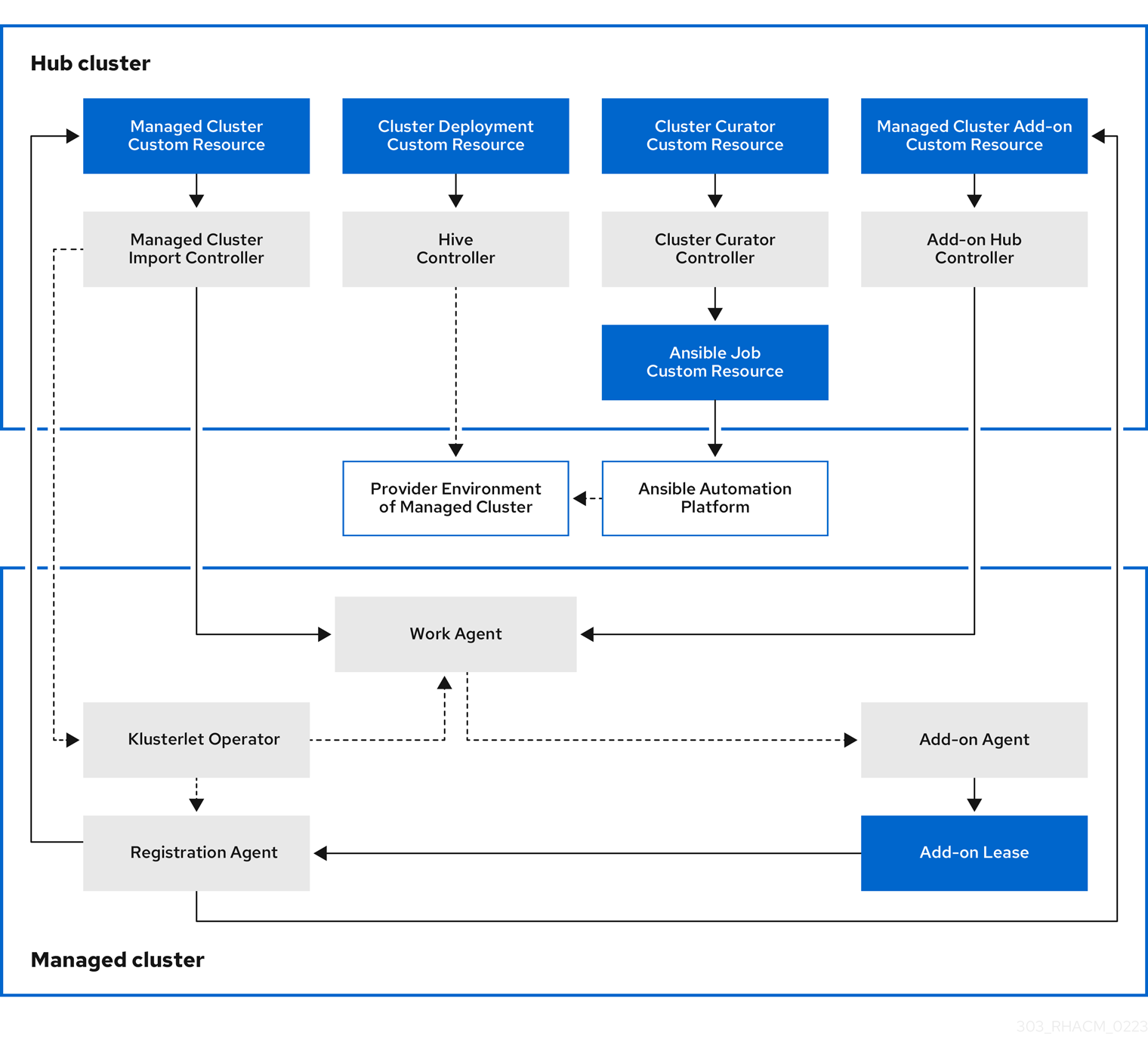
클러스터 라이프사이클 관리 아키텍처의 구성 요소에는 다음 항목이 포함됩니다.
1.5.1.1. hub 클러스터
- 관리 클러스터 가져오기 컨트롤러는 klusterlet Operator를 관리 클러스터에 배포합니다.
- Hive 컨트롤러는 Kubernetes Operator에 다중 클러스터 엔진을 사용하여 생성하는 클러스터를 프로비저닝합니다. Hive 컨트롤러는 Kubernetes Operator를 위해 다중 클러스터 엔진에 의해 생성된 관리형 클러스터도 제거합니다.
- 클러스터 큐레이터 컨트롤러는 관리 클러스터를 생성하거나 업그레이드할 때 클러스터 인프라 환경을 구성하기 위해 pre-hook 또는 post-hook로 Ansible 작업을 생성합니다.
- hub 클러스터에서 관리되는 클러스터 애드온이 활성화되면 허브 클러스터에 해당 애드온 허브 컨트롤러가 배포됩니다. 애드온 허브 컨트롤러는 관리형 클러스터에 애드온 에이전트 를 배포합니다.
1.5.1.2. 관리형 클러스터
- klusterlet Operator 는 관리 클러스터에 등록 및 작업 컨트롤러를 배포합니다.
등록 에이전트 는 관리 클러스터와 관리형 클러스터 애드온을 hub 클러스터에 등록합니다. 또한 등록 에이전트는 관리 클러스터 및 관리 클러스터 애드온의 상태를 유지 관리합니다. 다음 권한은 관리 클러스터가 hub 클러스터에 액세스할 수 있도록 Clusterrole 내에 자동으로 생성됩니다.
- 에이전트가 hub 클러스터에서 관리하는 소유 클러스터를 가져오거나 업데이트할 수 있습니다.
- 에이전트가 hub 클러스터에서 관리하는 소유 클러스터의 상태를 업데이트할 수 있습니다.
- 에이전트가 인증서를 회전하도록 허용
-
에이전트가 reconcile
.k8s.io리스를얻거나업데이트하도록 허용 -
에이전트가 관리 클러스터 애드온을
가져올 수있도록 허용 - 에이전트가 관리 클러스터 애드온의 상태를 업데이트하도록 허용
- 작업 에이전트 는 Add-on Agent를 관리 클러스터에 적용합니다. 관리 클러스터가 hub 클러스터에 액세스할 수 있도록 허용하는 권한은 Clusterrole 내에서 자동으로 생성되고 에이전트가 hub 클러스터에 이벤트를 보낼 수 있습니다.
클러스터를 계속 추가하고 관리하려면 클러스터 라이프사이클 소개 를 참조하십시오.
1.5.2. 이미지 릴리스
클러스터를 빌드할 때 릴리스 이미지가 지정하는 Red Hat OpenShift Container Platform 버전을 사용하십시오. 기본적으로 OpenShift Container Platform은 clusterImageSets 리소스를 사용하여 지원되는 릴리스 이미지 목록을 가져옵니다.
계속 읽고 릴리스 이미지에 대한 자세한 내용을 확인하십시오.
1.5.2.1. 릴리스 이미지 지정
Kubernetes Operator에 다중 클러스터 엔진을 사용하여 공급자에 클러스터를 생성하는 경우 새 클러스터에 사용할 릴리스 이미지를 지정합니다. 릴리스 이미지를 지정하려면 다음 항목을 참조하십시오.
1.5.2.1.1. ClusterImageSets위치
릴리스 이미지를 참조하는 YAML 파일은 acm-hive-openshift-releases GitHub 리포지토리에서 유지 관리됩니다. 파일은 콘솔에서 사용 가능한 릴리스 이미지 목록을 생성하는 데 사용됩니다. 여기에는 OpenShift Container Platform의 최신 빠른 채널 이미지가 포함됩니다.
콘솔에는 세 가지 최신 버전의 OpenShift Container Platform의 최신 릴리스 이미지만 표시됩니다. 예를 들어 콘솔 옵션에 다음 릴리스 이미지가 표시될 수 있습니다.
quay.io/openshift-release-dev/ocp-release:4.13.1-x86_64
콘솔에 최신 릴리스 이미지로 클러스터를 생성하는 데 도움이 되는 최신 버전이 표시됩니다. 특정 버전의 클러스터를 생성해야 하는 경우 이전 릴리스 이미지 버전도 사용할 수 있습니다.
참고: 콘솔에 클러스터를 생성할 때 표시되는 이미지: 'true' 레이블이 있는 이미지만 선택할 수 있습니다. ClusterImageSet 리소스의 이 레이블의 예는 다음 콘텐츠에 제공됩니다. 4.x.1 을 제품의 현재 버전으로 바꿉니다.
apiVersion: hive.openshift.io/v1
kind: ClusterImageSet
metadata:
labels:
channel: fast
visible: 'true'
name: img4.x.1-x86-64-appsub
spec:
releaseImage: quay.io/openshift-release-dev/ocp-release:4.x.1-x86_64추가 릴리스 이미지가 저장되지만 콘솔에는 표시되지 않습니다. 사용 가능한 모든 릴리스 이미지를 보려면 다음 명령을 실행합니다.
oc get clusterimageset
리포지토리에는 릴리스 이미지로 작업할 때 사용하는 디렉터리인 clusterImageSets 디렉터리가 있습니다. clusterImageSets 디렉터리에는 다음과 같은 디렉터리가 있습니다.
- fast: 지원되는 각 OpenShift Container Platform 버전에 대한 최신 버전의 릴리스 이미지를 참조하는 파일이 포함되어 있습니다. 이 폴더의 릴리스 이미지는 테스트, 확인 및 지원됩니다.
릴리스: 각 OpenShift Container Platform 버전 (stable, fast, and candidate 채널)의 모든 릴리스 이미지를 참조하는 파일이 포함되어 있습니다.
참고: 이 릴리스는 모두 테스트된 것이 아니며 안정적인 것으로 확인되었습니다.
stable: 지원되는 각 OpenShift Container Platform 버전에 대해 안정적인 최신 버전의 릴리스 이미지를 참조하는 파일이 포함되어 있습니다.
참고: 기본적으로 현재 릴리스 이미지 목록은 시간마다 한 번씩 업데이트됩니다. 제품을 업그레이드한 후 새 버전의 제품에 권장되는 릴리스 이미지 버전을 반영하는 데 최대 1시간이 걸릴 수 있습니다.
1.5.2.1.2. ClusterImageSets구성
다음 옵션을 사용하여 ClusterImageSet 을 구성할 수 있습니다.
옵션 1: 콘솔에서 클러스터를 만들려면 원하는 특정
ClusterImageSet에 대한 이미지 참조를 지정합니다. 유지를 지정하는 각 새 항목은 향후 모든 클러스터 프로비저닝에 대해 사용할 수 있으며 다음 예제 항목을 참조하십시오.quay.io/openshift-release-dev/ocp-release:4.6.8-x86_64
-
옵션 2:
acm-hive-openshift-releasesGitHub 리포지토리에서ClusterImageSetsYAML 파일을 수동으로 생성하고 적용합니다. -
옵션 3: 분기된 GitHub 리포지토리에서
ClusterImageSets의 자동 업데이트를 활성화하려면 cluster-image-set-controller GitHub 리포지토리의README.md를 따릅니다.
1.5.2.1.3. 다른 아키텍처에 클러스터를 배포할 릴리스 이미지 생성
두 아키텍처의 파일이 있는 릴리스 이미지를 수동으로 생성하여 허브 클러스터의 아키텍처와 다른 아키텍처에 클러스터를 생성할 수 있습니다.
예를 들어 ppc64le,aarch64 또는 s390x 아키텍처에서 실행 중인 hub 클러스터에서 x86_64 클러스터를 생성해야 할 수 있습니다. 두 파일 세트를 모두 사용하여 릴리스 이미지를 생성하는 경우 새 릴리스 이미지를 사용하면 OpenShift Container Platform 릴리스 레지스트리에서 다중 아키텍처 이미지 매니페스트를 제공할 수 있으므로 클러스터 생성이 성공합니다.
OpenShift Container Platform 4.13 이상에서는 기본적으로 여러 아키텍처를 지원합니다. 다음 clusterImageSet 을 사용하여 클러스터를 프로비저닝할 수 있습니다. 4.x.0 을 현재 버전으로 바꿉니다.
apiVersion: hive.openshift.io/v1
kind: ClusterImageSet
metadata:
labels:
channel: fast
visible: 'true'
name: img4.x.0-multi-appsub
spec:
releaseImage: quay.io/openshift-release-dev/ocp-release:4.x.0-multi여러 아키텍처를 지원하지 않는 OpenShift Container Platform 이미지의 릴리스 이미지를 생성하려면 아키텍처 유형에 대해 다음 예와 유사한 단계를 완료합니다.
OpenShift Container Platform 릴리스 레지스트리에서
x86_64,s390x,aarch64,ppc64le릴리스 이미지가 포함된 매니페스트 목록을 생성합니다.다음 예제 명령을 실행하여 Quay 리포지토리에서 두 아키텍처 모두에 대한 매니페스트 목록을 가져옵니다.
4.x.1을 제품의 현재 버전으로 바꿉니다.podman pull quay.io/openshift-release-dev/ocp-release:4.x.1-x86_64 podman pull quay.io/openshift-release-dev/ocp-release:4.x.1-ppc64le podman pull quay.io/openshift-release-dev/ocp-release:4.x.1-s390x podman pull quay.io/openshift-release-dev/ocp-release:4.x.1-aarch64
다음 명령을 실행하여 이미지를 유지 관리하는 개인 리포지토리에 로그인합니다. &
lt;private-repo>를 리포지토리 경로로 바꿉니다.podman login <private-repo>
환경에 적용되는 다음 명령을 실행하여 프라이빗 리포지토리에 릴리스 이미지 매니페스트를 추가합니다.
4.x.1을 제품의 현재 버전으로 바꿉니다. <private-repo>를 리포지토리 경로로 바꿉니다.podman push quay.io/openshift-release-dev/ocp-release:4.x.1-x86_64 <private-repo>/ocp-release:4.x.1-x86_64 podman push quay.io/openshift-release-dev/ocp-release:4.x.1-ppc64le <private-repo>/ocp-release:4.x.1-ppc64le podman push quay.io/openshift-release-dev/ocp-release:4.x.1-s390x <private-repo>/ocp-release:4.x.1-s390x podman push quay.io/openshift-release-dev/ocp-release:4.x.1-aarch64 <private-repo>/ocp-release:4.x.1-aarch64
다음 명령을 실행하여 새 정보에 대한 매니페스트를 생성합니다.
podman manifest create mymanifest
다음 명령을 실행하여 두 릴리스 이미지에 대한 참조를 매니페스트 목록에 추가합니다.
4.x.1을 제품의 현재 버전으로 바꿉니다. <private-repo>를 리포지토리 경로로 바꿉니다.podman manifest add mymanifest <private-repo>/ocp-release:4.x.1-x86_64 podman manifest add mymanifest <private-repo>/ocp-release:4.x.1-ppc64le podman manifest add mymanifest <private-repo>/ocp-release:4.x.1-s390x podman manifest add mymanifest <private-repo>/ocp-release:4.x.1-aarch64
다음 명령을 실행하여 매니페스트 목록의 목록을 기존 매니페스트와 병합합니다. &
lt;private-repo>를 리포지토리 경로로 바꿉니다.4.x.1을 현재 버전으로 바꿉니다.podman manifest push mymanifest docker://<private-repo>/ocp-release:4.x.1
허브 클러스터에서 리포지토리의 매니페스트를 참조하는 릴리스 이미지를 생성합니다.
다음 예와 유사한 정보가 포함된 YAML 파일을 생성합니다. &
lt;private-repo>를 리포지토리 경로로 바꿉니다.4.x.1을 현재 버전으로 바꿉니다.apiVersion: hive.openshift.io/v1 kind: ClusterImageSet metadata: labels: channel: fast visible: "true" name: img4.x.1-appsub spec: releaseImage: <private-repo>/ocp-release:4.x.1허브 클러스터에서 다음 명령을 실행하여 변경 사항을 적용합니다. &
lt;file-name>을 이전 단계에서 생성한 YAML 파일의 이름으로 바꿉니다.oc apply -f <file-name>.yaml
- OpenShift Container Platform 클러스터를 생성할 때 새 릴리스 이미지를 선택합니다.
- Red Hat Advanced Cluster Management 콘솔을 사용하여 관리 클러스터를 배포하는 경우 클러스터 생성 프로세스 중 Architecture 필드에 관리 클러스터의 아키텍처를 지정합니다.
생성 프로세스에서는 병합된 릴리스 이미지를 사용하여 클러스터를 생성합니다.
1.5.2.1.4. 추가 리소스
- 릴리스 이미지를 참조하는 YAML 파일의 acm-hive-openshift-releases GitHub 리포지토리를 참조하십시오.
-
분기된 GitHub 리포지토리에서
ClusterImageSet의 자동 업데이트를 활성화하는 방법을 알아보려면 cluster-image-set-controller GitHub 리포지토리를 참조하십시오.
1.5.2.2. 연결된 경우 사용자 정의 릴리스 이미지 목록 유지
모든 클러스터에 동일한 릴리스 이미지를 사용해야 할 수 있습니다. 단순화하기 위해 클러스터를 생성할 때 사용할 수 있는 고유한 릴리스 이미지 목록을 생성할 수 있습니다. 사용 가능한 릴리스 이미지를 관리하려면 다음 단계를 완료합니다.
- acm-hive-openshift-releases GitHub 를 분기합니다.
-
클러스터를 생성할 때 사용할 수 있는 이미지의 YAML 파일을 추가합니다. Git 콘솔 또는 터미널을 사용하여 이미지를
./clusterImageSets/stable/또는./clusterImageSets/fast/디렉터리에 추가합니다. -
cluster-image-set-git-repo라는multicluster-engine네임스페이스에ConfigMap을 생성합니다. 다음 예제를 참조하지만2.x를 2.5로 바꿉니다.
apiVersion: v1 kind: ConfigMap metadata: name: cluster-image-set-git-repo namespace: multicluster-engine data: gitRepoUrl: <forked acm-hive-openshift-releases repository URL> gitRepoBranch: backplane-<2.x> gitRepoPath: clusterImageSets channel: <fast or stable>
다음 절차에 따라 분기된 리포지토리에 변경 사항을 병합하여 기본 리포지토리에서 사용 가능한 YAML 파일을 검색할 수 있습니다.
- 분기된 리포지토리에 변경 사항을 커밋하고 병합합니다.
-
acm-hive-openshift-releases리포지토리를 복제한 후 빠른 릴리스 이미지 목록을 동기화하려면cluster-image-set-git-repoConfigMap의 channel 필드를fast로 업데이트합니다. -
안정적인 릴리스 이미지를 동기화하고 표시하려면
cluster-image-set-git-repoConfigMap의 channel 필드 값을stable로 업데이트합니다.
ConfigMap 을 업데이트한 후 사용 가능한 안정적인 릴리스 이미지 목록이 약 1분 내에 현재 사용 가능한 이미지로 업데이트됩니다.
다음 명령을 사용하여 사용 가능한 항목을 나열하고 기본값을 제거할 수 있습니다. &
lt;clusterImageSet_NAME>을 올바른 이름으로 바꿉니다.oc get clusterImageSets oc delete clusterImageSet <clusterImageSet_NAME>
클러스터를 생성할 때 콘솔에서 현재 사용 가능한 릴리스 이미지 목록을 확인합니다.
ConfigMap 을 통해 사용할 수 있는 다른 필드에 대한 자세한 내용은 cluster-image-set-controller GitHub 리포지토리 README를 참조하십시오.
1.5.2.3. 연결이 끊긴 동안 사용자 정의 릴리스 이미지 목록 유지 관리
hub 클러스터에 인터넷 연결이 없는 경우 사용자 정의 릴리스 이미지 목록을 유지 관리해야 하는 경우도 있습니다. 클러스터를 생성할 때 사용 가능한 자체 릴리스 이미지 목록을 생성할 수 있습니다. 연결이 끊긴 동안 사용 가능한 릴리스 이미지를 관리하려면 다음 단계를 완료합니다.
- 연결된 시스템에 있는 동안 acm-hive-openshift-releases GitHub 리포지토리로 이동하여 사용 가능한 클러스터 이미지 세트에 액세스합니다.
-
연결이 끊긴 다중 클러스터 엔진 Operator 클러스터에 액세스할 수 있는 시스템에
clusterImageSets디렉터리를 복사합니다. 관리 클러스터에 적합한 다음 단계를 완료하여 관리 클러스터와 클러스터 이미지 세트와 연결이 끊긴 리포지토리 간의 매핑을 추가합니다.
-
OpenShift Container Platform 관리형 클러스터의 경우
ImageContentSourcePolicy개체를 사용하여 매핑을 완료하는 방법에 대한 자세한 내용은 이미지 레지스트리 저장소 미러링 구성 을 참조하십시오. -
OpenShift Container Platform 클러스터가 아닌 관리형 클러스터의 경우
ManageClusterImageRegistry사용자 정의 리소스 정의를 사용하여 이미지 세트의 위치를 재정의합니다. 매핑에 대한 클러스터를 재정의하는 방법에 대한 정보는 가져오기에서 관리 클러스터에서 레지스트리 이미지 지정을 참조하십시오.
-
OpenShift Container Platform 관리형 클러스터의 경우
-
콘솔 또는 CLI를 사용하여
clusterImageSetYAML 콘텐츠를 수동으로 추가하여 클러스터를 생성할 때 사용할 수 있는 이미지의 YAML 파일을 추가합니다. 이미지를 저장하는 올바른 오프라인 리포지토리를 참조하도록 나머지 OpenShift Container Platform 릴리스 이미지의
clusterImageSetYAML 파일을 수정합니다. 업데이트는spec.releaseImage에서 릴리스 이미지의 오프라인 이미지 레지스트리를 사용하고 다이제스트에서 릴리스 이미지를 참조하는 다음 예와 유사합니다.apiVersion: hive.openshift.io/v1 kind: ClusterImageSet metadata: labels: channel: fast name: img<4.x.x>-x86-64-appsub spec: releaseImage: IMAGE_REGISTRY_IPADDRESS_or__DNSNAME/REPO_PATH/ocp-release@sha256:073a4e46289be25e2a05f5264c8f1d697410db66b960c9ceeddebd1c61e58717- 이미지가 YAML 파일에서 참조되는 오프라인 이미지 레지스트리에 로드되었는지 확인합니다.
다음 명령을 실행하여 이미지 다이제스트를 가져옵니다.
oc adm release info <tagged_openshift_release_image> | grep "Pull From"
&
lt;tagged_openshift_release_image>를 지원되는 OpenShift Container Platform 버전에 대한 태그된 이미지로 바꿉니다. 다음 예제 출력을 참조하십시오.Pull From: quay.io/openshift-release-dev/ocp-release@sha256:69d1292f64a2b67227c5592c1a7d499c7d00376e498634ff8e1946bc9ccdddfe
이미지 태그 및 다이제스트에 대한 자세한 내용은 이미지 스트림의 이미지 참조를 참조하십시오.
각 YAML 파일에 다음 명령을 입력하여 각
clusterImageSets를 생성합니다.oc create -f <clusterImageSet_FILE>
clusterImageSet_FILE을 클러스터 이미지 세트 파일의 이름으로 교체합니다. 예를 들면 다음과 같습니다.oc create -f img4.11.9-x86_64.yaml
추가할 각 리소스에 대해 이 명령을 실행하면 사용 가능한 릴리스 이미지 목록을 사용할 수 있습니다.
-
또는 클러스터 콘솔 생성에 이미지 URL을 직접 붙여넣을 수 있습니다. 이미지 URL을 추가하면 새
clusterImageSets가 없는 경우 생성됩니다. - 클러스터를 생성할 때 콘솔에서 현재 사용 가능한 릴리스 이미지 목록을 확인합니다.
1.5.3. 호스트 인벤토리 소개
호스트 인벤토리 관리 및 온-프레미스 클러스터 설치는 다중 클러스터 엔진 Operator 중앙 인프라 관리 기능을 사용하여 사용할 수 있습니다. 중앙 인프라 관리는 허브 클러스터에서 Operator로 지원 설치 관리자 (인프라 운영자라고도 함)를 실행합니다.
콘솔을 사용하여 온프레미스 OpenShift Container Platform 클러스터를 생성하는 데 사용할 수 있는 베어 메탈 또는 가상 머신 풀인 호스트 인벤토리를 생성할 수 있습니다. 이러한 클러스터는 컨트롤 플레인 전용 머신 또는 컨트롤 플레인의 전용 머신이 있는 독립 실행형 클러스터일 수 있습니다. 여기서 컨트롤 플레인은 허브 클러스터에서 Pod로 실행됩니다. ../../html-single/..#hosted-control-planes-intro
ZTP(ZTP)를 사용하여 콘솔, API 또는 GitOps를 사용하여 독립 실행형 클러스터를 설치할 수 있습니다. ZTP에 대한 자세한 내용은 Red Hat OpenShift Container Platform 설명서의 연결이 끊긴 환경에 GitOps ZTP 설치를 참조하십시오.
시스템은 Discovery Image로 부팅한 후 호스트 인벤토리를 결합합니다. Discovery Image는 다음이 포함된 Red Hat CoreOS 라이브 이미지입니다.
- 검색, 검증 및 설치 작업을 수행하는 에이전트입니다.
- 해당하는 경우 엔드포인트, 토큰, 정적 네트워크 구성을 포함하여 허브 클러스터에서 서비스에 연결하는 데 필요한 구성입니다.
일반적으로 공통 속성 세트를 공유하는 호스트 세트인 각 인프라 환경에 대해 단일 검색 이미지가 있습니다. InfraEnv 사용자 정의 리소스 정의는 이 인프라 환경 및 관련 Discovery Image를 나타냅니다. 사용되는 이미지는 선택한 운영 체제 버전을 결정하는 OpenShift Container Platform 버전을 기반으로 합니다.
호스트가 부팅되고 에이전트가 서비스에 연결되면 서비스는 해당 호스트를 나타내는 허브 클러스터에 새 Agent 사용자 정의 리소스를 생성합니다. 에이전트 리소스는 호스트 인벤토리를 구성합니다.
나중에 OpenShift 노드로 인벤토리에 호스트를 설치할 수 있습니다. 에이전트는 필요한 구성과 함께 운영 체제를 디스크에 쓰고 호스트를 재부팅합니다.
참고: Red Hat Advanced Cluster Management 2.9 이상 및 중앙 인프라 관리는 Nutanix 가상 머신을 생성하여 추가 구성이 필요한 AgentClusterInstall 을 사용하여 Nutanix 플랫폼을 지원합니다. 자세한 내용은 지원 설치 관리자 설명서의 선택적: Nutanix에 설치를 참조하십시오.
호스트 인벤토리 및 중앙 인프라 관리에 대해 자세히 알아보려면 계속 읽으십시오.
1.5.3.1. 중앙 인프라 관리 서비스 활성화
중앙 인프라 관리 서비스는 다중 클러스터 엔진 Operator와 함께 제공되며 OpenShift Container Platform 클러스터를 배포합니다. 허브 클러스터에서 MultiClusterHub Operator를 활성화하면 중앙 인프라 관리는 자동으로 배포되지만 서비스를 수동으로 활성화해야 합니다.
1.5.3.1.1. 사전 요구 사항
중앙 인프라 관리 서비스를 활성화하기 전에 다음 사전 요구 사항을 참조하십시오.
- 지원되는 Red Hat Advanced Cluster Management for Kubernetes 버전이 있는 OpenShift Container Platform 4.13 이상에 배포된 허브 클러스터가 있어야 합니다.
- 허브 클러스터(연결됨)에 대한 인터넷 액세스 또는 환경 생성에 필요한 이미지를 검색하기 위해 인터넷에 연결되어 있는 내부 또는 미러 레지스트리에 대한 연결이 필요합니다.
- 베어 메탈 프로비저닝에 필요한 포트를 열어야 합니다. OpenShift Container Platform 설명서에서 필요한 포트 활성화를 참조하십시오.
- 베어 메탈 호스트 사용자 정의 리소스 정의가 필요합니다.
- OpenShift Container Platform 풀 시크릿 이 필요합니다. 자세한 내용은 이미지 풀 시크릿 사용을 참조하십시오.
- 구성된 기본 스토리지 클래스가 필요합니다.
- 연결이 끊긴 환경의 경우 OpenShift Container Platform 설명서에서 네트워크 맨 엣지에서 클러스터에 대한 절차를 완료합니다.
1.5.3.1.2. 베어 메탈 호스트 사용자 정의 리소스 정의 생성
중앙 인프라 관리 서비스를 활성화하기 전에 베어 메탈 호스트 사용자 정의 리소스 정의가 필요합니다.
다음 명령을 실행하여 베어 메탈 호스트 사용자 정의 리소스 정의가 있는지 확인합니다.
oc get crd baremetalhosts.metal3.io
- 베어 메탈 호스트 사용자 정의 리소스 정의가 있는 경우 출력에 리소스가 생성된 날짜가 표시됩니다.
리소스가 없는 경우 다음과 유사한 오류가 표시됩니다.
Error from server (NotFound): customresourcedefinitions.apiextensions.k8s.io "baremetalhosts.metal3.io" not found
베어 메탈 호스트 사용자 정의 리소스 정의가 없는 경우 metal3.io_baremetalhosts.yaml 파일을 다운로드하고 다음 명령을 실행하여 리소스를 생성하여 콘텐츠를 적용합니다.
oc apply -f
1.5.3.1.3. 프로비저닝 리소스 생성 또는 수정
중앙 인프라 관리 서비스를 활성화하려면 프로비저닝 리소스가 필요합니다.
다음 명령을 실행하여
프로비저닝리소스가 있는지 확인합니다.oc get provisioning
-
프로비저닝 리소스가 이미 있는 경우
프로비저닝리소스 를 계속 수정합니다. -
프로비저닝리소스가 없는 경우 리소스를 찾을 수 없음오류가 표시됩니다.프로비저닝리소스 생성을 계속합니다.
-
프로비저닝 리소스가 이미 있는 경우
1.5.3.1.3.1. 프로비저닝 리소스 수정
프로비저닝 리소스가 이미 있는 경우 hub 클러스터가 다음 플랫폼 중 하나에 설치된 경우 리소스를 수정해야 합니다.
- 베어 메탈
- Red Hat OpenStack Platform
- VMware vSphere
-
사용자 프로비저닝 인프라(UPI) 방법 및 플랫폼은
None입니다.
허브 클러스터가 다른 플랫폼에 설치된 경우 연결이 끊긴 환경에서 중앙 인프라 관리 활성화 또는 연결된 환경에서 중앙 인프라 관리 활성화에서 계속 진행하십시오.
다음 명령을 실행하여 Bare Metal Operator가 모든 네임스페이스를 조사할 수 있도록
프로비저닝리소스를 수정합니다.oc patch provisioning provisioning-configuration --type merge -p '{"spec":{"watchAllNamespaces": true }}'
1.5.3.1.3.2. 프로비저닝 리소스 생성
프로비저닝 리소스가 없는 경우 다음 단계를 완료합니다.
다음 YAML 콘텐츠를 추가하여
프로비저닝리소스를 생성합니다.apiVersion: metal3.io/v1alpha1 kind: Provisioning metadata: name: provisioning-configuration spec: provisioningNetwork: "Disabled" watchAllNamespaces: true
다음 명령을 실행하여 콘텐츠를 적용합니다.
oc apply -f
1.5.3.1.4. 연결이 끊긴 환경에서 중앙 인프라 관리 활성화
연결이 끊긴 환경에서 중앙 인프라 관리를 활성화하려면 다음 단계를 완료합니다.
인프라 Operator와 동일한 네임스페이스에
ConfigMap을 생성하여 미러 레지스트리의ca-bundle.crt및registries.conf값을 지정합니다. 파일ConfigMap은 다음 예와 유사할 수 있습니다.apiVersion: v1 kind: ConfigMap metadata: name: <mirror-config> namespace: multicluster-engine labels: app: assisted-service data: ca-bundle.crt: | <certificate-content> registries.conf: | unqualified-search-registries = ["registry.access.redhat.com", "docker.io"] [[registry]] prefix = "" location = "registry.redhat.io/multicluster-engine" mirror-by-digest-only = true [[registry.mirror]] location = "mirror.registry.com:5000/multicluster-engine"참고: 다이제스트를 사용하여 릴리스 이미지가 지정되므로
mirror-by-digest-only를true로 설정해야 합니다.unqualified-search-registries목록의 레지스트리는PUBLIC_CONTAINER_REGISTRIES환경 변수의 인증 무시 목록에 자동으로 추가됩니다. 관리 클러스터의 풀 시크릿을 검증할 때 지정된 레지스트리는 인증이 필요하지 않습니다.-
모든
osImage요청과 함께 보낼 헤더 및 쿼리 매개변수를 나타내는 키 쌍을 작성합니다. 두 매개변수가 모두 필요하지 않은 경우 헤더 또는 쿼리 매개변수에만 대한 키 쌍을 작성합니다.
중요: 헤더 및 쿼리 매개변수는 HTTPS를 사용하는 경우에만 암호화됩니다. 보안 문제를 방지하려면 HTTPS를 사용해야 합니다.
headers라는 파일을 생성하고 다음 예제와 유사한 콘텐츠를 추가합니다.{ "Authorization": "Basic xyz" }query_params라는 파일을 생성하고 다음 예와 유사한 콘텐츠를 추가합니다.{ "api_key": "myexampleapikey", }다음 명령을 실행하여 생성한 매개변수 파일에서 시크릿을 생성합니다. 하나의 매개변수 파일만 생성한 경우 생성하지 않은 파일의 인수를 제거합니다.
oc create secret generic -n multicluster-engine os-images-http-auth --from-file=./query_params --from-file=./headers
자체 서명 또는 타사 CA 인증서와 함께 HTTPS
osImages를 사용하려면image-service-additional-caConfigMap에 인증서를 추가합니다. 인증서를 생성하려면 다음 명령을 실행합니다.oc -n multicluster-engine create configmap image-service-additional-ca --from-file=tls.crt
agent_service_config.yaml파일에 다음 YAML 콘텐츠를 저장하여AgentServiceConfig사용자 지정 리소스를 생성합니다.apiVersion: agent-install.openshift.io/v1beta1 kind: AgentServiceConfig metadata: name: agent spec: databaseStorage: accessModes: - ReadWriteOnce resources: requests: storage: <db_volume_size> filesystemStorage: accessModes: - ReadWriteOnce resources: requests: storage: <fs_volume_size> mirrorRegistryRef: name: <mirror_config> 1 unauthenticatedRegistries: - <unauthenticated_registry> 2 imageStorage: accessModes: - ReadWriteOnce resources: requests: storage: <img_volume_size> 3 OSImageAdditionalParamsRef: name: os-images-http-auth OSImageCACertRef: name: image-service-additional-ca osImages: - openshiftVersion: "<ocp_version>" 4 version: "<ocp_release_version>" 5 url: "<iso_url>" 6 cpuArchitecture: "x86_64"- 1 1
mirror_config를 미러 레지스트리 구성 세부 정보가 포함된ConfigMap의 이름으로 교체합니다.- 2
- 인증이 필요하지 않은 미러 레지스트리를 사용하는 경우 선택적
unauthenticated_registry매개변수를 포함합니다. 이 목록의 항목은 검증되지 않았거나 풀 시크릿에 항목이 있어야 합니다. - 3
img_volume_size를imageStorage필드의 볼륨 크기로 바꿉니다(예: 운영 체제 이미지당10Gi). 최소 값은10Gi이지만 권장 값은 최소50Gi입니다. 이 값은 클러스터 이미지에 할당된 스토리지 양을 지정합니다. 실행 중인 Red Hat Enterprise Linux CoreOS의 각 인스턴스에 대해 1GB의 이미지 스토리지를 허용해야 합니다. Red Hat Enterprise Linux CoreOS 클러스터 및 인스턴스가 많은 경우 더 높은 값을 사용해야 할 수 있습니다.- 4
ocp_version을 설치할 OpenShift Container Platform 버전으로 교체합니다(예:4.13).- 5
ocp_release_version을 특정 설치 버전 (예:49.83.202103251640-0)으로 바꿉니다.- 6
iso_url을 ISO URL로 바꿉니다(예:https://mirror.openshift.com/pub/openshift-v4/x86_64/dependencies/rhcos/4.13/4.13.3/rhcos-4.13.3-x86_64-live.x86_64.iso). 다른 값은 4.12.3 종속 항목에서 찾을 수 있습니다.
자체 서명 또는 타사 CA 인증서가 있는 HTTPS osImages 를 사용하는 경우 OSImageCACertRef 사양의 인증서를 참조하십시오.
중요: AgentServiceConfig 사용자 정의 리소스의 spec.osImages 릴리스를 버전 4.13 이상인 경우 클러스터를 생성할 때 사용하는 OpenShift Container Platform 릴리스 이미지는 버전 4.13 이상이어야 합니다. 버전 4.13 이상용 Red Hat Enterprise Linux CoreOS 이미지는 버전 4.13 이전의 이미지와 호환되지 않습니다.
assisted-service 및 assisted-image-service 배포를 확인하고 Pod가 준비되어 실행 중인지 확인하여 중앙 인프라 관리 서비스가 정상인지 확인할 수 있습니다.
1.5.3.1.5. 연결된 환경에서 중앙 인프라 관리 활성화
연결된 환경에서 중앙 인프라 관리를 활성화하려면 agent_service_config.yaml 파일에 다음 YAML 콘텐츠를 저장하여 AgentServiceConfig 사용자 지정 리소스를 생성합니다.
apiVersion: agent-install.openshift.io/v1beta1
kind: AgentServiceConfig
metadata:
name: agent
spec:
databaseStorage:
accessModes:
- ReadWriteOnce
resources:
requests:
storage: <db_volume_size> 1
filesystemStorage:
accessModes:
- ReadWriteOnce
resources:
requests:
storage: <fs_volume_size> 2
imageStorage:
accessModes:
- ReadWriteOnce
resources:
requests:
storage: <img_volume_size> 3- 1
db_volume_size를databaseStorage필드의 볼륨 크기(예:10Gi)로 바꿉니다. 이 값은 클러스터의 데이터베이스 테이블 및 데이터베이스 뷰와 같은 파일을 저장하기 위해 할당된 스토리지 양을 지정합니다. 필요한 최소 값은1Gi입니다. 클러스터가 여러 개인 경우 더 높은 값을 사용해야 할 수 있습니다.- 2
fs_volume_size를filesystemStorage필드의 볼륨 크기로 바꿉니다(예: 클러스터당200M, 지원되는 OpenShift Container Platform 버전당2-3Gi). 필요한 최소 값은1Gi이지만 권장 값은100Gi이상이어야 합니다. 이 값은 클러스터의 로그, 매니페스트 및kubeconfig파일을 저장하기 위해 할당된 스토리지 양을 지정합니다. 클러스터가 여러 개인 경우 더 높은 값을 사용해야 할 수 있습니다.- 3
img_volume_size를imageStorage필드의 볼륨 크기로 바꿉니다(예: 운영 체제 이미지당10Gi). 최소 값은10Gi이지만 권장 값은 최소50Gi입니다. 이 값은 클러스터 이미지에 할당된 스토리지 양을 지정합니다. 실행 중인 Red Hat Enterprise Linux CoreOS의 각 인스턴스에 대해 1GB의 이미지 스토리지를 허용해야 합니다. Red Hat Enterprise Linux CoreOS 클러스터 및 인스턴스가 많은 경우 더 높은 값을 사용해야 할 수 있습니다.
중앙 인프라 관리 서비스가 구성되어 있습니다. assisted-service 및 assisted-image-service 배포를 확인하고 Pod가 준비되고 실행 중인지 확인하여 정상 상태인지 확인할 수 있습니다.
1.5.3.1.6. 추가 리소스
- 제로 터치 프로비저닝에 대한 자세한 내용은 OpenShift Container Platform 설명서 의 네트워크 맨 위에 있는 클러스터를 참조하십시오.
- 이미지 풀 시크릿 사용을참조하십시오.
1.5.3.2. Amazon Web Services에서 중앙 인프라 관리 활성화
Amazon Web Services에서 Hub 클러스터를 실행하고 중앙 인프라 관리 서비스를 활성화하려면 중앙 인프라 관리 서비스를 활성화한 후 다음 단계를 완료합니다.
hub 클러스터에 로그인했는지 확인하고 다음 명령을 실행하여
assisted-image-service에 구성된 고유한 도메인을 찾습니다.oc get routes --all-namespaces | grep assisted-image-service
도메인은 다음 예와 유사할 수 있습니다.
assisted-image-service-multicluster-engine.apps.<yourdomain>.comhub 클러스터에 로그인했는지 확인하고
NLBtype매개변수를 사용하여 고유한 도메인으로 새IngressController를 생성합니다. 다음 예제를 참조하십시오.apiVersion: operator.openshift.io/v1 kind: IngressController metadata: name: ingress-controller-with-nlb namespace: openshift-ingress-operator spec: domain: nlb-apps.<domain>.com routeSelector: matchLabels: router-type: nlb endpointPublishingStrategy: type: LoadBalancerService loadBalancer: scope: External providerParameters: type: AWS aws: type: NLB-
nlb-apps.<매개변수에 <domain>.com에서 <yourdomain>을 <yourdomain>으로 교체하여IngressController의 domainyourdomain>을 추가합니다. 다음 명령을 실행하여 새
IngressController를 적용합니다.oc apply -f ingresscontroller.yaml
다음 단계를 완료하여 새
IngressController의spec.domain매개변수 값이 기존IngressController와 충돌하지 않는지 확인합니다.다음 명령을 실행하여 모든
IngressController를 나열합니다.oc get ingresscontroller -n openshift-ingress-operator
방금 생성한
ingress-controller-with-nlb를 제외하고 각IngressController에서 다음 명령을 실행합니다.oc edit ingresscontroller <name> -n openshift-ingress-operator
spec.domain보고서가 없는 경우nlb-apps.<domain>.com을 제외한 클러스터에 노출된 모든 경로와 일치하는 기본 도메인을 추가합니다.spec.domain보고서가 제공된 경우nlb-apps.<domain>.com경로가 지정된 범위에서 제외되었는지 확인합니다.
다음 명령을 실행하여
nlb-apps위치를 사용하도록assisted-image-service경로를 편집합니다.oc edit route assisted-image-service -n <namespace>
기본 네임스페이스는 다중 클러스터 엔진 Operator를 설치한 위치입니다.
assisted-image-service경로에 다음 행을 추가합니다.metadata: labels: router-type: nlb name: assisted-image-serviceassisted-image-service경로에서spec.host의 URL 값을 찾습니다. URL은 다음 예와 유사할 수 있습니다.assisted-image-service-multicluster-engine.apps.<yourdomain>.com
-
새
IngressController에 구성된 도메인과 일치하도록 URL의 앱을nlb-로 교체합니다.apps Amazon Web Services에서 중앙 인프라 관리 서비스가 활성화되어 있는지 확인하려면 다음 명령을 실행하여 Pod가 정상 상태인지 확인합니다.
oc get pods -n multicluster-engine | grep assist
-
새 호스트 인벤토리를 생성하고 다운로드 URL이 새
nlb-appsURL을 사용하는지 확인합니다.
1.5.3.3. 콘솔을 사용하여 호스트 인벤토리 생성
호스트 인벤토리(인프라 환경)를 생성하여 OpenShift Container Platform 클러스터를 설치할 수 있는 물리적 또는 가상 머신을 검색할 수 있습니다.
1.5.3.3.1. 사전 요구 사항
- 중앙 인프라 관리 서비스를 활성화해야 합니다. 자세한 내용은 중앙 인프라 관리 서비스 활성화를 참조하십시오.
1.5.3.3.2. 호스트 인벤토리 생성
콘솔을 사용하여 호스트 인벤토리를 생성하려면 다음 단계를 완료합니다.
- 콘솔에서 인프라 > 호스트 인벤토리 로 이동하여 인프라 환경 생성 을 클릭합니다.
호스트 인벤토리 설정에 다음 정보를 추가합니다.
-
이름: 인프라 환경의 고유 이름입니다. 콘솔을 사용하여 인프라 환경을 생성하면 선택한 이름으로
InfraEnv리소스의 새 네임스페이스도 생성됩니다. 명령줄 인터페이스를 사용하여InfraEnv리소스를 생성하고 콘솔에서 리소스를 모니터링하려면 네임스페이스와InfraEnv에 동일한 이름을 사용합니다. - 네트워크 유형: 인프라 환경에 추가하는 호스트가 DHCP 또는 정적 네트워킹을 사용하는지 여부를 지정합니다. 정적 네트워킹 구성에는 추가 단계가 필요합니다.
- Location: 호스트의 지리적 위치를 지정합니다. 지리적 위치는 호스트가 있는 데이터 센터를 정의하는 데 사용할 수 있습니다.
- labels: 이 인프라 환경에서 검색된 호스트에 레이블을 추가할 수 있는 선택적 필드입니다. 지정된 위치가 레이블 목록에 자동으로 추가됩니다.
- 인프라 공급자 인증 정보: 인프라 공급자 인증 정보를 선택하면 풀 시크릿 및 SSH 공개 키 필드가 인증 정보에 자동으로 채워집니다. 자세한 내용은 온-프레미스 환경에 대한 인증 정보 만들기 를 참조하십시오.
- 풀 시크릿: OpenShift Container Platform 리소스에 액세스할 수 있는 OpenShift Container Platform 풀 시크릿 입니다. 인프라 공급자 인증 정보를 선택한 경우 이 필드가 자동으로 채워집니다.
-
SSH 공개 키: 호스트와의 보안 통신을 활성화하는 SSH 키입니다. 문제 해결을 위해 호스트에 연결하는 데 사용할 수 있습니다. 클러스터를 설치한 후에는 더 이상 SSH 키를 사용하여 호스트에 연결할 수 없습니다. 키는 일반적으로
id_rsa.pub파일에 있습니다. 기본 파일 경로는~/.ssh/id_rsa.pub입니다. SSH 공개 키 값이 포함된 인프라 공급자 인증 정보를 선택한 경우 이 필드가 자동으로 채워집니다. 호스트에 프록시 설정을 활성화하려면 활성화할 설정을 선택하고 다음 정보를 입력합니다.
- HTTP 프록시 URL: HTTP 요청에 대한 프록시의 URL입니다.
- HTTPS 프록시 URL: HTTP 요청에 대한 프록시의 URL입니다. URL은 HTTP로 시작해야 합니다. HTTPS는 지원되지 않습니다. 값을 지정하지 않으면 HTTP 프록시 URL이 기본적으로 HTTP 및 HTTPS 연결에 사용됩니다.
-
프록시 도메인 없음: 프록시를 사용하지 않으려는 쉼표로 구분된 도메인 목록입니다. 마침표(
.)로 도메인 이름을 시작하여 해당 도메인에 있는 모든 하위 도메인을 포함합니다. 모든 대상에 대해 프록시를 바이패스하려면 별표(*)를 추가합니다.
- 선택적으로 NTP 풀 또는 서버의 쉼표로 구분된 IP 또는 도메인 이름 목록을 제공하여 고유한 NTP(Network Time Protocol) 소스를 추가합니다.
-
이름: 인프라 환경의 고유 이름입니다. 콘솔을 사용하여 인프라 환경을 생성하면 선택한 이름으로
콘솔에서 사용할 수 없는 고급 구성 옵션이 필요한 경우 명령줄 인터페이스를 사용하여 호스트 인벤토리 생성을 계속합니다.
고급 구성 옵션이 필요하지 않은 경우 정적 네트워킹을 구성하여 계속해서 인프라 환경에 호스트를 추가할 수 있습니다.
1.5.3.3.3. 호스트 인벤토리에 액세스
호스트 인벤토리에 액세스하려면 콘솔에서 인프라 > 호스트 인벤토리 를 선택합니다. 목록에서 인프라 환경을 선택하여 세부 정보 및 호스트를 확인합니다.
1.5.3.3.4. 추가 리소스
- 중앙 인프라 관리 서비스 활성화를참조하십시오.
- 온-프레미스 환경에 대한 인증 정보 생성을 참조하십시오.
- 명령줄 인터페이스를 사용하여 호스트 인벤토리 생성을참조하십시오.
베어 메탈에서 호스팅된 컨트롤 플레인을 구성하는 프로세스의 일부로 이 절차를 완료한 경우 다음 절차를 완료하는 것입니다.
1.5.3.4. 명령줄 인터페이스를 사용하여 호스트 인벤토리 생성
호스트 인벤토리(인프라 환경)를 생성하여 OpenShift Container Platform 클러스터를 설치할 수 있는 물리적 또는 가상 머신을 검색할 수 있습니다. 자동화된 배포 또는 다음 고급 구성 옵션에는 콘솔 대신 명령줄 인터페이스를 사용합니다.
- 검색된 호스트를 기존 클러스터 정의에 자동으로 바인딩
- Discovery Image의 ignition 구성 덮어쓰기
- iPXE 동작 제어
- Discovery Image의 커널 인수 수정
- 검색 단계에서 호스트가 신뢰할 수 있는 추가 인증서 전달
- 최신 버전의 기본 옵션이 아닌 테스트를 위해 부팅할 Red Hat CoreOS 버전을 선택합니다.
1.5.3.4.1. 사전 요구 사항
- 중앙 인프라 관리 서비스를 활성화해야 합니다. 자세한 내용은 중앙 인프라 관리 서비스 활성화를 참조하십시오.
1.5.3.4.2. 호스트 인벤토리 생성
명령줄 인터페이스를 사용하여 호스트 인벤토리(인프라 환경)를 생성하려면 다음 단계를 완료합니다.
다음 명령을 실행하여 허브 클러스터에 로그인합니다.
oc login
리소스의 네임스페이스를 생성합니다.
namespace.yaml파일을 생성하고 다음 콘텐츠를 추가합니다.apiVersion: v1 kind: Namespace metadata: name: <your_namespace> 1- 1
- 네임스페이스에서 동일한 이름을 사용하여 콘솔에서 인벤토리를 모니터링합니다.
다음 명령을 실행하여 YAML 콘텐츠를 적용합니다.
oc apply -f namespace.yaml
OpenShift Container Platform 풀 보안이 포함된
Secret사용자 정의 리소스를 생성합니다.pull-secret.yaml파일을 생성하고 다음 콘텐츠를 추가합니다.apiVersion: v1 kind: Secret type: kubernetes.io/dockerconfigjson metadata: name: pull-secret 1 namespace: <your_namespace> stringData: .dockerconfigjson: <your_pull_secret> 2
다음 명령을 실행하여 YAML 콘텐츠를 적용합니다.
oc apply -f pull-secret.yaml
인프라 환경을 생성합니다.
infra-env.yaml파일을 생성하고 다음 콘텐츠를 추가합니다. 필요한 경우 값을 바꿉니다.apiVersion: agent-install.openshift.io/v1beta1 kind: InfraEnv metadata: name: myinfraenv namespace: <your_namespace> spec: proxy: httpProxy: <http://user:password@ipaddr:port> httpsProxy: <http://user:password@ipaddr:port> noProxy: additionalNTPSources: sshAuthorizedKey: pullSecretRef: name: <name> agentLabels: <key>: <value> nmStateConfigLabelSelector: matchLabels: <key>: <value> clusterRef: name: <cluster_name> namespace: <project_name> ignitionConfigOverride: '{"ignition": {"version": "3.1.0"}, …}' cpuArchitecture: x86_64 ipxeScriptType: DiscoveryImageAlways kernelArguments: - operation: append value: audit=0 additionalTrustBundle: <bundle> osImageVersion: <version>
| 필드 | 선택 사항 또는 필수 | 설명 |
|---|---|---|
|
| 선택 사항 |
|
|
| 선택 사항 |
HTTP 요청에 대한 프록시의 URL입니다. URL은 |
|
| 선택 사항 |
HTTP 요청에 대한 프록시의 URL입니다. URL은 |
|
| 선택 사항 | 프록시를 사용하지 않으려는 쉼표로 구분된 도메인 및 CIDR 목록입니다. |
|
| 선택 사항 | 모든 호스트에 추가할 NTP(Network Time Protocol) 소스(hostname 또는 IP) 목록입니다. DHCP와 같은 다른 옵션을 사용하여 구성된 NTP 소스에 추가됩니다. |
|
| 선택 사항 | 검색 단계에서 디버깅에 사용할 수 있도록 모든 호스트에 추가된 SSH 공개 키입니다. 검색 단계는 호스트가 검색 이미지를 부팅하는 단계입니다. |
|
| 필수 항목 | 풀 보안이 포함된 Kubernetes 시크릿의 이름입니다. |
|
| 선택 사항 |
|
|
| 선택 사항 |
호스트의 고정 IP, 브리지 및 본딩과 같은 고급 네트워크 구성을 통합합니다. 호스트 네트워크 구성은 선택한 라벨을 사용하여 하나 이상의 |
|
| 선택 사항 |
독립 실행형 온-프레미스 클러스터를 설명하는 기존 |
|
| 선택 사항 |
Red Hat CoreOS 라이브 이미지의 ignition 구성(예: 파일 추가)을 수정합니다. 필요한 경우에만 |
|
| 선택 사항 | 지원되는 CPU 아키텍처(x86_64, aarch64, ppc64le 또는 s390x) 중 하나를 선택합니다. 기본값은 x86_64입니다. |
|
| 선택 사항 |
|
|
| 선택 사항 |
Discovery Image가 부팅될 때 에 대한 커널 인수를 수정할 수 있습니다. |
|
| 선택 사항 |
PEM 인코딩 X.509 인증서 번들, 일반적으로 호스트가 다시 암호화하는 MITTM(man-in-the-middle) 프록시가 있는 네트워크에 있거나 호스트가 컨테이너 이미지 레지스트리와 같은 다른 목적으로 인증서를 신뢰해야 하는 경우 필요합니다. |
|
| 선택 사항 |
|
다음 명령을 실행하여 YAML 콘텐츠를 적용합니다.
oc apply -f infra-env.yaml
호스트 인벤토리가 생성되었는지 확인하려면 다음 명령을 사용하여 상태를 확인합니다.
oc describe infraenv myinfraenv -n <your_namespace>
다음 주요 속성 목록을 참조하십시오.
-
conditions: 이미지가 생성되었는지를 나타내는 표준 Kubernetes 상태입니다. -
isoDownloadURL: Discovery Image를 다운로드할 URL입니다. -
createdTime: 이미지가 마지막으로 생성된 시간입니다.InfraEnv를 수정하는 경우 새 이미지를 다운로드하기 전에 타임스탬프가 업데이트되었는지 확인합니다.
참고: InfraEnv 리소스를 수정하는 경우, createdTime 속성을 확인하여 InfraEnv 에서 새 Discovery Image를 생성했는지 확인합니다. 이미 호스트를 부팅한 경우 최신 Discovery Image를 사용하여 다시 부팅합니다.
필요한 경우 정적 네트워킹을 구성하고 인프라 환경에 호스트를 추가할 수 있습니다.
1.5.3.4.3. 추가 리소스
- 중앙 인프라 관리 서비스 활성화를 참조하십시오.
1.5.3.5. 인프라 환경에 대한 고급 네트워킹 구성
단일 인터페이스에서 DHCP 이외의 네트워킹이 필요한 호스트의 경우 고급 네트워킹을 구성해야 합니다. 필수 구성에는 하나 이상의 호스트에 대한 네트워킹을 설명하는 NMStateConfig 리소스의 인스턴스 생성이 포함됩니다.
각 NMStateConfig 리소스에는 InfraEnv 리소스의 nmStateConfigLabelSelector 와 일치하는 레이블이 포함되어야 합니다. nmStateConfigLabelSelector 에 대한 자세한 내용은 명령줄 인터페이스를 사용하여 호스트 인벤토리 생성 을 참조하십시오.
Discovery Image에는 참조된 모든 NMStateConfig 리소스에 정의된 네트워크 구성이 포함되어 있습니다. 부팅 후 각 호스트는 각 구성을 네트워크 인터페이스와 비교하고 적절한 구성을 적용합니다.
1.5.3.5.1. 사전 요구 사항
- 중앙 인프라 관리 서비스를 활성화해야 합니다.
- 호스트 인벤토리를 생성해야 합니다.
1.5.3.5.2. 명령줄 인터페이스를 사용하여 고급 네트워킹 구성
명령줄 인터페이스를 사용하여 인프라 환경에 대한 고급 네트워킹을 구성하려면 다음 단계를 완료합니다.
nmstateconfig.yaml이라는 파일을 생성하고 다음 템플릿과 유사한 콘텐츠를 추가합니다. 필요한 경우 값을 바꿉니다.apiVersion: agent-install.openshift.io/v1beta1 kind: NMStateConfig metadata: name: mynmstateconfig namespace: <your-infraenv-namespace> labels: some-key: <some-value> spec: config: interfaces: - name: eth0 type: ethernet state: up mac-address: 02:00:00:80:12:14 ipv4: enabled: true address: - ip: 192.168.111.30 prefix-length: 24 dhcp: false - name: eth1 type: ethernet state: up mac-address: 02:00:00:80:12:15 ipv4: enabled: true address: - ip: 192.168.140.30 prefix-length: 24 dhcp: false dns-resolver: config: server: - 192.168.126.1 routes: config: - destination: 0.0.0.0/0 next-hop-address: 192.168.111.1 next-hop-interface: eth1 table-id: 254 - destination: 0.0.0.0/0 next-hop-address: 192.168.140.1 next-hop-interface: eth1 table-id: 254 interfaces: - name: "eth0" macAddress: "02:00:00:80:12:14" - name: "eth1" macAddress: "02:00:00:80:12:15"
| 필드 | 선택 사항 또는 필수 | 설명 |
|---|---|---|
|
| 필수 항목 | 구성 중인 호스트 또는 호스트와 관련된 이름을 사용합니다. |
|
| 필수 항목 |
네임스페이스는 |
|
| 필수 항목 |
|
|
| 선택 사항 |
|
|
| 선택 사항 |
지정된 |
참고: 이미지 서비스는 InfraEnv 속성을 업데이트하거나 레이블 선택기와 일치하는 NMStateConfig 리소스를 변경할 때 새 이미지를 자동으로 생성합니다. 리소스를 생성한 후 InfraEnv NMStateConfig 리소스를 추가하는 경우 InfraEnv에서 InfraEnv 에서 createdTime 속성을 확인하여 새 Discovery Image를 생성해야 합니다. 이미 호스트를 부팅한 경우 최신 Discovery Image를 사용하여 다시 부팅합니다.
다음 명령을 실행하여 YAML 콘텐츠를 적용합니다.
oc apply -f nmstateconfig.yaml
1.5.3.5.3. 추가 리소스
- 명령줄 인터페이스를 사용하여 호스트 인벤토리 생성을참조하십시오.
- 선언 네트워크 API참조
1.5.3.6. Discovery Image를 사용하여 호스트 인벤토리에 호스트 추가
호스트 인벤토리(인프라 환경)를 생성한 후 호스트를 검색하여 인벤토리에 추가할 수 있습니다. 인벤토리에 호스트를 추가하려면 ISO를 다운로드하여 각 서버에 연결할 방법을 선택합니다. 예를 들어 가상 미디어를 사용하거나 USB 드라이브에 ISO를 작성하여 ISO를 다운로드할 수 있습니다.
중요: 설치에 실패하지 않도록 설치 프로세스 중에 장치에 Discovery ISO 미디어를 계속 연결하고 각 호스트를 한 번에 부팅하도록 설정합니다.
1.5.3.6.1. 사전 요구 사항
- 중앙 인프라 관리 서비스를 활성화해야 합니다. 자세한 내용은 중앙 인프라 관리 서비스 활성화를 참조하십시오.
- 호스트 인벤토리를 생성해야 합니다. 자세한 내용은 콘솔을 사용하여 호스트 인벤토리 생성 을 참조하십시오.
1.5.3.6.2. 콘솔을 사용하여 호스트 추가
다음 단계를 완료하여 ISO를 다운로드합니다.
- 콘솔에서 Infrastructure > Host inventory 를 선택합니다.
- 목록에서 인프라 환경을 선택합니다.
- 호스트 추가를 클릭하고 Discovery ISO 사용을 선택합니다.
이제 ISO를 다운로드할 URL이 표시됩니다. 부팅된 호스트가 호스트 인벤토리 테이블에 나타납니다. 호스트가 표시되는 데 몇 분이 걸릴 수 있습니다. 각 호스트를 사용하려면 먼저 승인해야 합니다. 작업을 클릭하고 승인을 선택하여 인벤토리 테이블에서 호스트를 선택할 수 있습니다.
1.5.3.6.3. 명령줄 인터페이스를 사용하여 호스트 추가
InfraEnv 리소스의 상태에서 isoDownloadURL 속성에서 ISO를 다운로드하는 URL을 볼 수 있습니다. InfraEnv 리소스에 대한 자세한 내용은 명령줄 인터페이스를 사용하여 호스트 인벤토리 생성을 참조하십시오.
부팅된 각 호스트는 동일한 네임스페이스에 에이전트 리소스를 생성합니다. 각 호스트를 사용하려면 먼저 승인해야 합니다.
1.5.3.6.4. 추가 리소스
- 중앙 인프라 관리 서비스 활성화를참조하십시오.
- 콘솔을 사용하여 호스트 인벤토리 생성을참조하십시오.
- 명령줄 인터페이스를 사용하여 호스트 인벤토리 생성을참조하십시오.
1.5.3.7. 호스트 인벤토리에 베어 메탈 호스트 자동 추가
호스트 인벤토리(인프라 환경)를 생성한 후 호스트를 검색하여 인벤토리에 추가할 수 있습니다. 베어 메탈 Operator가 각 베어 메탈 호스트의 BMC(Baseboard Management Controller)와 각 호스트에 대해 BareMetalHost 리소스 및 관련 BMC 시크릿을 생성하여 인프라 환경의 검색 이미지 부팅을 자동화할 수 있습니다. 자동화는 인프라 환경을 참조하는 BareMetalHost 의 레이블로 설정됩니다.
자동화는 다음 작업을 수행합니다.
- 인프라 환경에서 표시하는 Discovery Image를 사용하여 각 베어 메탈 호스트 부팅
- 인프라 환경 또는 관련 네트워크 구성이 업데이트되는 경우 각 호스트를 최신 검색 이미지로 재부팅
-
검색 시 각
에이전트리소스를 해당BareMetalHost리소스와 연결합니다. -
호스트 이름, 역할 및 설치 디스크와 같은
BareMetalHost의 정보를 기반으로에이전트리소스 속성 업데이트 -
클러스터 노드로 사용할
에이전트승인
1.5.3.7.1. 사전 요구 사항
- 중앙 인프라 관리 서비스를 활성화해야 합니다.
- 호스트 인벤토리를 생성해야 합니다.
1.5.3.7.2. 콘솔을 사용하여 베어 메탈 호스트 추가
콘솔을 사용하여 호스트 인벤토리에 베어 메탈 호스트를 자동으로 추가하려면 다음 단계를 완료합니다.
- 콘솔에서 Infrastructure > Host inventory 를 선택합니다.
- 목록에서 인프라 환경을 선택합니다.
- 호스트 추가를 클릭하고 BMC 양식으로 를 선택합니다.
- 필요한 정보를 추가하고 생성 을 클릭합니다.
1.5.3.7.3. 명령줄 인터페이스를 사용하여 베어 메탈 호스트 추가
명령줄 인터페이스를 사용하여 호스트 인벤토리에 베어 메탈 호스트를 자동으로 추가하려면 다음 단계를 완료합니다.
다음 YAML 콘텐츠를 적용하고 필요한 경우 값을 교체하여 BMC 시크릿을 생성합니다.
apiVersion: v1 kind: Secret metadata: name: <bmc-secret-name> namespace: <your_infraenv_namespace> 1 type: Opaque data: username: <username> password: <password>- 1
- 네임스페이스는
InfraEnv의 네임스페이스와 동일해야 합니다.
다음 YAML 콘텐츠를 적용하고 필요한 경우 값을 교체하여 베어 메탈 호스트를 생성합니다.
apiVersion: metal3.io/v1alpha1 kind: BareMetalHost metadata: name: <bmh-name> namespace: <your_infraenv_namespace> 1 annotations: inspect.metal3.io: disabled labels: infraenvs.agent-install.openshift.io: <your-infraenv> 2 spec: online: true automatedCleaningMode: disabled 3 bootMACAddress: <your-mac-address> 4 bmc: address: <machine-address> 5 credentialsName: <bmc-secret-name> 6 rootDeviceHints: deviceName: /dev/sda 7
- 1
- 네임스페이스는
InfraEnv의 네임스페이스와 동일해야 합니다. - 2
- 이름은
InfrEnv의 이름과 일치해야 하며 동일한 네임스페이스에 있어야 합니다. - 3
- 값을 설정하지 않으면
메타데이터값이 자동으로 사용됩니다. - 4
- MAC 주소가 호스트의 상호 작용 중 하나의 MAC 주소와 일치하는지 확인합니다.
- 5
- BMC 주소를 사용합니다. 자세한 내용은 대역 외 관리 IP 주소에 대한 포트 액세스를 참조하십시오.
- 6
credentialsName값이 생성한 BMC 시크릿의 이름과 일치하는지 확인합니다.- 7
- 선택 사항: 설치 디스크를 선택합니다. 사용 가능한 루트 장치 팁은 BareMetalHost 사양 을 참조하십시오. 호스트를 검색 이미지로 부팅하고 해당
에이전트리소스가 생성되면 이 팁에 따라 설치 디스크가 설정됩니다.
호스트를 켜면 이미지가 다운로드되기 시작합니다. 이 작업은 몇 분 정도 걸릴 수 있습니다. 호스트가 검색되면 에이전트 사용자 지정 리소스가 자동으로 생성됩니다.
1.5.3.7.4. 통합 흐름 비활성화
통합 흐름은 기본적으로 활성화되어 있습니다. 호스트가 나타나지 않으면 통합 흐름을 일시적으로 비활성화해야 할 수 있습니다. 통합 흐름을 비활성화하려면 다음 단계를 완료합니다.
허브 클러스터에 다음 구성 맵을 생성합니다.
apiVersion: v1 kind: ConfigMap metadata: name: my-assisted-service-config namespace: multicluster-engine data: ALLOW_CONVERGED_FLOW: "false"
참고:
ALLOW_CONVERGED_FLOW를"false"로 설정하면 Ironic Python 에이전트에서 활성화한 모든 기능도 비활성화합니다.다음 명령을 실행하여 구성 맵을 적용합니다.
oc annotate --overwrite AgentServiceConfig agent unsupported.agent-install.openshift.io/assisted-service-configmap=my-assisted-service-config
1.5.3.7.5. 명령줄 인터페이스를 사용하여 관리형 클러스터 노드 제거
관리형 클러스터에서 관리형 클러스터 노드를 제거하려면 OpenShift Container Platform 버전 4.13 이상을 실행 중인 허브 클러스터가 필요합니다. 노드를 부팅하는 데 필요한 정적 네트워킹 구성을 사용할 수 있어야 합니다. 에이전트 및 베어 메탈 호스트를 삭제할 때 NMStateConfig 리소스를 삭제하지 마십시오.
1.5.3.7.5.1. 베어 메탈 호스트를 사용하여 관리형 클러스터 노드 제거
허브 클러스터에 베어 메탈 호스트가 있고 관리 클러스터에서 관리 클러스터 노드를 제거하려면 다음 단계를 완료합니다.
삭제하려는 노드의
BareMetalHost리소스에 다음 주석을 추가합니다.bmac.agent-install.openshift.io/remove-agent-and-node-on-delete: true
다음 명령을 실행하여
BareMetalHost리소스를 삭제합니다. <bmh-name>을BareMetalHost의 이름으로 바꿉니다.oc delete bmh <bmh-name>
1.5.3.7.5.2. 베어 메탈 호스트 없이 관리형 클러스터 노드 제거
hub 클러스터에 베어 메탈 호스트가 없고 관리 클러스터에서 관리 클러스터 노드를 제거하려면 OpenShift Container Platform 설명서의 노드 삭제 지침을 따르십시오.
1.5.3.7.6. 추가 리소스
- 제로 터치 프로비저닝에 대한 자세한 내용은 OpenShift Container Platform 설명서 의 네트워크 맨 위에 있는 클러스터를 참조하십시오.
- 베어 메탈 호스트 사용에 필요한 포트에 대한 자세한 내용은 OpenShift Container Platform 설명서 의 대역 외 관리 IP 주소에 대한 포트 액세스를 참조하십시오.
- 루트 장치 팁에 대한 자세한 내용은 OpenShift Container Platform 설명서 의 BareMetalHost 사양 을 참조하십시오.
- 이미지 풀 시크릿 사용을참조하십시오.
- 온-프레미스 환경에 대한 인증 정보 생성을 참조하십시오.
- 컴퓨팅 머신 스케일링에 대한 자세한 내용은 OpenShift Container Platform 설명서에서 컴퓨팅 머신 세트 수동 스케일링을 참조하십시오.
- 통합 흐름에 대한 자세한 내용은 배포 후 보류 중 상태의 관리형 클러스터를 참조하십시오.
1.5.3.8. 호스트 인벤토리 관리
콘솔을 사용하거나 명령줄 인터페이스를 사용하여 호스트 인벤토리를 관리하고 기존 호스트를 편집하고 Agent 리소스를 편집할 수 있습니다.
1.5.3.8.1. 콘솔을 사용하여 호스트 인벤토리 관리
Discovery ISO로 성공적으로 부팅한 각 호스트는 호스트 인벤토리에 행으로 표시됩니다. 콘솔을 사용하여 호스트를 편집하고 관리할 수 있습니다. 호스트를 수동으로 부팅하고 베어 메탈 Operator 자동화를 사용하지 않는 경우 콘솔에서 호스트를 승인해야 사용할 수 있습니다. OpenShift 노드로 설치할 준비가 된 호스트의 상태는 Available 입니다.
1.5.3.8.2. 명령줄 인터페이스를 사용하여 호스트 인벤토리 관리
에이전트 리소스는 각 호스트를 나타냅니다. 에이전트 리소스에서 다음 속성을 설정할 수 있습니다.
clusterDeploymentName이 속성을 클러스터에 노드로 설치하려는 경우 사용할
ClusterDeployment의 네임스페이스 및 이름으로 설정합니다.선택 사항:
role클러스터에서 호스트의 역할을 설정합니다. 가능한 값은
master,worker,auto-assign입니다. 기본값은auto-assign입니다.hostname호스트의 호스트 이름을 설정합니다. 호스트에 유효한 호스트 이름이 자동으로 할당되는 경우(예: DHCP 사용) 선택 사항입니다.
승인됨호스트를 OpenShift 노드로 설치할 수 있는지 여부를 나타냅니다. 이 속성은 기본값이
False인 부울입니다. 호스트를 수동으로 부팅하고 베어 메탈 Operator 자동화를 사용하지 않는 경우 호스트를 설치하기 전에 이 속성을True로 설정해야 합니다.installation_disk_id선택한 설치 디스크의 ID가 호스트의 인벤토리에 표시됩니다.
installerArgs호스트의 coreos-installer 인수에 대한 덮어쓰기가 포함된 JSON 형식의 문자열입니다. 이 속성을 사용하여 커널 인수를 수정할 수 있습니다. 다음 예제 구문을 참조하십시오.
["--append-karg", "ip=192.0.2.2::192.0.2.254:255.255.255.0:core0.example.com:enp1s0:none", "--save-partindex", "4"]
ignitionConfigOverrides호스트의 ignition 구성에 대한 덮어쓰기가 포함된 JSON 형식의 문자열입니다. 이 속성을 사용하여 ignition을 사용하여 호스트에 파일을 추가할 수 있습니다. 다음 예제 구문을 참조하십시오.
{"ignition": "version": "3.1.0"}, "storage": {"files": [{"path": "/tmp/example", "contents": {"source": "data:text/plain;base64,aGVscGltdHJhcHBlZGluYXN3YWdnZXJzcGVj"}}]}}nodeLabels호스트를 설치한 후 노드에 적용되는 라벨 목록입니다.
에이전트 리소스의 상태에 는 다음과 같은 속성이 있습니다.
role클러스터에서 호스트의 역할을 설정합니다. 이전에
Agent리소스에서역할을설정하면 값이상태에표시됩니다.인벤토리호스트에서 실행 중인 에이전트가 검색하는 호스트 속성을 포함합니다.
진행 상황호스트 설치 진행 중입니다.
ntpSources호스트의 구성된 NTP(Network Time Protocol) 소스입니다.
conditionsTrue또는False값과 함께 다음 표준 Kubernetes 조건을 포함합니다.-
SpecSynced: 지정된 모든 속성이 성공적으로 적용되면
True입니다.false오류가 발생하면 false입니다. -
connected: 설치 서비스에 대한 에이전트 연결이 중단되지 않으면
True입니다. 에이전트가 잠시 후에 설치 서비스에 도달하지 않은 경우false입니다. -
RequirementsMet: 호스트가 설치를 시작할 준비가 되면
True입니다. -
validated: 모든 호스트 검증이 통과하면
True입니다. -
installed: 호스트가 OpenShift 노드로 설치된 경우
True입니다. -
Bound: 호스트가 클러스터에 바인딩된 경우
True입니다. -
cleanup:
Agentresouce를 삭제하라는 요청이 실패하면False입니다.
-
SpecSynced: 지정된 모든 속성이 성공적으로 적용되면
debugInfo설치 로그 및 이벤트를 다운로드하기 위한 URL이 포함되어 있습니다.
validationsInfo설치에 성공했는지 확인하기 위해 호스트가 검색된 후 에이전트가 실행되는 검증에 대한 정보가 포함되어 있습니다. 값이
False인 경우 문제를 해결합니다.installation_disk_id선택한 설치 디스크의 ID가 호스트의 인벤토리에 표시됩니다.
1.5.3.8.3. 추가 리소스
- 호스트 인벤토리 액세스를참조하십시오.
- coreos-installer 설치참조
1.5.4. 클러스터 생성
다중 클러스터 엔진 Operator를 사용하여 클라우드 공급자 간에 Red Hat OpenShift Container Platform 클러스터를 생성하는 방법을 알아봅니다.
다중 클러스터 엔진 Operator는 OpenShift Container Platform과 함께 제공되는 Hive Operator를 사용하여 온프레미스 클러스터 및 호스팅 컨트롤 플레인을 제외한 모든 공급자의 클러스터를 프로비저닝합니다. 온프레미스 클러스터를 프로비저닝할 때 다중 클러스터 엔진 Operator는 OpenShift Container Platform과 함께 제공되는 중앙 인프라 관리 및 지원 설치 관리자 기능을 사용합니다. 호스팅된 컨트롤 플레인의 호스트 클러스터는 HyperShift Operator를 사용하여 프로비저닝됩니다.
- 클러스터 생성 중 추가 매니페스트 구성
- Amazon Web Services에서 클러스터 생성
- Amazon Web Services GovCloud에서 클러스터 생성
- Microsoft Azure에 클러스터 생성
- Google Cloud Platform에서 클러스터 생성
- VMware vSphere에서 클러스터 생성
- Red Hat OpenStack Platform에서 클러스터 생성
- Red Hat Virtualization에서 클러스터 생성 (더 이상 사용되지 않음)
- 온-프레미스 환경에서 클러스터 생성
- AgentClusterInstall 프록시 구성
- 호스팅된 컨트롤 플레인
1.5.4.1. CLI를 사용하여 클러스터 생성
Kubernetes Operator용 멀티 클러스터 엔진은 내부 Hive 구성 요소를 사용하여 Red Hat OpenShift Container Platform 클러스터를 생성합니다. 클러스터 생성 방법을 알아보려면 다음 정보를 참조하십시오.
1.5.4.1.1. 사전 요구 사항
클러스터를 생성하기 전에 clusterImageSets 리포지토리를 복제하여 hub 클러스터에 적용해야 합니다. 다음 단계를 참조하십시오.
다음 명령을 실행하여 복제하지만
2.x를 2.5로 바꿉니다.git clone https://github.com/stolostron/acm-hive-openshift-releases.git cd acm-hive-openshift-releases git checkout origin/backplane-<2.x>
다음 명령을 실행하여 hub 클러스터에 적용합니다.
find clusterImageSets/fast -type d -exec oc apply -f {} \; 2> /dev/null
클러스터를 생성할 때 Red Hat OpenShift Container Platform 릴리스 이미지를 선택합니다.
참고: Nutanix 플랫폼을 사용하는 경우 ClusterImageSet 리소스의 releaseImage 에 x86_64 아키텍처를 사용하고 표시되는 라벨 값을 'true' 로 설정해야 합니다. 다음 예제를 참조하십시오.
apiVersion: hive.openshift.io/v1
kind: ClusterImageSet
metadata:
labels:
channel: stable
visible: 'true'
name: img4.x.47-x86-64-appsub
spec:
releaseImage: quay.io/openshift-release-dev/ocp-release:4.x.47-x86_641.5.4.1.2. ClusterDeployment을 사용하여 클러스터 생성
ClusterDeployment 은 클러스터의 라이프사이클을 제어하는 데 사용되는 Hive 사용자 정의 리소스입니다.
Hive 사용 설명서에 따라 ClusterDeployment 사용자 정의 리소스를 생성하고 개별 클러스터를 생성합니다.
1.5.4.1.3. ClusterPool로 클러스터 생성
ClusterPool 은 여러 클러스터를 생성하는 데 사용되는 Hive 사용자 정의 리소스이기도 합니다.
Cluster Pools 문서에 따라 Hive ClusterPool API로 클러스터를 생성합니다.
1.5.4.2. 클러스터 생성 중 추가 매니페스트 구성
클러스터를 생성하는 설치 프로세스 중에 추가 Kubernetes 리소스 매니페스트를 구성할 수 있습니다. 이는 네트워킹 구성 또는 로드 밸런서 설정과 같은 시나리오에 대한 추가 매니페스트를 구성해야 하는 경우 도움이 될 수 있습니다.
클러스터를 생성하기 전에 추가 리소스 매니페스트가 포함된 ConfigMap 을 지정하는 ClusterDeployment 리소스에 대한 참조를 추가해야 합니다.
참고: ClusterDeployment 리소스 및 ConfigMap 은 동일한 네임스페이스에 있어야 합니다. 다음 예제에서는 콘텐츠 표시 방법을 보여줍니다.
리소스 매니페스트가 있는 ConfigMap
다른
ConfigMap리소스가 포함된 매니페스트가 포함된ConfigMap입니다. 리소스 매니페스트ConfigMap은data.<resource_name>\.yaml 패턴에 추가된 리소스구성으로 여러 키를 포함할 수 있습니다.kind: ConfigMap apiVersion: v1 metadata: name: <my-baremetal-cluster-install-manifests> namespace: <mynamespace> data: 99_metal3-config.yaml: | kind: ConfigMap apiVersion: v1 metadata: name: metal3-config namespace: openshift-machine-api data: http_port: "6180" provisioning_interface: "enp1s0" provisioning_ip: "172.00.0.3/24" dhcp_range: "172.00.0.10,172.00.0.100" deploy_kernel_url: "http://172.00.0.3:6180/images/ironic-python-agent.kernel" deploy_ramdisk_url: "http://172.00.0.3:6180/images/ironic-python-agent.initramfs" ironic_endpoint: "http://172.00.0.3:6385/v1/" ironic_inspector_endpoint: "http://172.00.0.3:5150/v1/" cache_url: "http://192.168.111.1/images" rhcos_image_url: "https://releases-art-rhcos.svc.ci.openshift.org/art/storage/releases/rhcos-4.3/43.81.201911192044.0/x86_64/rhcos-43.81.201911192044.0-openstack.x86_64.qcow2.gz"리소스 매니페스트
ConfigMap을 참조하는 ClusterDeployment리소스 매니페스트
ConfigMap은spec.provisioning.manifestsConfigMapRef에서 참조됩니다.apiVersion: hive.openshift.io/v1 kind: ClusterDeployment metadata: name: <my-baremetal-cluster> namespace: <mynamespace> annotations: hive.openshift.io/try-install-once: "true" spec: baseDomain: test.example.com clusterName: <my-baremetal-cluster> controlPlaneConfig: servingCertificates: {} platform: baremetal: libvirtSSHPrivateKeySecretRef: name: provisioning-host-ssh-private-key provisioning: installConfigSecretRef: name: <my-baremetal-cluster-install-config> sshPrivateKeySecretRef: name: <my-baremetal-hosts-ssh-private-key> manifestsConfigMapRef: name: <my-baremetal-cluster-install-manifests> imageSetRef: name: <my-clusterimageset> sshKnownHosts: - "10.1.8.90 ecdsa-sha2-nistp256 AAAAE2VjZHNhLXvVVVKUYVkuyvkuygkuyTCYTytfkufTYAAAAIbmlzdHAyNTYAAABBBKWjJRzeUVuZs4yxSy4eu45xiANFIIbwE3e1aPzGD58x/NX7Yf+S8eFKq4RrsfSaK2hVJyJjvVIhUsU9z2sBJP8=" pullSecretRef: name: <my-baremetal-cluster-pull-secret>
1.5.4.3. Amazon Web Services에서 클러스터 생성
다중 클러스터 엔진 Operator 콘솔을 사용하여 AWS(Amazon Web Services)에서 Red Hat OpenShift Container Platform 클러스터를 생성할 수 있습니다.
클러스터를 생성할 때 생성 프로세스는 OpenShift Container Platform 설치 프로그램을 Hive 리소스와 함께 사용합니다. 이 절차를 완료한 후 클러스터 생성에 대한 질문이 있는 경우 OpenShift Container Platform 설명서에서 AWS에 설치 프로세스를 참조하십시오.
1.5.4.3.1. 사전 요구 사항
AWS에서 클러스터를 생성하기 전에 다음 사전 요구 사항을 참조하십시오.
- 배포된 허브 클러스터가 있어야 합니다.
- AWS 인증 정보가 필요합니다. 자세한 내용은 Amazon Web Services의 인증 정보 생성을 참조하십시오.
- AWS에 구성된 도메인이 필요합니다. 도메인 구성 방법에 대한 지침은 AWS 계정 구성을 참조하십시오.
- 사용자 이름, 암호, 액세스 키 ID 및 시크릿 액세스 키가 포함된 AWS(Amazon Web Services) 로그인 인증 정보가 있어야 합니다. 보안 인증 정보 이해 및 가져오기를 참조하십시오.
OpenShift Container Platform 이미지 풀 시크릿이 있어야 합니다. 이미지 풀 시크릿 사용을 참조하십시오.
참고: 클라우드 공급자의 클라우드 공급자 액세스 키를 변경하는 경우 콘솔에서 클라우드 공급자에 대한 해당 인증 정보도 수동으로 업데이트해야 합니다. 이는 관리 클러스터가 호스팅되는 클라우드 공급자에서 인증 정보가 만료되고 관리 클러스터를 삭제하려고 할 때 필요합니다.
1.5.4.3.2. AWS 클러스터 생성
AWS 클러스터 생성에 대한 다음 중요한 정보를 참조하십시오.
-
정보를 검토하고 선택적으로 클러스터를 생성하기 전에 사용자 지정할 때 YAML: On 을 선택하여 패널의
install-config.yaml파일 콘텐츠를 볼 수 있습니다. 업데이트가 있는 경우 사용자 지정 설정으로 YAML 파일을 편집할 수 있습니다. - 클러스터를 생성할 때 컨트롤러는 클러스터 및 리소스에 대한 네임스페이스를 생성합니다. 해당 네임스페이스에 해당 클러스터 인스턴스의 리소스만 포함해야 합니다.
- 클러스터를 삭제하면 네임스페이스와 모든 리소스가 삭제됩니다.
-
기존 클러스터 세트에 클러스터를 추가하려면 클러스터에 추가하려면 클러스터에 대한 올바른 권한이 있어야 합니다. 클러스터를 생성할 때
cluster-admin권한이 없는 경우clusterset-admin권한이 있는 클러스터 세트를 선택해야 합니다. -
지정된 클러스터 세트에 대한 올바른 권한이 없는 경우 클러스터 생성에 실패합니다. 선택할 클러스터 설정 옵션이 없는 경우 클러스터 세트에
clusterset-admin권한을 제공하려면 클러스터 관리자에게 문의하십시오. -
모든 관리 클러스터는 관리 클러스터 세트와 연결되어 있어야 합니다.
ManagedClusterSet에 관리 클러스터를 할당하지 않으면기본관리 클러스터 세트에 자동으로 추가됩니다. - AWS 계정으로 구성한 선택한 인증 정보와 연결된 기본 DNS 도메인이 이미 있는 경우 해당 값이 필드에 채워집니다. 값을 덮어 쓰기하여 변경할 수 있습니다. 이 이름은 클러스터의 호스트 이름에 사용됩니다.
- 릴리스 이미지는 클러스터를 생성하는 데 사용되는 OpenShift Container Platform 이미지의 버전을 식별합니다. 사용 가능한 이미지 목록에서 이미지를 선택합니다. 사용하려는 이미지를 사용할 수 없는 경우 사용하려는 이미지의 URL을 입력할 수 있습니다.
노드 풀에는 컨트롤 플레인 풀과 작업자 풀이 포함됩니다. 컨트롤 플레인 노드는 클러스터 활동 관리를 공유합니다. 정보에는 다음 필드가 포함됩니다.
- region: 노드 풀을 원하는 리전을 지정합니다.
- CPU 아키텍처: 관리 클러스터의 아키텍처 유형이 허브 클러스터의 아키텍처와 동일하지 않으면 풀에 있는 시스템의 명령 집합 아키텍처 값을 입력합니다. 유효한 값은 amd64,ppc64le,s390x 및 arm64 입니다.
- zones: 컨트롤 플레인 풀을 실행할 위치를 지정합니다. 더 분산된 컨트롤 플레인 노드 그룹에 대해 리전 내에서 여러 영역을 선택할 수 있습니다. 더 가까운 영역은 더 빠른 성능을 제공할 수 있지만 더 멀리 있는 영역이 더 분산될 수 있습니다.
- 인스턴스 유형: 컨트롤 플레인 노드의 인스턴스 유형을 지정합니다. 인스턴스 유형 및 크기를 생성한 후 변경할 수 있습니다.
- 루트 스토리지: 클러스터에 할당할 루트 스토리지 크기를 지정합니다.
작업자 풀에 0개 이상의 작업자 노드를 생성하여 클러스터의 컨테이너 워크로드를 실행할 수 있습니다. 이는 단일 작업자 풀에 있거나 여러 작업자 풀에 분산될 수 있습니다. 제로 작업자 노드가 지정되면 컨트롤 플레인 노드도 작업자 노드로 작동합니다. 선택적 정보에는 다음 필드가 포함됩니다.
- zones: 작업자 풀을 실행할 위치를 지정합니다. 더 분산된 노드 그룹에 대해 리전 내에서 여러 영역을 선택할 수 있습니다. 더 가까운 영역은 더 빠른 성능을 제공할 수 있지만 더 멀리 있는 영역이 더 분산될 수 있습니다.
- 인스턴스 유형: 작업자 풀의 인스턴스 유형을 지정합니다. 인스턴스 유형 및 크기를 생성한 후 변경할 수 있습니다.
- 노드 수: 작업자 풀의 노드 수를 지정합니다. 이 설정은 작업자 풀을 정의할 때 필요합니다.
- 루트 스토리지: 작업자 풀에 할당된 루트 스토리지의 양을 지정합니다. 이 설정은 작업자 풀을 정의할 때 필요합니다.
- 클러스터에 네트워킹 세부 정보가 필요하며 IPv6를 사용하려면 여러 네트워크가 필요합니다. 네트워크 추가를 클릭하여 추가 네트워크를 추가할 수 있습니다.
인증 정보에 제공된 프록시 정보는 프록시 필드에 자동으로 추가됩니다. 정보를 그대로 사용하거나, 덮어쓰거나 프록시를 활성화하려면 정보를 추가할 수 있습니다. 다음 목록에는 프록시를 생성하는 데 필요한 정보가 포함되어 있습니다.
-
HTTP 프록시:
HTTP트래픽의 프록시로 사용해야 하는 URL을 지정합니다. -
HTTPS 프록시:
HTTPS트래픽에 사용해야 하는 보안 프록시 URL을 지정합니다. 값을 제공하지 않으면 HTTP 및HTTPS모두에HTTP프록시 URL -
프록시 사이트 없음: 프록시를 바이패스해야 하는 쉼표로 구분된 사이트 목록입니다. 마침표로 도메인 이름을 시작합니다
.를 해당 도메인에 있는 모든 하위 도메인을 포함합니다. 모든 대상에 대해 프록시를 바이패스하려면 별표*를 추가합니다. - 추가 신뢰 번들: HTTPS 연결을 프록시하는 데 필요한 하나 이상의 추가 CA 인증서입니다.
-
HTTP 프록시:
1.5.4.3.3. 콘솔을 사용하여 클러스터 생성
새 클러스터를 생성하려면 다음 절차를 참조하십시오. 대신 가져올 기존 클러스터가 있는 경우 클러스터 가져오기 를 참조하십시오.
참고: 클러스터를 가져오기 위해 클러스터 세부 정보가 제공된 oc 명령을 실행할 필요가 없습니다. 클러스터를 생성할 때 다중 클러스터 엔진 Operator 관리 아래에 자동으로 구성됩니다.
- Infrastructure > Clusters 로 이동합니다.
- 클러스터 페이지에서 다음을 수행합니다. 클러스터 > 클러스터 생성 을 클릭하고 콘솔의 단계를 완료합니다.
- 선택 사항: 콘솔에서 정보를 입력할 때 콘텐츠 업데이트를 보려면 YAML 을 선택합니다.
인증 정보를 생성해야 하는 경우 자세한 내용은 Amazon Web Services에 대한 인증 정보 생성 을 참조하십시오.
클러스터 이름은 클러스터의 호스트 이름에 사용됩니다.
Kubernetes용 Red Hat Advanced Cluster Management를 사용하고 관리 클러스터 klusterlet을 특정 노드에서 실행하도록 구성하려면 선택 사항: 필요한 단계를 위해 특정 노드에서 실행되도록 klusterlet 구성 을 참조하십시오.
1.5.4.3.4. 추가 리소스
- AWS 개인 구성 정보는 AWS GovCloud 클러스터를 생성할 때 사용됩니다. 해당 환경에서 클러스터 생성에 대한 정보는 Amazon Web Services GovCloud 에서 클러스터 생성을 참조하십시오.
- 자세한 내용은 AWS 계정 구성을 참조하십시오.
- 릴리스 이미지에 대한 자세한 내용은 릴리스 이미지 릴리스를 참조하십시오.
- AWS General purpose instances 와 같은 클라우드 공급자 사이트를 방문하여 지원되는 즉시 유형에 대한 자세한 내용을 확인하십시오.
1.5.4.4. Amazon Web Services GovCloud에서 클러스터 생성
콘솔을 사용하여 AWS(Amazon Web Services) 또는 AWS GovCloud에 Red Hat OpenShift Container Platform 클러스터를 생성할 수 있습니다. 다음 절차에서는 AWS GovCloud에 클러스터를 생성하는 방법을 설명합니다. AWS 에서 클러스터를 생성하는 방법은 Amazon Web Services 에서 클러스터 생성을 참조하십시오.
AWS GovCloud는 정부 문서를 클라우드에 저장하는 데 필요한 추가 요구 사항을 충족하는 클라우드 서비스를 제공합니다. AWS GovCloud에서 클러스터를 생성할 때 환경을 준비하려면 추가 단계를 완료해야 합니다.
클러스터를 생성할 때 생성 프로세스는 OpenShift Container Platform 설치 프로그램을 Hive 리소스와 함께 사용합니다. 이 절차를 완료한 후 클러스터 생성에 대한 질문이 있는 경우 OpenShift Container Platform 설명서의 정부 리전에 AWS의 클러스터 설치를 참조하십시오. 다음 섹션에서는 AWS GovCloud에 클러스터를 생성하는 단계를 제공합니다.
1.5.4.4.1. 사전 요구 사항
AWS GovCloud 클러스터를 생성하기 전에 다음 사전 요구 사항이 있어야합니다.
- 사용자 이름, 암호, 액세스 키 ID 및 시크릿 액세스 키가 포함된 AWS 로그인 인증 정보가 있어야 합니다. 보안 인증 정보 이해 및 가져오기를 참조하십시오.
- AWS 인증 정보가 필요합니다. 자세한 내용은 Amazon Web Services의 인증 정보 생성을 참조하십시오.
- AWS에 구성된 도메인이 필요합니다. 도메인 구성 방법에 대한 지침은 AWS 계정 구성을 참조하십시오.
- OpenShift Container Platform 이미지 풀 시크릿이 있어야 합니다. 이미지 풀 시크릿 사용을 참조하십시오.
- 허브 클러스터용 기존 Red Hat OpenShift Container Platform 클러스터가 있는 Amazon VPC(Virtual Private Cloud)가 있어야 합니다. 이 VPC는 관리 클러스터 리소스 또는 관리형 클러스터 서비스 엔드 포인트에 사용되는 VPC와 달라야 합니다.
- 관리 클러스터 리소스가 배포되는 VPC가 필요합니다. 허브 클러스터 또는 관리 클러스터 서비스 엔드 포인트에 사용되는 VPC와 같을 수 없습니다.
- 관리 클러스터 서비스 엔드 포인트를 제공하는 VPC가 하나 이상 필요합니다. Hub 클러스터 또는 관리 클러스터 리소스에 사용되는 VPC와 같을 수 없습니다.
- CIDR(Classless Inter-Domain Routing)으로 지정된 VPC의 IP 주소가 겹치지 않는지 확인합니다.
-
Hive 네임스페이스 내에서 인증 정보를 참조하는
HiveConfig사용자 정의 리소스가 필요합니다. 이 사용자 정의 리소스는 관리형 클러스터 서비스 엔드포인트에 대해 생성한 VPC에 리소스를 생성할 수 있어야 합니다.
참고: 클라우드 공급자의 클라우드 공급자 액세스 키를 변경하는 경우 다중 클러스터 엔진 Operator 콘솔에서 클라우드 공급자에 대한 해당 인증 정보도 수동으로 업데이트해야 합니다. 이는 관리 클러스터가 호스팅되는 클라우드 공급자에서 인증 정보가 만료되고 관리 클러스터를 삭제하려고 할 때 필요합니다.
1.5.4.4.2. AWS GovCloud에 배포하도록 Hive 구성
AWS GovCloud에서 클러스터를 생성하는 것은 표준 AWS에서 클러스터를 생성하는 것과 거의 동일하지만 AWS GovCloud에서 클러스터에 대한 AWS PrivateLink를 준비하기 위해 몇 가지 추가 단계를 완료해야 합니다.
1.5.4.4.2.1. 리소스 및 엔드포인트에 대한 VPC 생성
사전 요구 사항에 나열된 대로 허브 클러스터가 포함된 VPC 외에도 두 개의 VPC가 필요합니다. VPC를 생성하기 위한 특정 단계는 Amazon Web Services 설명서에서 VPC 생성을 참조하십시오.
- 프라이빗 서브넷을 사용하여 관리형 클러스터의 VPC를 생성합니다.
- 프라이빗 서브넷을 사용하여 관리형 클러스터 서비스 엔드 포인트에 대해 VPC를 하나 이상 생성합니다. 리전의 각 VPC에는 255개의 VPC 끝점이 있으므로 해당 리전에서 255개 이상의 클러스터를 지원하려면 여러 VPC가 필요합니다.
각 VPC에 대해 해당 리전의 지원되는 모든 가용성 영역에 서브넷을 생성합니다. 각 서브넷에는 컨트롤러 요구 사항으로 인해 최소 255개의 사용 가능한 IP 주소가 있어야 합니다.
다음 예제에서는
us-gov-east-1리전에 6개의 가용성 영역이 있는 VPC의 서브넷을 구조화하는 방법을 보여줍니다.vpc-1 (us-gov-east-1) : 10.0.0.0/20 subnet-11 (us-gov-east-1a): 10.0.0.0/23 subnet-12 (us-gov-east-1b): 10.0.2.0/23 subnet-13 (us-gov-east-1c): 10.0.4.0/23 subnet-12 (us-gov-east-1d): 10.0.8.0/23 subnet-12 (us-gov-east-1e): 10.0.10.0/23 subnet-12 (us-gov-east-1f): 10.0.12.0/2
vpc-2 (us-gov-east-1) : 10.0.16.0/20 subnet-21 (us-gov-east-1a): 10.0.16.0/23 subnet-22 (us-gov-east-1b): 10.0.18.0/23 subnet-23 (us-gov-east-1c): 10.0.20.0/23 subnet-24 (us-gov-east-1d): 10.0.22.0/23 subnet-25 (us-gov-east-1e): 10.0.24.0/23 subnet-26 (us-gov-east-1f): 10.0.28.0/23
- 모든 허브 환경(hub 클러스터 VPC)이 피어링, 전송 게이트웨이를 사용하는 VPC 끝점에 대해 생성한 VPC에 대한 네트워크 연결이 있고 모든 DNS 설정이 활성화되어 있는지 확인합니다.
- AWS GovCloud 연결에 필요한 AWS PrivateLink의 DNS 설정을 확인하는 데 필요한 VPC 목록을 수집합니다. 여기에는 최소한 구성 중인 다중 클러스터 엔진 Operator 인스턴스의 VPC가 포함되며, 다양한 Hive 컨트롤러가 존재하는 모든 VPC 목록을 포함할 수 있습니다.
1.5.4.4.2.2. VPC 끝점의 보안 그룹 구성
AWS의 각 VPC 끝점에는 끝점에 대한 액세스를 제어하기 위해 연결된 보안 그룹이 있습니다. Hive는 VPC 끝점을 생성할 때 보안 그룹을 지정하지 않습니다. VPC의 기본 보안 그룹은 VPC 끝점에 연결되어 있습니다. VPC의 기본 보안 그룹에는 Hive 설치 프로그램 Pod에서 VPC 엔드 포인트가 생성되는 트래픽을 허용하기 위한 규칙이 있어야 합니다. 자세한 내용은 AWS 문서의 엔드 포인트 정책을 사용하여 VPC 끝점에 대한 액세스 제어를 참조하십시오.
예를 들어 Hive가 hive-vpc(10.1.0.0/16) 에서 실행되는 경우 VPC의 기본 보안 그룹에는 10.1.0.0/16 에서 수신할 수 있는 VPC 끝점이 생성되는 규칙이 있어야 합니다.
1.5.4.4.2.3. AWS PrivateLink에 대한 권한 설정
AWS PrivateLink를 구성하려면 여러 인증 정보가 필요합니다. 이러한 인증 정보에 필요한 권한은 인증 정보 유형에 따라 다릅니다.
ClusterDeployment의 인증 정보에는 다음 권한이 필요합니다.
ec2:CreateVpcEndpointServiceConfiguration ec2:DescribeVpcEndpointServiceConfigurations ec2:ModifyVpcEndpointServiceConfiguration ec2:DescribeVpcEndpointServicePermissions ec2:ModifyVpcEndpointServicePermissions ec2:DeleteVpcEndpointServiceConfigurations
끝점 VPC 계정
.spec.awsPrivateLink.credentialsSecretRef에 대한 HiveConfig의 인증 정보에는 다음 권한이 필요합니다.ec2:DescribeVpcEndpointServices ec2:DescribeVpcEndpoints ec2:CreateVpcEndpoint ec2:CreateTags ec2:DescribeNetworkInterfaces ec2:DescribeVPCs ec2:DeleteVpcEndpoints route53:CreateHostedZone route53:GetHostedZone route53:ListHostedZonesByVPC route53:AssociateVPCWithHostedZone route53:DisassociateVPCFromHostedZone route53:CreateVPCAssociationAuthorization route53:DeleteVPCAssociationAuthorization route53:ListResourceRecordSets route53:ChangeResourceRecordSets route53:DeleteHostedZone
VPC를 프라이빗 호스팅 영역(
.spec.awsPrivateLink.associatedVPCs[$idx].credentialsSecretRef)에 연결하기 위해HiveConfig사용자 정의 리소스에 지정된 인증 정보입니다. VPC가 있는 계정에는 다음 권한이 필요합니다.route53:AssociateVPCWithHostedZone route53:DisassociateVPCFromHostedZone ec2:DescribeVPCs
hub 클러스터의 Hive 네임스페이스에 인증 정보 시크릿이 있는지 확인합니다.
HiveConfig 사용자 정의 리소스는 제공된 특정 VPC에서 리소스를 생성할 수 있는 권한이 있는 Hive 네임스페이스 내의 인증 정보를 참조해야 합니다. AWS GovCloud에서 AWS 클러스터를 프로비저닝하기 위해 사용 중인 인증 정보가 Hive 네임스페이스에 이미 있는 경우 다른 인증서를 생성할 필요가 없습니다. AWS GovCloud에서 AWS 클러스터를 프로비저닝하기 위해 사용 중인 인증 정보가 Hive 네임스페이스에 없는 경우 현재 인증 정보를 교체하거나 Hive 네임스페이스에서 추가 인증 정보를 생성할 수 있습니다.
HiveConfig 사용자 정의 리소스에는 다음 콘텐츠를 포함해야 합니다.
- 지정된 VPC의 리소스를 프로비저닝하는 데 필요한 권한이 있는 AWS GovCloud 인증 정보입니다.
OpenShift Container Platform 클러스터 설치용 VPC 주소와 관리형 클러스터의 서비스 끝점입니다.
모범 사례: OpenShift Container Platform 클러스터 설치 및 서비스 끝점에 다른 VPC를 사용합니다.
다음 예제에서는 인증 정보 콘텐츠를 보여줍니다.
spec:
awsPrivateLink:
## The list of inventory of VPCs that can be used to create VPC
## endpoints by the controller.
endpointVPCInventory:
- region: us-east-1
vpcID: vpc-1
subnets:
- availabilityZone: us-east-1a
subnetID: subnet-11
- availabilityZone: us-east-1b
subnetID: subnet-12
- availabilityZone: us-east-1c
subnetID: subnet-13
- availabilityZone: us-east-1d
subnetID: subnet-14
- availabilityZone: us-east-1e
subnetID: subnet-15
- availabilityZone: us-east-1f
subnetID: subnet-16
- region: us-east-1
vpcID: vpc-2
subnets:
- availabilityZone: us-east-1a
subnetID: subnet-21
- availabilityZone: us-east-1b
subnetID: subnet-22
- availabilityZone: us-east-1c
subnetID: subnet-23
- availabilityZone: us-east-1d
subnetID: subnet-24
- availabilityZone: us-east-1e
subnetID: subnet-25
- availabilityZone: us-east-1f
subnetID: subnet-26
## The credentialsSecretRef points to a secret with permissions to create.
## The resources in the account where the inventory of VPCs exist.
credentialsSecretRef:
name: <hub-account-credentials-secret-name>
## A list of VPC where various mce clusters exists.
associatedVPCs:
- region: region-mce1
vpcID: vpc-mce1
credentialsSecretRef:
name: <credentials-that-have-access-to-account-where-MCE1-VPC-exists>
- region: region-mce2
vpcID: vpc-mce2
credentialsSecretRef:
name: <credentials-that-have-access-to-account-where-MCE2-VPC-exists>
AWS PrivateLink가 endpointVPC인벤토리 목록에서 지원되는 모든 리전의 VPC 를 포함할 수 있습니다. 컨트롤러는 ClusterDeployment의 요구 사항을 충족하는 VPC를 선택합니다.
자세한 내용은 Hive 설명서를 참조하십시오.
1.5.4.4.3. 콘솔을 사용하여 클러스터 생성
콘솔에서 클러스터를 생성하려면 Infrastructure > Clusters > Create cluster > Standalone 로 이동하여 콘솔의 단계를 완료합니다.
참고: 이 절차는 클러스터를 생성하기 위한 것입니다. 가져올 기존 클러스터가 있는 경우 해당 단계에 대한 클러스터 가져오기 를 참조하십시오.
선택한 인증 정보는 AWS GovCloud 클러스터를 생성하는 경우 AWS GovCloud 리전의 리소스에 액세스할 수 있어야 합니다. 클러스터를 배포하는 데 필요한 권한이 있는 경우 Hive 네임스페이스에 이미 있는 AWS GovCloud 시크릿을 사용할 수 있습니다. 기존 인증 정보가 콘솔에 표시됩니다. 인증 정보를 생성해야 하는 경우 자세한 내용은 Amazon Web Services에 대한 인증 정보 생성 을 참조하십시오.
클러스터 이름은 클러스터의 호스트 이름에 사용됩니다.
중요: 클러스터를 생성할 때 컨트롤러는 클러스터 및 해당 리소스에 대한 네임스페이스를 생성합니다. 해당 네임스페이스에 해당 클러스터 인스턴스의 리소스만 포함해야 합니다. 클러스터를 삭제하면 네임스페이스와 모든 리소스가 삭제됩니다.
팁: 콘솔에서 정보를 입력할 때 콘텐츠 업데이트를 보려면 YAML 을 선택합니다.
기존 클러스터 세트에 클러스터를 추가하려면 클러스터에 추가하려면 클러스터에 대한 올바른 권한이 있어야 합니다. 클러스터를 생성할 때 cluster-admin 권한이 없는 경우 clusterset-admin 권한이 있는 클러스터 세트를 선택해야 합니다. 지정된 클러스터 세트에 대한 올바른 권한이 없는 경우 클러스터 생성에 실패합니다. 선택할 클러스터 설정 옵션이 없는 경우 클러스터 세트에 clusterset-admin 권한을 제공하려면 클러스터 관리자에게 문의하십시오.
모든 관리 클러스터는 관리 클러스터 세트와 연결되어 있어야 합니다. ManagedClusterSet 에 관리 클러스터를 할당하지 않으면 기본 관리 클러스터 세트에 자동으로 추가됩니다.
AWS 또는 AWS GovCloud 계정으로 구성한 선택한 인증 정보와 연결된 기본 DNS 도메인이 이미 있는 경우 해당 값이 필드에 채워집니다. 값을 덮어 쓰기하여 변경할 수 있습니다. 이 이름은 클러스터의 호스트 이름에 사용됩니다. 자세한 내용은 AWS 계정 구성을 참조하십시오.
릴리스 이미지는 클러스터를 생성하는 데 사용되는 OpenShift Container Platform 이미지의 버전을 식별합니다. 사용하려는 버전을 사용할 수 있는 경우 이미지 목록에서 이미지를 선택할 수 있습니다. 사용하려는 이미지가 표준 이미지가 아닌 경우 사용하려는 이미지의 URL을 입력할 수 있습니다. 릴리스 이미지에 대한 자세한 내용은 릴리스 이미지 릴리스를 참조하십시오.
노드 풀에는 컨트롤 플레인 풀과 작업자 풀이 포함됩니다. 컨트롤 플레인 노드는 클러스터 활동 관리를 공유합니다. 정보에는 다음 필드가 포함됩니다.
-
region: 클러스터 리소스를 생성하는 리전입니다. AWS GovCloud 공급자에 클러스터를 생성하는 경우 노드 풀의 AWS GovCloud 리전을 포함해야 합니다. 예를 들면
us-gov-west-1입니다. - CPU 아키텍처: 관리 클러스터의 아키텍처 유형이 허브 클러스터의 아키텍처와 동일하지 않으면 풀에 있는 시스템의 명령 집합 아키텍처 값을 입력합니다. 유효한 값은 amd64,ppc64le,s390x 및 arm64 입니다.
- zones: 컨트롤 플레인 풀을 실행할 위치를 지정합니다. 더 분산된 컨트롤 플레인 노드 그룹에 대해 리전 내에서 여러 영역을 선택할 수 있습니다. 더 가까운 영역은 더 빠른 성능을 제공할 수 있지만 더 멀리 있는 영역이 더 분산될 수 있습니다.
- 인스턴스 유형: 이전에 지정한 CPU 아키텍처와 동일해야 하는 컨트롤 플레인 노드의 인스턴스 유형을 지정합니다. 인스턴스 유형 및 크기를 생성한 후 변경할 수 있습니다.
- 루트 스토리지: 클러스터에 할당할 루트 스토리지 크기를 지정합니다.
작업자 풀에 0개 이상의 작업자 노드를 생성하여 클러스터의 컨테이너 워크로드를 실행할 수 있습니다. 단일 작업자 풀에 있거나 여러 작업자 풀에 배포할 수 있습니다. 제로 작업자 노드가 지정되면 컨트롤 플레인 노드도 작업자 노드로 작동합니다. 선택적 정보에는 다음 필드가 포함됩니다.
- 풀 이름: 풀에 고유한 이름을 제공합니다.
- zones: 작업자 풀을 실행할 위치를 지정합니다. 더 분산된 노드 그룹에 대해 리전 내에서 여러 영역을 선택할 수 있습니다. 더 가까운 영역은 더 빠른 성능을 제공할 수 있지만 더 멀리 있는 영역이 더 분산될 수 있습니다.
- 인스턴스 유형: 작업자 풀의 인스턴스 유형을 지정합니다. 인스턴스 유형 및 크기를 생성한 후 변경할 수 있습니다.
- 노드 수: 작업자 풀의 노드 수를 지정합니다. 이 설정은 작업자 풀을 정의할 때 필요합니다.
- 루트 스토리지: 작업자 풀에 할당된 루트 스토리지의 양을 지정합니다. 이 설정은 작업자 풀을 정의할 때 필요합니다.
클러스터에 네트워킹 세부 정보가 필요하며 IPv6를 사용하려면 여러 네트워크가 필요합니다. AWS GovCloud 클러스터의 경우 Machine CIDR 필드에 Hive VPC의 주소 블록 값을 입력합니다. 네트워크 추가를 클릭하여 추가 네트워크를 추가할 수 있습니다.
인증 정보에 제공된 프록시 정보는 프록시 필드에 자동으로 추가됩니다. 정보를 그대로 사용하거나, 덮어쓰거나 프록시를 활성화하려면 정보를 추가할 수 있습니다. 다음 목록에는 프록시를 생성하는 데 필요한 정보가 포함되어 있습니다.
-
HTTP 프록시 URL:
HTTP트래픽의 프록시로 사용해야 하는 URL을 지정합니다. -
HTTPS 프록시 URL:
HTTPS트래픽에 사용해야 하는 보안 프록시 URL을 지정합니다. 값을 제공하지 않으면 HTTP 및HTTPS모두에HTTP프록시 URL -
프록시 도메인 없음: 프록시를 바이패스해야 하는 쉼표로 구분된 도메인 목록입니다. 마침표로 도메인 이름을 시작합니다
.를 해당 도메인에 있는 모든 하위 도메인을 포함합니다. 모든 대상에 대해 프록시를 바이패스하려면 별표*를 추가합니다. - 추가 신뢰 번들: HTTPS 연결을 프록시하는 데 필요한 하나 이상의 추가 CA 인증서입니다.
AWS GovCloud 클러스터를 생성하거나 프라이빗 환경을 사용하는 경우 AMI ID 및 서브넷 값을 사용하여 AWS 개인 구성 페이지의 필드를 완료합니다. ClusterDeployment.yaml 파일에서 spec:platform:aws:privateLink:enabled 값이 true 로 설정되어 있는지 확인합니다. 이 값은 개인 구성 사용을 선택할 때 자동으로 설정됩니다.
정보를 검토하고 선택적으로 클러스터를 생성하기 전에 사용자 지정할 때 YAML: On 을 선택하여 패널의 install-config.yaml 파일 콘텐츠를 볼 수 있습니다. 업데이트가 있는 경우 사용자 지정 설정으로 YAML 파일을 편집할 수 있습니다.
참고: 클러스터를 가져오기 위해 클러스터 세부 정보가 제공된 oc 명령을 실행할 필요가 없습니다. 클러스터를 생성할 때 Kubernetes 운영자를 위한 다중 클러스터 엔진 관리 아래에 자동으로 구성됩니다.
Kubernetes용 Red Hat Advanced Cluster Management를 사용하고 관리 클러스터 klusterlet을 특정 노드에서 실행하도록 구성하려면 선택 사항: 필요한 단계를 위해 특정 노드에서 실행되도록 klusterlet 구성 을 참조하십시오.
클러스터에 액세스하는 방법에 대한 지침은 클러스터 액세스를 계속합니다.
1.5.4.5. Microsoft Azure에 클러스터 생성
다중 클러스터 엔진 Operator 콘솔을 사용하여 Microsoft Azure 또는 Microsoft Azure Government에 Red Hat OpenShift Container Platform 클러스터를 배포할 수 있습니다.
클러스터를 생성할 때 생성 프로세스는 OpenShift Container Platform 설치 프로그램을 Hive 리소스와 함께 사용합니다. 이 절차를 완료한 후 클러스터 생성에 대한 질문이 있는 경우 OpenShift Container Platform 설명서의 Azure에 프로세스에 대한 자세한 내용은 설치를 참조하십시오.
1.5.4.5.1. 사전 요구 사항
Azure에서 클러스터를 생성하기 전에 다음 사전 요구 사항을 참조하십시오.
- 배포된 허브 클러스터가 있어야 합니다.
- Azure 인증 정보가 필요합니다. 자세한 내용은 Microsoft Azure에 대한 인증 정보 생성 을 참조하십시오.
- Azure 또는 Azure Government에 구성된 도메인이 필요합니다. 도메인 구성 방법에 대한 지침은 Azure 클라우드 서비스의 사용자 정의 도메인 이름 구성을 참조하십시오.
- 사용자 이름과 암호를 포함하는 Azure 로그인 인증 정보가 필요합니다. Microsoft Azure Portal 을 참조하십시오.
-
clientId,clientSecret,tenantId를 포함하는 Azure 서비스 주체가 필요합니다. azure.microsoft.com 을 참조하십시오. - OpenShift Container Platform 이미지 풀 시크릿이 필요합니다. 이미지 풀 시크릿 사용을 참조하십시오.
참고: 클라우드 공급자의 클라우드 공급자 액세스 키를 변경하는 경우 다중 클러스터 엔진 Operator 콘솔에서 클라우드 공급자에 대한 해당 인증 정보도 수동으로 업데이트해야 합니다. 이는 관리 클러스터가 호스팅되는 클라우드 공급자에서 인증 정보가 만료되고 관리 클러스터를 삭제하려고 할 때 필요합니다.
1.5.4.5.2. 콘솔을 사용하여 클러스터 생성
다중 클러스터 엔진 Operator 콘솔에서 클러스터를 생성하려면 Infrastructure > Clusters 로 이동합니다. 클러스터 페이지에서 클러스터 생성 을 클릭하고 콘솔의 단계를 완료합니다.
참고: 이 절차는 클러스터를 생성하기 위한 것입니다. 가져올 기존 클러스터가 있는 경우 해당 단계에 대한 클러스터 가져오기 를 참조하십시오.
인증 정보를 생성해야 하는 경우 자세한 내용은 Microsoft Azure에 대한 인증 정보 생성 을 참조하십시오.
클러스터 이름은 클러스터의 호스트 이름에 사용됩니다.
중요: 클러스터를 생성할 때 컨트롤러는 클러스터 및 해당 리소스에 대한 네임스페이스를 생성합니다. 해당 네임스페이스에 해당 클러스터 인스턴스의 리소스만 포함해야 합니다. 클러스터를 삭제하면 네임스페이스와 모든 리소스가 삭제됩니다.
팁: 콘솔에서 정보를 입력할 때 콘텐츠 업데이트를 보려면 YAML 을 선택합니다.
기존 클러스터 세트에 클러스터를 추가하려면 클러스터에 추가하려면 클러스터에 대한 올바른 권한이 있어야 합니다. 클러스터를 생성할 때 cluster-admin 권한이 없는 경우 clusterset-admin 권한이 있는 클러스터 세트를 선택해야 합니다. 지정된 클러스터 세트에 대한 올바른 권한이 없는 경우 클러스터 생성에 실패합니다. 선택할 클러스터 설정 옵션이 없는 경우 클러스터 세트에 clusterset-admin 권한을 제공하려면 클러스터 관리자에게 문의하십시오.
모든 관리 클러스터는 관리 클러스터 세트와 연결되어 있어야 합니다. ManagedClusterSet 에 관리 클러스터를 할당하지 않으면 기본 관리 클러스터 세트에 자동으로 추가됩니다.
Azure 계정에 대해 구성한 선택한 인증 정보와 연결된 기본 DNS 도메인이 이미 있는 경우 해당 값이 해당 필드에 채워집니다. 값을 덮어 쓰기하여 변경할 수 있습니다. 자세한 내용은 Azure 클라우드 서비스의 사용자 정의 도메인 이름 구성 을 참조하십시오. 이 이름은 클러스터의 호스트 이름에 사용됩니다.
릴리스 이미지는 클러스터를 생성하는 데 사용되는 OpenShift Container Platform 이미지의 버전을 식별합니다. 사용하려는 버전을 사용할 수 있는 경우 이미지 목록에서 이미지를 선택할 수 있습니다. 사용하려는 이미지가 표준 이미지가 아닌 경우 사용하려는 이미지의 URL을 입력할 수 있습니다. 릴리스 이미지에 대한 자세한 내용은 릴리스 이미지 릴리스를 참조하십시오.
노드 풀에는 컨트롤 플레인 풀과 작업자 풀이 포함됩니다. 컨트롤 플레인 노드는 클러스터 활동 관리를 공유합니다. 정보에는 다음과 같은 선택적 필드가 포함됩니다.
- region: 노드 풀을 실행할 리전을 지정합니다. 더 분산된 컨트롤 플레인 노드 그룹에 대해 리전 내에서 여러 영역을 선택할 수 있습니다. 더 가까운 영역은 더 빠른 성능을 제공할 수 있지만 더 멀리 있는 영역이 더 분산될 수 있습니다.
- CPU 아키텍처: 관리 클러스터의 아키텍처 유형이 허브 클러스터의 아키텍처와 동일하지 않으면 풀에 있는 시스템의 명령 집합 아키텍처 값을 입력합니다. 유효한 값은 amd64,ppc64le,s390x 및 arm64 입니다.
클러스터를 생성한 후 컨트롤 플레인 풀의 인스턴스 유형 및 크기 및 루트 스토리지 할당(필수)을 변경할 수 있습니다.
작업자 풀에서 하나 이상의 작업자 노드를 생성하여 클러스터의 컨테이너 워크로드를 실행할 수 있습니다. 단일 작업자 풀에 있거나 여러 작업자 풀에 배포할 수 있습니다. 제로 작업자 노드가 지정되면 컨트롤 플레인 노드도 작업자 노드로 작동합니다. 정보에는 다음 필드가 포함됩니다.
- zones: 작업자 풀을 실행할 위치를 지정합니다. 더 분산된 노드 그룹에 대해 리전 내에서 여러 영역을 선택할 수 있습니다. 더 가까운 영역은 더 빠른 성능을 제공할 수 있지만 더 멀리 있는 영역이 더 분산될 수 있습니다.
- 인스턴스 유형: 인스턴스 유형을 만든 후 인스턴스의 유형과 크기를 변경할 수 있습니다.
네트워크 추가를 클릭하여 추가 네트워크를 추가할 수 있습니다. IPv6 주소를 사용하는 경우 두 개 이상의 네트워크가 있어야 합니다.
인증 정보에 제공된 프록시 정보는 프록시 필드에 자동으로 추가됩니다. 정보를 그대로 사용하거나, 덮어쓰거나 프록시를 활성화하려면 정보를 추가할 수 있습니다. 다음 목록에는 프록시를 생성하는 데 필요한 정보가 포함되어 있습니다.
-
HTTP 프록시:
HTTP트래픽의 프록시로 사용해야 하는 URL입니다. -
HTTPS 프록시:
HTTPS트래픽에 사용해야 하는 보안 프록시 URL입니다. 값을 제공하지 않으면 HTTP 및HTTPS모두에HTTP프록시 URL -
프록시 없음: 프록시를 바이패스해야 하는 쉼표로 구분된 도메인 목록입니다. 마침표로 도메인 이름을 시작합니다
.를 해당 도메인에 있는 모든 하위 도메인을 포함합니다. 모든 대상에 대해 프록시를 바이패스하려면 별표*를 추가합니다. - 추가 신뢰 번들: HTTPS 연결을 프록시하는 데 필요한 하나 이상의 추가 CA 인증서입니다.
정보를 검토하고 선택적으로 클러스터를 생성하기 전에 사용자 지정할 때 YAML 스위치를 클릭하여 패널의 install-config.yaml 파일 콘텐츠를 볼 수 있습니다. 업데이트가 있는 경우 사용자 지정 설정으로 YAML 파일을 편집할 수 있습니다.
Kubernetes용 Red Hat Advanced Cluster Management를 사용하고 관리 클러스터 klusterlet을 특정 노드에서 실행하도록 구성하려면 선택 사항: 필요한 단계를 위해 특정 노드에서 실행되도록 klusterlet 구성 을 참조하십시오.
참고: 클러스터를 가져오기 위해 클러스터 세부 정보가 제공된 oc 명령을 실행할 필요가 없습니다. 클러스터를 생성할 때 다중 클러스터 엔진 Operator 관리 아래에 자동으로 구성됩니다.
클러스터에 액세스하는 방법에 대한 지침은 클러스터 액세스를 계속합니다.
1.5.4.6. Google Cloud Platform에서 클러스터 생성
GCP(Google Cloud Platform)에 Red Hat OpenShift Container Platform 클러스터를 생성하려면 절차를 따르십시오. GCP에 대한 자세한 내용은 Google Cloud Platform 을 참조하십시오.
클러스터를 생성할 때 생성 프로세스는 OpenShift Container Platform 설치 프로그램을 Hive 리소스와 함께 사용합니다. 이 절차를 완료한 후 클러스터 생성에 대한 질문이 있는 경우 OpenShift Container Platform 설명서의 GCP에 프로세스에 대한 자세한 내용은 설치를 참조하십시오.
1.5.4.6.1. 사전 요구 사항
GCP에서 클러스터를 생성하기 전에 다음 사전 요구 사항을 참조하십시오.
- 배포된 허브 클러스터가 있어야 합니다.
- GCP 인증 정보가 있어야 합니다. 자세한 내용은 Google Cloud Platform의 인증 정보 생성을 참조하십시오.
- GCP에 구성된 도메인이 있어야 합니다. 도메인 구성 방법에 대한 지침은 사용자 정의 도메인 설정을 참조하십시오.
- 사용자 이름과 암호가 포함된 GCP 로그인 인증 정보가 필요합니다.
- OpenShift Container Platform 이미지 풀 시크릿이 있어야 합니다. 이미지 풀 시크릿 사용을 참조하십시오.
참고: 클라우드 공급자의 클라우드 공급자 액세스 키를 변경하는 경우 다중 클러스터 엔진 Operator 콘솔에서 클라우드 공급자에 대한 해당 인증 정보도 수동으로 업데이트해야 합니다. 이는 관리 클러스터가 호스팅되는 클라우드 공급자에서 인증 정보가 만료되고 관리 클러스터를 삭제하려고 할 때 필요합니다.
1.5.4.6.2. 콘솔을 사용하여 클러스터 생성
다중 클러스터 엔진 Operator 콘솔에서 클러스터를 생성하려면 Infrastructure > Clusters 로 이동합니다. 클러스터 페이지에서 클러스터 생성 을 클릭하고 콘솔의 단계를 완료합니다.
참고: 이 절차는 클러스터를 생성하기 위한 것입니다. 가져올 기존 클러스터가 있는 경우 해당 단계에 대한 클러스터 가져오기 를 참조하십시오.
인증 정보를 생성해야 하는 경우 자세한 내용은 Google Cloud Platform의 인증 정보 생성 을 참조하십시오.
클러스터 이름은 클러스터의 호스트 이름에 사용됩니다. GCP 클러스터 이름 지정에 적용되는 몇 가지 제한 사항이 있습니다. 이러한 제한에는 goog 로 이름을 시작하거나 이름에 Google 과 유사한 문자 및 숫자 그룹이 포함되어 있지 않습니다. 전체 제한 목록은 버킷 이름 지정 지침을 참조하십시오.
중요: 클러스터를 생성할 때 컨트롤러는 클러스터 및 해당 리소스에 대한 네임스페이스를 생성합니다. 해당 네임스페이스에 해당 클러스터 인스턴스의 리소스만 포함해야 합니다. 클러스터를 삭제하면 네임스페이스와 모든 리소스가 삭제됩니다.
팁: 콘솔에서 정보를 입력할 때 콘텐츠 업데이트를 보려면 YAML 을 선택합니다.
기존 클러스터 세트에 클러스터를 추가하려면 클러스터에 추가하려면 클러스터에 대한 올바른 권한이 있어야 합니다. 클러스터를 생성할 때 cluster-admin 권한이 없는 경우 clusterset-admin 권한이 있는 클러스터 세트를 선택해야 합니다. 지정된 클러스터 세트에 대한 올바른 권한이 없는 경우 클러스터 생성에 실패합니다. 선택할 클러스터 설정 옵션이 없는 경우 클러스터 세트에 clusterset-admin 권한을 제공하려면 클러스터 관리자에게 문의하십시오.
모든 관리 클러스터는 관리 클러스터 세트와 연결되어 있어야 합니다. ManagedClusterSet 에 관리 클러스터를 할당하지 않으면 기본 관리 클러스터 세트에 자동으로 추가됩니다.
GCP 계정에 대해 선택한 인증 정보와 연결된 기본 DNS 도메인이 이미 있는 경우 해당 값이 필드에 채워집니다. 값을 덮어 쓰기하여 변경할 수 있습니다. 자세한 내용은 사용자 정의 도메인 설정을 참조하십시오. 이 이름은 클러스터의 호스트 이름에 사용됩니다.
릴리스 이미지는 클러스터를 생성하는 데 사용되는 OpenShift Container Platform 이미지의 버전을 식별합니다. 사용하려는 버전을 사용할 수 있는 경우 이미지 목록에서 이미지를 선택할 수 있습니다. 사용하려는 이미지가 표준 이미지가 아닌 경우 사용하려는 이미지의 URL을 입력할 수 있습니다. 릴리스 이미지에 대한 자세한 내용은 릴리스 이미지 릴리스를 참조하십시오.
노드 풀에는 컨트롤 플레인 풀과 작업자 풀이 포함됩니다. 컨트롤 플레인 노드는 클러스터 활동 관리를 공유합니다. 정보에는 다음 필드가 포함됩니다.
- region: 컨트롤 플레인 풀을 실행할 리전을 지정합니다. 가까운 리전은 더 빠른 성능을 제공할 수 있지만 더 멀리 있는 영역이 더 분산될 수 있습니다.
- CPU 아키텍처: 관리 클러스터의 아키텍처 유형이 허브 클러스터의 아키텍처와 동일하지 않으면 풀에 있는 시스템의 명령 집합 아키텍처 값을 입력합니다. 유효한 값은 amd64,ppc64le,s390x 및 arm64 입니다.
컨트롤 플레인 풀의 인스턴스 유형을 지정할 수 있습니다. 인스턴스 유형 및 크기를 생성한 후 변경할 수 있습니다.
작업자 풀에서 하나 이상의 작업자 노드를 생성하여 클러스터의 컨테이너 워크로드를 실행할 수 있습니다. 단일 작업자 풀에 있거나 여러 작업자 풀에 배포할 수 있습니다. 제로 작업자 노드가 지정되면 컨트롤 플레인 노드도 작업자 노드로 작동합니다. 정보에는 다음 필드가 포함됩니다.
- 인스턴스 유형: 인스턴스 유형을 만든 후 인스턴스의 유형과 크기를 변경할 수 있습니다.
- 노드 수: 이 설정은 작업자 풀을 정의할 때 필요합니다.
네트워킹 세부 정보가 필요하며 IPv6 주소를 사용하려면 여러 네트워크가 필요합니다. 네트워크 추가를 클릭하여 추가 네트워크를 추가할 수 있습니다.
인증 정보에 제공된 프록시 정보는 프록시 필드에 자동으로 추가됩니다. 정보를 그대로 사용하거나, 덮어쓰거나 프록시를 활성화하려면 정보를 추가할 수 있습니다. 다음 목록에는 프록시를 생성하는 데 필요한 정보가 포함되어 있습니다.
-
HTTP 프록시:
HTTP트래픽의 프록시로 사용해야 하는 URL입니다. -
HTTPS 프록시:
HTTPS트래픽에 사용해야 하는 보안 프록시 URL입니다. 값을 제공하지 않으면 HTTP 및HTTPS모두에HTTP프록시 URL -
프록시 사이트 없음: 프록시를 바이패스해야 하는 쉼표로 구분된 사이트 목록입니다. 마침표로 도메인 이름을 시작합니다
.를 해당 도메인에 있는 모든 하위 도메인을 포함합니다. 모든 대상에 대해 프록시를 바이패스하려면 별표*를 추가합니다. - 추가 신뢰 번들: HTTPS 연결을 프록시하는 데 필요한 하나 이상의 추가 CA 인증서입니다.
정보를 검토하고 선택적으로 클러스터를 생성하기 전에 사용자 지정할 때 YAML: On 을 선택하여 패널의 install-config.yaml 파일 콘텐츠를 볼 수 있습니다. 업데이트가 있는 경우 사용자 지정 설정으로 YAML 파일을 편집할 수 있습니다.
Kubernetes용 Red Hat Advanced Cluster Management를 사용하고 관리 클러스터 klusterlet을 특정 노드에서 실행하도록 구성하려면 선택 사항: 필요한 단계를 위해 특정 노드에서 실행되도록 klusterlet 구성 을 참조하십시오.
참고: 클러스터를 가져오기 위해 클러스터 세부 정보가 제공된 oc 명령을 실행할 필요가 없습니다. 클러스터를 생성할 때 다중 클러스터 엔진 Operator 관리 아래에 자동으로 구성됩니다.
클러스터에 액세스하는 방법에 대한 지침은 클러스터 액세스를 계속합니다.
1.5.4.7. VMware vSphere에서 클러스터 생성
다중 클러스터 엔진 Operator 콘솔을 사용하여 VMware vSphere에 Red Hat OpenShift Container Platform 클러스터를 배포할 수 있습니다.
클러스터를 생성할 때 생성 프로세스는 OpenShift Container Platform 설치 프로그램을 Hive 리소스와 함께 사용합니다. 이 절차를 완료한 후 클러스터 생성에 대한 질문이 있는 경우 OpenShift Container Platform 설명서의 vSphere에 프로세스에 대한 자세한 내용은 설치를 참조하십시오.
1.5.4.7.1. 사전 요구 사항
vSphere에서 클러스터를 생성하기 전에 다음 사전 요구 사항을 참조하십시오.
- OpenShift Container Platform 버전 4.13 이상에 배포된 허브 클러스터가 있어야 합니다.
- vSphere 인증 정보가 필요합니다. 자세한 내용은 VMware vSphere의 인증 정보 생성 을 참조하십시오.
- OpenShift Container Platform 이미지 풀 시크릿이 필요합니다. 이미지 풀 시크릿 사용을 참조하십시오.
배포 중인 VMware 인스턴스에 대한 다음 정보가 있어야 합니다.
- API 및 Ingress 인스턴스에 필요한 고정 IP 주소
DNS 레코드:
다음 API 기본 도메인은 정적 API VIP를 가리켜야 합니다.
api.<cluster_name>.<base_domain>
다음 애플리케이션 기본 도메인은 Ingress VIP의 고정 IP 주소를 가리켜야 합니다.
*.apps.<cluster_name>.<base_domain>
1.5.4.7.2. 콘솔을 사용하여 클러스터 생성
다중 클러스터 엔진 Operator 콘솔에서 클러스터를 생성하려면 Infrastructure > Clusters 로 이동합니다. 클러스터 페이지에서 클러스터 생성 을 클릭하고 콘솔의 단계를 완료합니다.
참고: 이 절차는 클러스터를 생성하기 위한 것입니다. 가져올 기존 클러스터가 있는 경우 해당 단계에 대한 클러스터 가져오기 를 참조하십시오.
인증 정보를 생성해야 하는 경우 인증 정보 생성에 대한 자세한 내용은 VMware vSphere의 인증 정보 생성 을 참조하십시오.
클러스터 이름은 클러스터의 호스트 이름에 사용됩니다.
중요: 클러스터를 생성할 때 컨트롤러는 클러스터 및 해당 리소스에 대한 네임스페이스를 생성합니다. 해당 네임스페이스에 해당 클러스터 인스턴스의 리소스만 포함해야 합니다. 클러스터를 삭제하면 네임스페이스와 모든 리소스가 삭제됩니다.
팁: 콘솔에서 정보를 입력할 때 콘텐츠 업데이트를 보려면 YAML 을 선택합니다.
기존 클러스터 세트에 클러스터를 추가하려면 클러스터에 추가하려면 클러스터에 대한 올바른 권한이 있어야 합니다. 클러스터를 생성할 때 cluster-admin 권한이 없는 경우 clusterset-admin 권한이 있는 클러스터 세트를 선택해야 합니다. 지정된 클러스터 세트에 대한 올바른 권한이 없는 경우 클러스터 생성에 실패합니다. 선택할 클러스터 설정 옵션이 없는 경우 클러스터 세트에 clusterset-admin 권한을 제공하려면 클러스터 관리자에게 문의하십시오.
모든 관리 클러스터는 관리 클러스터 세트와 연결되어 있어야 합니다. ManagedClusterSet 에 관리 클러스터를 할당하지 않으면 기본 관리 클러스터 세트에 자동으로 추가됩니다.
vSphere 계정에 대해 구성한 선택한 인증 정보와 연결된 기본 도메인이 이미 있는 경우 해당 값이 필드에 채워집니다. 값을 덮어 쓰기하여 변경할 수 있습니다. 자세한 내용은 사용자 지정으로 vSphere에 클러스터 설치를 참조하십시오. 이 값은 사전 요구 사항 섹션에 나열된 DNS 레코드를 생성하는 데 사용한 이름과 일치해야 합니다. 이 이름은 클러스터의 호스트 이름에 사용됩니다.
릴리스 이미지는 클러스터를 생성하는 데 사용되는 OpenShift Container Platform 이미지의 버전을 식별합니다. 사용하려는 버전을 사용할 수 있는 경우 이미지 목록에서 이미지를 선택할 수 있습니다. 사용하려는 이미지가 표준 이미지가 아닌 경우 사용하려는 이미지의 URL을 입력할 수 있습니다. 릴리스 이미지에 대한 자세한 내용은 릴리스 이미지 릴리스를 참조하십시오.
참고: OpenShift Container Platform 버전 4.13 이상의 릴리스 이미지가 지원됩니다.
노드 풀에는 컨트롤 플레인 풀과 작업자 풀이 포함됩니다. 컨트롤 플레인 노드는 클러스터 활동 관리를 공유합니다. 정보에는 CPU 아키텍처 필드가 포함됩니다. 다음 필드 설명을 표시합니다.
- CPU 아키텍처: 관리 클러스터의 아키텍처 유형이 허브 클러스터의 아키텍처와 동일하지 않으면 풀에 있는 시스템의 명령 집합 아키텍처 값을 입력합니다. 유효한 값은 amd64,ppc64le,s390x 및 arm64 입니다.
작업자 풀에서 하나 이상의 작업자 노드를 생성하여 클러스터의 컨테이너 워크로드를 실행할 수 있습니다. 단일 작업자 풀에 있거나 여러 작업자 풀에 배포할 수 있습니다. 제로 작업자 노드가 지정되면 컨트롤 플레인 노드도 작업자 노드로 작동합니다. 정보에는 소켓당 코어,CPU,Memory_min MiB, _Disk 크기 (GiB) 및 노드 수가 포함됩니다.
네트워킹 정보가 필요합니다. IPv6를 사용하려면 여러 네트워크가 필요합니다. 필수 네트워킹 정보 중 일부는 다음 필드를 포함합니다.
- vSphere 네트워크 이름: VMware vSphere 네트워크 이름을 지정합니다.
API VIP: 내부 API 통신에 사용할 IP 주소를 지정합니다.
참고: 이 값은 사전 요구 사항 섹션에 나열된 DNS 레코드를 생성하는 데 사용한 이름과 일치해야 합니다. 제공되지 않는 경우
api.가 올바르게 확인되도록 DNS를 사전 구성해야 합니다.Ingress VIP: 인그레스 트래픽에 사용할 IP 주소를 지정합니다.
참고: 이 값은 사전 요구 사항 섹션에 나열된 DNS 레코드를 생성하는 데 사용한 이름과 일치해야 합니다. 제공되지 않는 경우
test.apps.가 올바르게 확인되도록 DNS를 사전 구성해야 합니다.
네트워크 추가를 클릭하여 추가 네트워크를 추가할 수 있습니다. IPv6 주소를 사용하는 경우 두 개 이상의 네트워크가 있어야 합니다.
인증 정보에 제공된 프록시 정보는 프록시 필드에 자동으로 추가됩니다. 정보를 그대로 사용하거나, 덮어쓰거나 프록시를 활성화하려면 정보를 추가할 수 있습니다. 다음 목록에는 프록시를 생성하는 데 필요한 정보가 포함되어 있습니다.
-
HTTP 프록시:
HTTP트래픽의 프록시로 사용해야 하는 URL을 지정합니다. -
HTTPS 프록시:
HTTPS트래픽에 사용해야 하는 보안 프록시 URL을 지정합니다. 값을 제공하지 않으면 HTTP 및HTTPS모두에HTTP프록시 URL -
프록시 사이트 없음: 프록시를 바이패스해야 하는 쉼표로 구분된 사이트 목록을 제공합니다. 마침표로 도메인 이름을 시작합니다
.를 해당 도메인에 있는 모든 하위 도메인을 포함합니다. 모든 대상에 대해 프록시를 바이패스하려면 별표*를 추가합니다. - 추가 신뢰 번들: HTTPS 연결을 프록시하는 데 필요한 하나 이상의 추가 CA 인증서입니다.
연결 해제된 설치를 클릭하여 연결 해제된 설치 이미지를 정의할 수 있습니다. Red Hat OpenStack Platform 공급자 및 연결이 끊긴 설치를 사용하여 클러스터를 생성할 때 인증서가 미러 레지스트리에 액세스해야 하는 경우, 클러스터를 생성할 때 연결 해제된 설치 구성 섹션의 추가 신뢰 번들 필드에 입력해야 합니다.
자동화 템플릿 추가를 클릭하여 템플릿을 생성할 수 있습니다.
정보를 검토하고 선택적으로 클러스터를 생성하기 전에 사용자 지정할 때 YAML 스위치를 클릭하여 패널의 install-config.yaml 파일 콘텐츠를 볼 수 있습니다. 업데이트가 있는 경우 사용자 지정 설정으로 YAML 파일을 편집할 수 있습니다.
Kubernetes용 Red Hat Advanced Cluster Management를 사용하고 관리 클러스터 klusterlet을 특정 노드에서 실행하도록 구성하려면 선택 사항: 필요한 단계를 위해 특정 노드에서 실행되도록 klusterlet 구성 을 참조하십시오.
참고: 클러스터를 가져오기 위해 클러스터 세부 정보가 제공된 oc 명령을 실행할 필요가 없습니다. 클러스터를 생성할 때 다중 클러스터 엔진 Operator 관리 아래에 자동으로 구성됩니다.
클러스터에 액세스하는 방법에 대한 지침은 클러스터 액세스를 계속합니다.
1.5.4.8. Red Hat OpenStack Platform에서 클러스터 생성
다중 클러스터 엔진 Operator 콘솔을 사용하여 Red Hat OpenStack Platform에 Red Hat OpenShift Container Platform 클러스터를 배포할 수 있습니다.
클러스터를 생성할 때 생성 프로세스는 OpenShift Container Platform 설치 프로그램을 Hive 리소스와 함께 사용합니다. 이 절차를 완료한 후 클러스터 생성에 대한 질문이 있는 경우 OpenShift Container Platform 설명서의 OpenStack에 프로세스에 대한 자세한 내용은 설치를 참조하십시오.
1.5.4.8.1. 사전 요구 사항
Red Hat OpenStack Platform에서 클러스터를 생성하기 전에 다음 사전 요구 사항을 참조하십시오.
- OpenShift Container Platform 버전 4.6 이상에 배포된 허브 클러스터가 있어야 합니다.
- Red Hat OpenStack Platform 인증 정보가 있어야 합니다. 자세한 내용은 Red Hat OpenStack Platform의 인증 정보 생성을 참조하십시오.
- OpenShift Container Platform 이미지 풀 시크릿이 필요합니다. 이미지 풀 시크릿 사용을 참조하십시오.
배포 중인 Red Hat OpenStack Platform 인스턴스에 대한 다음 정보가 필요합니다.
-
컨트롤 플레인 및 작업자 인스턴스의 플레이버 이름(예:
m1.xlarge) - 유동 IP 주소를 제공하는 외부 네트워크의 네트워크 이름
- API 및 수신 인스턴스에 필요한 유동 IP 주소
DNS 레코드:
다음 API 기본 도메인은 API의 유동 IP 주소를 가리켜야 합니다.
api.<cluster_name>.<base_domain>
다음 애플리케이션 기본 도메인은 ingress:app-name의 유동 IP 주소를 가리켜야 합니다.
*.apps.<cluster_name>.<base_domain>
-
컨트롤 플레인 및 작업자 인스턴스의 플레이버 이름(예:
1.5.4.8.2. 콘솔을 사용하여 클러스터 생성
다중 클러스터 엔진 Operator 콘솔에서 클러스터를 생성하려면 Infrastructure > Clusters 로 이동합니다. 클러스터 페이지에서 클러스터 생성 을 클릭하고 콘솔의 단계를 완료합니다.
참고: 이 절차는 클러스터를 생성하기 위한 것입니다. 가져올 기존 클러스터가 있는 경우 해당 단계에 대한 클러스터 가져오기 를 참조하십시오.
인증 정보를 생성해야 하는 경우 자세한 내용은 Red Hat OpenStack Platform의 인증 정보 생성 을 참조하십시오.
클러스터 이름은 클러스터의 호스트 이름에 사용됩니다. 이름에는 15자 미만이 포함되어야 합니다. 이 값은 인증 정보 사전 요구 사항 섹션에 나열된 DNS 레코드를 생성하는 데 사용한 이름과 일치해야 합니다.
중요: 클러스터를 생성할 때 컨트롤러는 클러스터 및 해당 리소스에 대한 네임스페이스를 생성합니다. 해당 네임스페이스에 해당 클러스터 인스턴스의 리소스만 포함해야 합니다. 클러스터를 삭제하면 네임스페이스와 모든 리소스가 삭제됩니다.
팁: 콘솔에서 정보를 입력할 때 콘텐츠 업데이트를 보려면 YAML 을 선택합니다.
기존 클러스터 세트에 클러스터를 추가하려면 클러스터에 추가하려면 클러스터에 대한 올바른 권한이 있어야 합니다. 클러스터를 생성할 때 cluster-admin 권한이 없는 경우 clusterset-admin 권한이 있는 클러스터 세트를 선택해야 합니다. 지정된 클러스터 세트에 대한 올바른 권한이 없는 경우 클러스터 생성에 실패합니다. 선택할 클러스터 설정 옵션이 없는 경우 클러스터 세트에 clusterset-admin 권한을 제공하려면 클러스터 관리자에게 문의하십시오.
모든 관리 클러스터는 관리 클러스터 세트와 연결되어 있어야 합니다. ManagedClusterSet 에 관리 클러스터를 할당하지 않으면 기본 관리 클러스터 세트에 자동으로 추가됩니다.
Red Hat OpenStack Platform 계정에 대해 구성한 선택한 인증 정보와 연결된 기본 DNS 도메인이 이미 있는 경우 해당 값이 필드에 채워집니다. 값을 덮어 쓰기하여 변경할 수 있습니다. 자세한 내용은 Red Hat OpenStack Platform 설명서의 도메인 관리를 참조하십시오. 이 이름은 클러스터의 호스트 이름에 사용됩니다.
릴리스 이미지는 클러스터를 생성하는 데 사용되는 OpenShift Container Platform 이미지의 버전을 식별합니다. 사용하려는 버전을 사용할 수 있는 경우 이미지 목록에서 이미지를 선택할 수 있습니다. 사용하려는 이미지가 표준 이미지가 아닌 경우 사용하려는 이미지의 URL을 입력할 수 있습니다. 릴리스 이미지에 대한 자세한 내용은 릴리스 이미지 릴리스를 참조하십시오. OpenShift Container Platform 버전 4.6.x 이상의 릴리스 이미지만 지원됩니다.
노드 풀에는 컨트롤 플레인 풀과 작업자 풀이 포함됩니다. 컨트롤 플레인 노드는 클러스터 활동 관리를 공유합니다. 관리 클러스터의 아키텍처 유형이 허브 클러스터의 아키텍처와 동일하지 않은 경우 풀에 있는 시스템의 명령 집합 아키텍처 값을 입력합니다. 유효한 값은 amd64,ppc64le,s390x 및 arm64 입니다.
컨트롤 플레인 풀에 인스턴스 유형을 추가해야 하지만 생성된 후 인스턴스의 유형과 크기를 변경할 수 있습니다.
작업자 풀에서 하나 이상의 작업자 노드를 생성하여 클러스터의 컨테이너 워크로드를 실행할 수 있습니다. 단일 작업자 풀에 있거나 여러 작업자 풀에 배포할 수 있습니다. 제로 작업자 노드가 지정되면 컨트롤 플레인 노드도 작업자 노드로 작동합니다. 정보에는 다음 필드가 포함됩니다.
- 인스턴스 유형: 인스턴스 유형을 만든 후 인스턴스의 유형과 크기를 변경할 수 있습니다.
- 노드 수: 작업자 풀의 노드 수를 지정합니다. 이 설정은 작업자 풀을 정의할 때 필요합니다.
클러스터에 네트워킹 세부 정보가 필요합니다. IPv4 네트워크에 대해 하나 이상의 네트워크에 대한 값을 제공해야 합니다. IPv6 네트워크의 경우 둘 이상의 네트워크를 정의해야 합니다.
네트워크 추가를 클릭하여 추가 네트워크를 추가할 수 있습니다. IPv6 주소를 사용하는 경우 두 개 이상의 네트워크가 있어야 합니다.
인증 정보에 제공된 프록시 정보는 프록시 필드에 자동으로 추가됩니다. 정보를 그대로 사용하거나, 덮어쓰거나 프록시를 활성화하려면 정보를 추가할 수 있습니다. 다음 목록에는 프록시를 생성하는 데 필요한 정보가 포함되어 있습니다.
-
HTTP 프록시:
HTTP트래픽의 프록시로 사용해야 하는 URL을 지정합니다. -
HTTPS 프록시:
HTTPS트래픽에 사용해야 하는 보안 프록시 URL입니다. 값을 제공하지 않으면 HTTP 및HTTPS모두에HTTP프록시 -
프록시 없음: 프록시를 바이패스해야 하는 쉼표로 구분된 사이트 목록을 정의합니다. 마침표로 도메인 이름을 시작합니다
.를 해당 도메인에 있는 모든 하위 도메인을 포함합니다. 모든 대상에 대해 프록시를 바이패스하려면 별표*를 추가합니다. - 추가 신뢰 번들: HTTPS 연결을 프록시하는 데 필요한 하나 이상의 추가 CA 인증서입니다.
연결 해제된 설치를 클릭하여 연결 해제된 설치 이미지를 정의할 수 있습니다. Red Hat OpenStack Platform 공급자 및 연결이 끊긴 설치를 사용하여 클러스터를 생성할 때 인증서가 미러 레지스트리에 액세스해야 하는 경우, 클러스터를 생성할 때 연결 해제된 설치 구성 섹션의 추가 신뢰 번들 필드에 입력해야 합니다.
정보를 검토하고 선택적으로 클러스터를 생성하기 전에 사용자 지정할 때 YAML 스위치를 클릭하여 패널의 install-config.yaml 파일 콘텐츠를 볼 수 있습니다. 업데이트가 있는 경우 사용자 지정 설정으로 YAML 파일을 편집할 수 있습니다.
내부 CA(인증 기관)를 사용하는 클러스터를 생성할 때 다음 단계를 완료하여 클러스터의 YAML 파일을 사용자 지정해야 합니다.
검토 단계에서 YAML 스위치를 사용하여 CA 인증서 번들로 목록 상단에
Secret오브젝트를 삽입합니다. 참고: Red Hat OpenStack Platform 환경에서 여러 기관에서 서명한 인증서를 사용하여 서비스를 제공하는 경우 번들에 필요한 모든 엔드포인트를 검증하기 위해 인증서가 포함되어야 합니다.ocp3이라는 클러스터 추가는 다음 예와 유사합니다.apiVersion: v1 kind: Secret type: Opaque metadata: name: ocp3-openstack-trust namespace: ocp3 stringData: ca.crt: | -----BEGIN CERTIFICATE----- <Base64 certificate contents here> -----END CERTIFICATE----- -----BEGIN CERTIFICATE----- <Base64 certificate contents here> -----END CERTIFICATE----Hive
ClusterDeployment오브젝트를 수정하여 다음 예와 유사하게spec.platform.openstack에서certificatesSecretRef값을 지정합니다.platform: openstack: certificatesSecretRef: name: ocp3-openstack-trust credentialsSecretRef: name: ocp3-openstack-creds cloud: openstack이전 예제에서는
clouds.yaml파일의 클라우드 이름이openstack이라고 가정합니다.
Kubernetes용 Red Hat Advanced Cluster Management를 사용하고 관리 클러스터 klusterlet을 특정 노드에서 실행하도록 구성하려면 선택 사항: 필요한 단계를 위해 특정 노드에서 실행되도록 klusterlet 구성 을 참조하십시오.
참고: 클러스터를 가져오기 위해 클러스터 세부 정보가 제공된 oc 명령을 실행할 필요가 없습니다. 클러스터를 생성할 때 다중 클러스터 엔진 Operator 관리 아래에 자동으로 구성됩니다.
클러스터에 액세스하는 방법에 대한 지침은 클러스터 액세스를 계속합니다.
1.5.4.9. Red Hat Virtualization에서 클러스터 생성 (더 이상 사용되지 않음)
더 이상 사용되지 않음: Red Hat Virtualization 인증 정보 및 클러스터 생성 기능은 더 이상 사용되지 않으며 더 이상 지원되지 않습니다.
다중 클러스터 엔진 Operator 콘솔을 사용하여 Red Hat Virtualization에서 Red Hat OpenShift Container Platform 클러스터를 생성할 수 있습니다.
클러스터를 생성할 때 생성 프로세스는 OpenShift Container Platform 설치 프로그램을 Hive 리소스와 함께 사용합니다. 이 절차를 완료한 후 클러스터 생성에 대한 질문이 있는 경우 OpenShift Container Platform 설명서에서 RHV에 설치 프로세스를 참조하십시오.
1.5.4.9.1. 사전 요구 사항
Red Hat Virtualization에서 클러스터를 생성하기 전에 다음 사전 요구 사항(더 이상 사용되지 않음)을 참조하십시오.
- 배포된 허브 클러스터가 있어야 합니다.
- Red Hat Virtualization 인증 정보가 필요합니다. 자세한 내용은 Red Hat Virtualization에 대한 인증 정보 생성 을 참조하십시오.
- oVirt Engine 가상 머신에 대해 구성된 도메인 및 가상 머신 프록시가 필요합니다. 도메인 구성 방법에 대한 지침은 Red Hat OpenShift Container Platform 설명서에서 RHV 에 설치를 참조하십시오.
- Red Hat 고객 포털 사용자 이름과 암호를 포함하는 Red Hat Virtualization 로그인 인증 정보가 있어야 합니다.
- OpenShift Container Platform 이미지 풀 시크릿이 필요합니다. Pull secret 페이지에서 풀 시크릿을 다운로드할 수 있습니다. 가져오기 보안에 대한 자세한 내용은 이미지 풀 시크릿 사용을 참조하십시오.
참고: 클라우드 공급자의 클라우드 공급자 액세스 키를 변경하는 경우 다중 클러스터 엔진 Operator 콘솔에서 클라우드 공급자에 대한 해당 인증 정보도 수동으로 업데이트해야 합니다. 이는 관리 클러스터가 호스팅되는 클라우드 공급자에서 인증 정보가 만료되고 관리 클러스터를 삭제하려고 할 때 필요합니다.
다음 DNS 레코드가 필요합니다.
다음 API 기본 도메인은 정적 API VIP를 가리켜야 합니다.
api.<cluster_name>.<base_domain>
다음 애플리케이션 기본 도메인은 Ingress VIP의 고정 IP 주소를 가리켜야 합니다.
*.apps.<cluster_name>.<base_domain>
1.5.4.9.2. 콘솔을 사용하여 클러스터 생성
다중 클러스터 엔진 Operator 콘솔에서 클러스터를 생성하려면 Infrastructure > Clusters 로 이동합니다. 클러스터 페이지에서 클러스터 생성 을 클릭하고 콘솔의 단계를 완료합니다.
참고: 이 절차는 클러스터를 생성하기 위한 것입니다. 가져올 기존 클러스터가 있는 경우 해당 단계에 대한 클러스터 가져오기 를 참조하십시오.
인증 정보를 생성해야 하는 경우 자세한 내용은 Red Hat Virtualization에 대한 인증 정보 생성 을 참조하십시오.
클러스터 이름은 클러스터의 호스트 이름에 사용됩니다.
중요: 클러스터를 생성할 때 컨트롤러는 클러스터 및 해당 리소스에 대한 네임스페이스를 생성합니다. 해당 네임스페이스에 해당 클러스터 인스턴스의 리소스만 포함해야 합니다. 클러스터를 삭제하면 네임스페이스와 모든 리소스가 삭제됩니다.
팁: 콘솔에서 정보를 입력할 때 콘텐츠 업데이트를 보려면 YAML 을 선택합니다.
기존 클러스터 세트에 클러스터를 추가하려면 클러스터에 추가하려면 클러스터에 대한 올바른 권한이 있어야 합니다. 클러스터를 생성할 때 cluster-admin 권한이 없는 경우 clusterset-admin 권한이 있는 클러스터 세트를 선택해야 합니다. 지정된 클러스터 세트에 대한 올바른 권한이 없는 경우 클러스터 생성에 실패합니다. 선택할 클러스터 설정 옵션이 없는 경우 클러스터 세트에 clusterset-admin 권한을 제공하려면 클러스터 관리자에게 문의하십시오.
모든 관리 클러스터는 관리 클러스터 세트와 연결되어 있어야 합니다. ManagedClusterSet 에 관리 클러스터를 할당하지 않으면 기본 관리 클러스터 세트에 자동으로 추가됩니다.
Red Hat Virtualization 계정에 대해 구성한 선택한 인증 정보와 연결된 기본 DNS 도메인이 이미 있는 경우 해당 필드에 해당 값이 채워집니다. 값을 덮어쓰고 변경할 수 있습니다.
릴리스 이미지는 클러스터를 생성하는 데 사용되는 OpenShift Container Platform 이미지의 버전을 식별합니다. 사용하려는 버전을 사용할 수 있는 경우 이미지 목록에서 이미지를 선택할 수 있습니다. 사용하려는 이미지가 표준 이미지가 아닌 경우 사용하려는 이미지의 URL을 입력할 수 있습니다. 릴리스 이미지에 대한 자세한 내용은 릴리스 이미지 릴리스를 참조하십시오.
노드 풀에 대한 정보에는 컨트롤 플레인 풀의 코어, 소켓, 메모리 및 디스크 크기 수가 포함됩니다. 세 개의 컨트롤 플레인 노드는 클러스터 활동 관리를 공유합니다. 정보에는 Architecture 필드가 포함됩니다. 다음 필드 설명을 표시합니다.
- CPU 아키텍처: 관리 클러스터의 아키텍처 유형이 허브 클러스터의 아키텍처와 동일하지 않으면 풀에 있는 시스템의 명령 집합 아키텍처 값을 입력합니다. 유효한 값은 amd64,ppc64le,s390x 및 arm64 입니다.
작업자 풀 정보에는 작업자 풀에 대한 풀 이름, 코어 수, 메모리 할당, 디스크 크기 할당, 노드 수가 필요합니다. 작업자 풀 내의 작업자 노드는 단일 작업자 풀에 있거나 여러 작업자 풀에 분산될 수 있습니다.
사전 구성된 oVirt 환경에서 다음 네트워킹 세부 정보가 필요합니다.
- ovirt 네트워크 이름
- vNIC 프로파일 ID: 가상 네트워크 인터페이스 카드 프로필 ID를 지정합니다.
API VIP: 내부 API 통신에 사용할 IP 주소를 지정합니다.
참고: 이 값은 사전 요구 사항 섹션에 나열된 DNS 레코드를 생성하는 데 사용한 이름과 일치해야 합니다. 제공되지 않는 경우
api.가 올바르게 확인되도록 DNS를 사전 구성해야 합니다.Ingress VIP: 인그레스 트래픽에 사용할 IP 주소를 지정합니다.
참고: 이 값은 사전 요구 사항 섹션에 나열된 DNS 레코드를 생성하는 데 사용한 이름과 일치해야 합니다. 제공되지 않는 경우
test.apps.가 올바르게 확인되도록 DNS를 사전 구성해야 합니다.-
네트워크 유형: 기본값은
OpenShiftSDN입니다. OVNKubernetes는 IPv6 사용에 필요한 설정입니다. -
클러스터 네트워크 CIDR: Pod IP 주소에 사용할 수 있는 여러 IP 주소 목록입니다. 이 블록은 다른 네트워크 블록과 겹치지 않아야 합니다. 기본값은
10.128.0.0/14입니다. -
네트워크 호스트 접두사: 각 노드의 서브넷 접두사 길이를 설정합니다. 기본값은
23입니다. -
서비스 네트워크 CIDR: 서비스에 대한 IP 주소 블록을 제공합니다. 이 블록은 다른 네트워크 블록과 겹치지 않아야 합니다. 기본값은
172.30.0.0/16입니다. 머신 CIDR: OpenShift Container Platform 호스트에서 사용하는 IP 주소 블록을 제공합니다. 이 블록은 다른 네트워크 블록과 겹치지 않아야 합니다. 기본값은
10.0.0.0/16입니다.네트워크 추가를 클릭하여 추가 네트워크를 추가할 수 있습니다. IPv6 주소를 사용하는 경우 두 개 이상의 네트워크가 있어야 합니다.
인증 정보에 제공된 프록시 정보는 프록시 필드에 자동으로 추가됩니다. 정보를 그대로 사용하거나, 덮어쓰거나 프록시를 활성화하려면 정보를 추가할 수 있습니다. 다음 목록에는 프록시를 생성하는 데 필요한 정보가 포함되어 있습니다.
-
HTTP 프록시:
HTTP트래픽의 프록시로 사용해야 하는 URL을 지정합니다. -
HTTPS 프록시:
HTTPS트래픽에 사용해야 하는 보안 프록시 URL을 지정합니다. 값을 제공하지 않으면 HTTP 및HTTPS모두에HTTP프록시 URL -
프록시 사이트 없음: 프록시를 바이패스해야 하는 쉼표로 구분된 사이트 목록을 제공합니다. 마침표로 도메인 이름을 시작합니다
.를 해당 도메인에 있는 모든 하위 도메인을 포함합니다. 모든 대상에 대해 프록시를 바이패스하려면 별표*를 추가합니다. - 추가 신뢰 번들: HTTPS 연결을 프록시하는 데 필요한 하나 이상의 추가 CA 인증서입니다.
정보를 검토하고 선택적으로 클러스터를 생성하기 전에 사용자 지정할 때 YAML 스위치를 클릭하여 패널의 install-config.yaml 파일 콘텐츠를 볼 수 있습니다. 업데이트가 있는 경우 사용자 지정 설정으로 YAML 파일을 편집할 수 있습니다.
Kubernetes용 Red Hat Advanced Cluster Management를 사용하고 관리 클러스터 klusterlet을 특정 노드에서 실행하도록 구성하려면 선택 사항: 필요한 단계를 위해 특정 노드에서 실행되도록 klusterlet 구성 을 참조하십시오.
참고: 클러스터를 가져오기 위해 클러스터 세부 정보가 제공된 oc 명령을 실행할 필요가 없습니다. 클러스터를 생성할 때 다중 클러스터 엔진 Operator 관리 아래에 자동으로 구성됩니다.
클러스터에 액세스하는 방법에 대한 지침은 클러스터 액세스를 계속합니다.
1.5.4.10. 온-프레미스 환경에서 클러스터 생성
콘솔을 사용하여 온프레미스 Red Hat OpenShift Container Platform 클러스터를 생성할 수 있습니다. 클러스터는 VMware vSphere, Red Hat OpenStack, Red Hat Virtualization Platform (더 이상 사용되지 않음), Nutanix 또는 베어 메탈 환경에서 단일 노드 클러스터, 다중 노드 클러스터, 컴팩트 3 노드 클러스터일 수 있습니다.
플랫폼 값이 platform=none 으로 설정되어 있으므로 클러스터를 설치하는 플랫폼과의 통합은 없습니다. 단일 노드 OpenShift 클러스터에는 컨트롤 플레인 서비스와 사용자 워크로드를 호스팅하는 단일 노드만 포함됩니다. 이 구성은 클러스터의 리소스 공간을 최소화하려는 경우 유용할 수 있습니다.
Red Hat OpenShift Container Platform에서 사용할 수 있는 기능인 제로 터치 프로비저닝 기능을 사용하여 에지 리소스에 여러 개의 단일 노드 OpenShift 클러스터를 프로비저닝할 수도 있습니다. 제로 터치 프로비저닝에 대한 자세한 내용은 OpenShift Container Platform 설명서 의 네트워크 맨 위 엣지의 클러스터를 참조하십시오.
1.5.4.10.1. 사전 요구 사항
온-프레미스 환경에서 클러스터를 생성하기 전에 다음 사전 요구 사항을 참조하십시오.
- OpenShift Container Platform 버전 4.13 이상에 배포된 허브 클러스터가 있어야 합니다.
- 구성된 호스트의 호스트 인벤토리를 사용하여 구성된 인프라 환경이 필요합니다.
- 허브 클러스터(연결됨)에 대한 인터넷 액세스 권한이 있거나 클러스터를 생성하는 데 필요한 이미지를 검색하려면 인터넷에 연결되어 있는 내부 또는 미러 레지스트리에 대한 연결이 있어야 합니다.
- 구성된 온-프레미스 인증 정보가 필요합니다.
- OpenShift Container Platform 이미지 풀 시크릿이 필요합니다. 이미지 풀 시크릿 사용을 참조하십시오.
다음 DNS 레코드가 필요합니다.
다음 API 기본 도메인은 정적 API VIP를 가리켜야 합니다.
api.<cluster_name>.<base_domain>
다음 애플리케이션 기본 도메인은 Ingress VIP의 고정 IP 주소를 가리켜야 합니다.
*.apps.<cluster_name>.<base_domain>
1.5.4.10.2. 콘솔을 사용하여 클러스터 생성
콘솔에서 클러스터를 생성하려면 다음 단계를 완료합니다.
- Infrastructure > Clusters 로 이동합니다.
- 클러스터 페이지에서 클러스터 생성 을 클릭하고 콘솔의 단계를 완료합니다.
- 클러스터 유형으로 Host inventory 를 선택합니다.
지원되는 설치에 다음 옵션을 사용할 수 있습니다.
- 기존 호스트 사용: 기존 호스트 인벤토리에 있는 호스트 목록에서 호스트를 선택합니다.
- 새 호스트 검색: 기존 인프라 환경에 없는 호스트를 검색합니다. 이미 인프라 환경에 있는 호스트를 사용하는 대신 자체 호스트를 검색합니다.
인증 정보를 생성해야 하는 경우 자세한 내용은 온-프레미스 환경에 대한 인증 정보 만들기 를 참조하십시오.
클러스터 이름은 클러스터의 호스트 이름에 사용됩니다.
중요: 클러스터를 생성할 때 컨트롤러는 클러스터 및 해당 리소스에 대한 네임스페이스를 생성합니다. 해당 네임스페이스에 해당 클러스터 인스턴스의 리소스만 포함해야 합니다. 클러스터를 삭제하면 네임스페이스와 모든 리소스가 삭제됩니다.
참고: 콘솔에서 정보를 입력할 때 콘텐츠 업데이트를 보려면 YAML 을 선택합니다.
기존 클러스터 세트에 클러스터를 추가하려면 클러스터에 추가하려면 클러스터에 대한 올바른 권한이 있어야 합니다. 클러스터를 생성할 때 cluster-admin 권한이 없는 경우 clusterset-admin 권한이 있는 클러스터 세트를 선택해야 합니다. 지정된 클러스터 세트에 대한 올바른 권한이 없는 경우 클러스터 생성에 실패합니다. 선택할 클러스터 설정 옵션이 없는 경우 클러스터 세트에 clusterset-admin 권한을 제공하려면 클러스터 관리자에게 문의하십시오.
모든 관리 클러스터는 관리 클러스터 세트와 연결되어 있어야 합니다. ManagedClusterSet 에 관리 클러스터를 할당하지 않으면 기본 관리 클러스터 세트에 자동으로 추가됩니다.
공급자 계정에 대해 구성한 선택한 인증 정보와 연결된 기본 DNS 도메인이 이미 있는 경우 해당 값이 해당 필드에 채워집니다. 값을 덮어 쓰기하여 변경할 수 있지만 클러스터를 생성한 후에는 이 설정을 변경할 수 없습니다. 공급자의 기본 도메인은 Red Hat OpenShift Container Platform 클러스터 구성 요소에 대한 경로를 생성하는 데 사용됩니다. 클러스터 공급자의 DNS에서 SOA(시작 기관) 레코드로 구성됩니다.
OpenShift 버전은 클러스터를 생성하는 데 사용되는 OpenShift Container Platform 이미지의 버전을 식별합니다. 사용하려는 버전을 사용할 수 있는 경우 이미지 목록에서 이미지를 선택할 수 있습니다. 사용하려는 이미지가 표준 이미지가 아닌 경우 사용하려는 이미지의 URL을 입력할 수 있습니다. 자세한 내용은 릴리스 이미지를 참조하십시오.
지원되는 OpenShift Container Platform 버전을 선택하면 Install single-node OpenShift 를 선택하는 옵션이 표시됩니다. 단일 노드 OpenShift 클러스터에는 컨트롤 플레인 서비스와 사용자 워크로드를 호스팅하는 단일 노드가 포함되어 있습니다. 생성된 후 단일 노드 OpenShift 클러스터에 노드를 추가하는 방법에 대한 자세한 내용은 인프라 환경으로 호스트 스케일링을 참조하십시오.
클러스터가 단일 노드 OpenShift 클러스터로 전환하려면 단일 노드 OpenShift 옵션을 선택합니다. 다음 단계를 완료하여 단일 노드 OpenShift 클러스터에 작업자를 추가할 수 있습니다.
- 콘솔에서 Infrastructure > Clusters 로 이동하여 생성 또는 액세스하려는 클러스터의 이름을 선택합니다.
- 작업 > 호스트 추가를 선택하여 추가 작업자를 추가합니다.
참고: 단일 노드 OpenShift 컨트롤 플레인에는 8개의 CPU 코어가 필요하지만 다중 노드 컨트롤 플레인 클러스터의 컨트롤 플레인 노드는 4개의 CPU 코어만 필요합니다.
클러스터를 검토하고 저장하면 클러스터가 초안 클러스터로 저장됩니다. 클러스터 페이지에서 클러스터 이름을 선택하여 생성 프로세스를 종료하고 나중에 프로세스를 완료할 수 있습니다.
기존 호스트를 사용하는 경우 호스트를 직접 선택할지 아니면 자동으로 선택하려는 경우 선택합니다. 호스트 수는 선택한 노드 수를 기반으로 합니다. 예를 들어 단일 노드 OpenShift 클러스터에는 하나의 호스트만 필요하지만 표준 3-노드 클러스터에는 3개의 호스트가 필요합니다.
이 클러스터의 요구 사항을 충족하는 사용 가능한 호스트의 위치는 호스트 위치 목록에 표시됩니다. 호스트 배포 및 고가용성 구성을 위해 여러 위치를 선택합니다.
기존 인프라 환경이 없는 새 호스트를 검색하는 경우 Discovery Image를 사용하여 호스트 인벤토리에 호스트 추가 단계를 완료합니다.
호스트가 바인딩되고 검증이 통과되면 다음 IP 주소를 추가하여 클러스터의 네트워킹 정보를 완료합니다.
API VIP: 내부 API 통신에 사용할 IP 주소를 지정합니다.
참고: 이 값은 사전 요구 사항 섹션에 나열된 DNS 레코드를 생성하는 데 사용한 이름과 일치해야 합니다. 제공되지 않는 경우
api.가 올바르게 확인되도록 DNS를 사전 구성해야 합니다.Ingress VIP: 인그레스 트래픽에 사용할 IP 주소를 지정합니다.
참고: 이 값은 사전 요구 사항 섹션에 나열된 DNS 레코드를 생성하는 데 사용한 이름과 일치해야 합니다. 제공되지 않는 경우
test.apps.가 올바르게 확인되도록 DNS를 사전 구성해야 합니다.
Kubernetes용 Red Hat Advanced Cluster Management를 사용하고 관리 클러스터 klusterlet을 특정 노드에서 실행하도록 구성하려면 선택 사항: 필요한 단계를 위해 특정 노드에서 실행되도록 klusterlet 구성 을 참조하십시오.
클러스터 탐색 페이지에서 설치 상태를 볼 수 있습니다.
클러스터에 액세스하는 방법에 대한 지침은 클러스터 액세스를 계속합니다.
1.5.4.10.3. 명령줄을 사용하여 클러스터 생성
중앙 인프라 관리 구성 요소 내에서 지원 설치 프로그램 기능을 사용하여 콘솔 없이 클러스터를 생성할 수도 있습니다. 이 절차를 완료하면 생성된 검색 이미지에서 호스트를 부팅할 수 있습니다. 절차 순서는 일반적으로 중요하지 않지만 필요한 순서가 있을 때 표시됩니다.
1.5.4.10.3.1. 네임스페이스 생성
리소스에 대한 네임스페이스가 필요합니다. 공유 네임스페이스의 모든 리소스를 유지하는 것이 더 편리합니다. 이 예제에서는 네임스페이스 이름에 sample-namespace 를 사용하지만 assisted-installer 를 제외한 모든 이름을 사용할 수 있습니다. 다음 파일을 생성하고 적용하여 네임스페이스를 생성합니다.
apiVersion: v1 kind: Namespace metadata: name: sample-namespace
1.5.4.10.3.2. 네임스페이스에 풀 시크릿 추가
다음 사용자 정의 리소스를 생성하고 적용하여 네임스페이스에 풀 시크릿 을 추가합니다.
apiVersion: v1
kind: Secret
type: kubernetes.io/dockerconfigjson
metadata:
name: <pull-secret>
namespace: sample-namespace
stringData:
.dockerconfigjson: 'your-pull-secret-json' 1- 1
- 풀 시크릿의 콘텐츠를 추가합니다. 예를 들어
cloud.openshift.com,quay.io또는registry.redhat.io인증이 포함될 수 있습니다.
1.5.4.10.3.3. ClusterImageSet 생성
다음 사용자 정의 리소스를 생성하고 적용하여 클러스터의 OpenShift Container Platform 버전을 지정하는 CustomImageSet 을 생성합니다.
apiVersion: hive.openshift.io/v1 kind: ClusterImageSet metadata: name: openshift-v4.13.0 spec: releaseImage: quay.io/openshift-release-dev/ocp-release:4.13.0-rc.0-x86_64
참고: hub 클러스터와 다른 아키텍처가 있는 관리 클러스터를 설치하는 경우 다중 아키텍처 ClusterImageSet 을 생성해야 합니다. 자세한 내용은 다른 아키텍처에 클러스터를 배포할 릴리스 이미지 생성을 참조하십시오.
1.5.4.10.3.4. ClusterDeployment 사용자 정의 리소스 생성
ClusterDeployment 사용자 정의 리소스 정의는 클러스터의 라이프사이클을 제어하는 API입니다. 클러스터 매개변수를 정의하는 spec.ClusterInstallRef 설정에서 AgentClusterInstall 사용자 정의 리소스를 참조합니다.
다음 예제를 기반으로 ClusterDeployment 사용자 정의 리소스를 생성하고 적용합니다.
apiVersion: hive.openshift.io/v1
kind: ClusterDeployment
metadata:
name: single-node
namespace: demo-worker4
spec:
baseDomain: hive.example.com
clusterInstallRef:
group: extensions.hive.openshift.io
kind: AgentClusterInstall
name: test-agent-cluster-install 1
version: v1beta1
clusterName: test-cluster
controlPlaneConfig:
servingCertificates: {}
platform:
agentBareMetal:
agentSelector:
matchLabels:
location: internal
pullSecretRef:
name: <pull-secret> 21.5.4.10.3.5. AgentClusterInstall 사용자 정의 리소스 생성
AgentClusterInstall 사용자 정의 리소스에서 클러스터에 대한 많은 요구 사항을 지정할 수 있습니다. 예를 들어 클러스터 네트워크 설정, 플랫폼, 컨트롤 플레인 수 및 작업자 노드를 지정할 수 있습니다.
다음 예와 유사한 사용자 정의 리소스를 생성하고 추가합니다.
apiVersion: extensions.hive.openshift.io/v1beta1 kind: AgentClusterInstall metadata: name: test-agent-cluster-install namespace: demo-worker4 spec: platformType: BareMetal 1 clusterDeploymentRef: name: single-node 2 imageSetRef: name: openshift-v4.13.0 3 networking: clusterNetwork: - cidr: 10.128.0.0/14 hostPrefix: 23 machineNetwork: - cidr: 192.168.111.0/24 serviceNetwork: - 172.30.0.0/16 provisionRequirements: controlPlaneAgents: 1 sshPublicKey: ssh-rsa <your-public-key-here> 4
- 1
- 클러스터가 생성되는 환경의 플랫폼 유형을 지정합니다. 유효한 값은
BareMetal,None,VSphere,Nutanix또는External입니다. - 2
ClusterDeployment리소스에 사용한 것과 동일한 이름을 사용합니다.- 3
- Generate a
ClusterImageSet에서 생성한 ClusterImageSet을 사용합니다. - 4
- SSH 공개 키를 지정하여 호스트를 설치한 후 액세스할 수 있습니다.
1.5.4.10.3.6. 선택 사항: NMStateConfig 사용자 정의 리소스 생성
NMStateConfig 사용자 지정 리소스는 정적 IP 주소와 같은 호스트 수준 네트워크 구성이 있는 경우에만 필요합니다. 이 사용자 정의 리소스를 포함하는 경우 InfraEnv 사용자 정의 리소스를 생성하기 전에 이 단계를 완료해야 합니다. NMStateConfig 는 InfraEnv 사용자 정의 리소스의 spec.nmStateConfigLabelSelector 값으로 참조합니다.
다음 예와 유사한 NMStateConfig 사용자 지정 리소스를 생성하고 적용합니다. 필요한 경우 값을 바꿉니다.
apiVersion: agent-install.openshift.io/v1beta1
kind: NMStateConfig
metadata:
name: <mynmstateconfig>
namespace: <demo-worker4>
labels:
demo-nmstate-label: <value>
spec:
config:
interfaces:
- name: eth0
type: ethernet
state: up
mac-address: 02:00:00:80:12:14
ipv4:
enabled: true
address:
- ip: 192.168.111.30
prefix-length: 24
dhcp: false
- name: eth1
type: ethernet
state: up
mac-address: 02:00:00:80:12:15
ipv4:
enabled: true
address:
- ip: 192.168.140.30
prefix-length: 24
dhcp: false
dns-resolver:
config:
server:
- 192.168.126.1
routes:
config:
- destination: 0.0.0.0/0
next-hop-address: 192.168.111.1
next-hop-interface: eth1
table-id: 254
- destination: 0.0.0.0/0
next-hop-address: 192.168.140.1
next-hop-interface: eth1
table-id: 254
interfaces:
- name: "eth0"
macAddress: "02:00:00:80:12:14"
- name: "eth1"
macAddress: "02:00:00:80:12:15"
참고: demo-nmstate-label 레이블 이름과 값을 InfraEnv 리소스 spec.nmStateConfigLabelSelector.matchLabels 필드에 포함해야 합니다.
1.5.4.10.3.7. InfraEnv 사용자 정의 리소스 생성
InfraEnv 사용자 지정 리소스는 검색 ISO를 생성하는 구성을 제공합니다. 이 사용자 정의 리소스 내에서 프록시 설정, ignition 덮어쓰기 및 NMState 레이블의 값을 식별합니다. 이 사용자 정의 리소스의 spec.nmStateConfigLabelSelector 값은 NMStateConfig 사용자 지정 리소스를 참조합니다.
참고: optional NMStateConfig 사용자 지정 리소스를 포함하려는 경우 InfraEnv 사용자 정의 리소스에서 참조해야 합니다. NMStateConfig 사용자 지정 리소스를 생성하기 전에 InfraEnv 사용자 지정 리소스를 생성하는 경우 InfraEnv 사용자 정의 리소스를 편집하여 NMStateConfig 사용자 지정 리소스를 참조하고 참조가 추가된 후 ISO를 다운로드합니다.
다음 사용자 정의 리소스를 생성하고 적용합니다.
apiVersion: agent-install.openshift.io/v1beta1
kind: InfraEnv
metadata:
name: myinfraenv
namespace: demo-worker4
spec:
clusterRef:
name: single-node 1
namespace: demo-worker4 2
pullSecretRef:
name: pull-secret
sshAuthorizedKey: <your_public_key_here>
nmStateConfigLabelSelector:
matchLabels:
demo-nmstate-label: value
proxy:
httpProxy: http://USERNAME:PASSWORD@proxy.example.com:PORT
httpsProxy: https://USERNAME:PASSWORD@proxy.example.com:PORT
noProxy: .example.com,172.22.0.0/24,10.10.0.0/24- 1
- ClusterDeployment 만들기 에서
clusterDeployment리소스 이름을 바꿉니다. - 2
1.5.4.10.3.7.1. InfraEnv 필드 테이블
| 필드 | 선택 사항 또는 필수 | 설명 |
|---|---|---|
|
| 선택 사항 | 검색 ISO 이미지에서 부팅될 때 호스트에 액세스할 수 있는 SSH 공개 키를 지정할 수 있습니다. |
|
| 선택 사항 |
호스트의 고정 IP, 브리지 및 본딩과 같은 고급 네트워크 구성을 통합합니다. 호스트 네트워크 구성은 선택한 라벨을 사용하여 하나 이상의 |
|
| 선택 사항 | proxy 섹션에서 검색하는 동안 호스트에 필요한 프록시 설정을 지정할 수 있습니다. |
참고: IPv6로 프로비저닝할 때 noProxy 설정에서 CIDR 주소 블록을 정의할 수 없습니다. 각 주소를 별도로 정의해야 합니다.
1.5.4.10.3.8. 검색 이미지에서 호스트 부팅
나머지 단계에서는 이전 절차의 결과 검색 ISO 이미지에서 호스트를 부팅하는 방법을 설명합니다.
다음 명령을 실행하여 네임스페이스에서 검색 이미지를 다운로드합니다.
curl --insecure -o image.iso $(kubectl -n sample-namespace get infraenvs.agent-install.openshift.io myinfraenv -o=jsonpath="{.status.isoDownloadURL}")- 검색 이미지를 가상 미디어, USB 드라이브 또는 다른 스토리지 위치로 이동하고 다운로드한 검색 이미지에서 호스트를 부팅합니다.
에이전트리소스는 자동으로 생성됩니다. 클러스터에 등록되어 있으며 검색 이미지에서 부팅되는 호스트를 나타냅니다.Agent사용자 정의 리소스를 승인하고 다음 명령을 실행하여 설치를 시작합니다.oc -n sample-namespace patch agents.agent-install.openshift.io 07e80ea9-200c-4f82-aff4-4932acb773d4 -p '{"spec":{"approved":true}}' --type merge에이전트 이름 및 UUID를 값으로 바꿉니다.
이전 명령의 출력에
APPROVED매개변수에true값이 포함된 대상 클러스터의 항목이 포함될 때 승인되었는지 확인할 수 있습니다.
1.5.4.10.4. 추가 리소스
- CLI를 사용하여 Nutanix 플랫폼에서 클러스터를 생성할 때 필요한 추가 단계는 Red Hat OpenShift Container Platform 설명서 의 API 및 Nutanix 후 설치 구성으로 Nutanix에 호스트 추가 를 참조하십시오.
- 제로 터치 프로비저닝에 대한 자세한 내용은 OpenShift Container Platform 설명서 의 네트워크 맨 위에 있는 클러스터를 참조하십시오.
- 이미지 풀 시크릿 사용을참조하십시오.
- 온-프레미스 환경에 대한 인증 정보 생성을 참조하십시오.
- 릴리스 이미지참조
- Discovery Image를 사용하여 호스트 인벤토리에 호스트 추가를참조하십시오.
1.5.4.11. 프록시 환경에서 클러스터 생성
허브 클러스터가 프록시 서버를 통해 연결된 경우 Red Hat OpenShift Container Platform 클러스터를 생성할 수 있습니다. 클러스터 생성이 성공하려면 다음 상황 중 하나가 true여야 합니다.
- 다중 클러스터 엔진 Operator는 프록시를 사용하여 인터넷에 대한 관리 클러스터 액세스 권한이 있는 관리형 클러스터와의 개인 네트워크 연결이 있습니다.
- 관리 클러스터는 인프라 공급자에 있지만 방화벽 포트를 사용하면 관리 클러스터에서 허브 클러스터로 통신할 수 있습니다.
프록시로 구성된 클러스터를 생성하려면 다음 단계를 완료합니다.
Secret에 저장된
install-configYAML에 다음 정보를 추가하여 hub 클러스터에서cluster-wide-proxy설정을 구성합니다.apiVersion: v1 kind: Proxy baseDomain: <domain> proxy: httpProxy: http://<username>:<password>@<proxy.example.com>:<port> httpsProxy: https://<username>:<password>@<proxy.example.com>:<port> noProxy: <wildcard-of-domain>,<provisioning-network/CIDR>,<BMC-address-range/CIDR>
username을 프록시 서버의 사용자 이름으로 바꿉니다.프록시 서버에 액세스하려면
password를 암호로 바꿉니다.proxy.example.com을 프록시 서버의 경로로 바꿉니다.port를 프록시 서버로 통신 포트로 교체합니다.wildcard-of-domain을 프록시를 바이패스해야 하는 도메인의 항목으로 교체합니다.CIDR 표기법에서
provisioning-network/CIDR를 provisioning 네트워크의 IP 주소 및 할당된 IP 주소 수로 바꿉니다.CIDR 표기법에서
BMC-address-range/CIDR를 BMC 주소 및 주소 수로 바꿉니다.이전 값을 추가한 후 설정이 클러스터에 적용됩니다.
- 클러스터 생성 절차를 완료하여 클러스터를 프로비저닝합니다. 공급자 를 선택하려면 클러스터 생성 을 참조하십시오.
참고: 클러스터를 배포할 때 install-config YAML만 사용할 수 있습니다. 클러스터를 배포한 후 install-config YAML에 대한 새 변경 사항이 적용되지 않습니다. 배포 후 구성을 업데이트하려면 정책을 사용해야 합니다. 자세한 내용은 Pod 정책을 참조하십시오.
1.5.4.11.1. 추가 리소스
- 공급자를 선택하려면 클러스터 생성 을 참조하십시오.
- 클러스터를 배포한 후 구성을 변경하는 방법을 알아보려면 Pod 정책을 참조하십시오.
- 자세한 내용은 클러스터 라이프사이클 소개 를 참조하십시오.
- 프록시 환경에서 클러스터 생성으로 돌아갑니다.
1.5.4.12. AgentClusterInstall 프록시 구성
AgentClusterInstall 프록시 필드는 설치 중에 프록시 설정을 결정하고 생성된 클러스터에서 클러스터 전체 프록시 리소스를 생성하는 데 사용됩니다.
1.5.4.12.1. AgentClusterInstall구성
AgentClusterInstall 프록시를 구성하려면 AgentClusterInstall 리소스에 프록시 설정을 추가합니다. httpProxy,httpsProxy, noProxy:를 사용하여 다음 YAML 샘플을 참조하십시오.
apiVersion: extensions.hive.openshift.io/v1beta1
kind: AgentClusterInstall
spec:
proxy:
httpProxy: http://<username>:<password>@<proxy.example.com>:<port> 1
httpsProxy: https://<username>:<password>@<proxy.example.com>:<port> 2
noProxy: <wildcard-of-domain>,<provisioning-network/CIDR>,<BMC-address-range/CIDR> 3- 1
httpProxy는 HTTP 요청에 대한 프록시의 URL입니다. 사용자 이름 및 암호 값을 프록시 서버의 인증 정보로 바꿉니다.proxy.example.com을 프록시 서버의 경로로 바꿉니다.- 2
httpsProxy는 HTTPS 요청의 프록시 URL입니다. 값을 자격 증명으로 바꿉니다.port를 프록시 서버로 통신 포트로 교체합니다.- 3
noProxy는 프록시를 사용하지 않아야 하는 쉼표로 구분된 도메인 및 CIDR 목록입니다.wildcard-of-domain을 프록시를 바이패스해야 하는 도메인의 항목으로 교체합니다. CIDR 표기법에서provisioning-network/CIDR를 provisioning 네트워크의 IP 주소 및 할당된 IP 주소 수로 바꿉니다. CIDR 표기법에서BMC-address-range/CIDR를 BMC 주소 및 주소 수로 바꿉니다.
1.5.5. 클러스터 가져오기
다른 Kubernetes 클라우드 공급자에서 클러스터를 가져올 수 있습니다. 가져오기 후 대상 클러스터는 다중 클러스터 엔진 Operator 허브 클러스터의 관리 클러스터가 됩니다. 별도로 지정하지 않는 한 일반적으로 hub 클러스터 및 대상 관리 클러스터에 액세스할 수 있는 가져오기 작업을 완료할 수 있습니다.
허브 클러스터는 다른 허브 클러스터를 관리할 수 없지만 자체적으로 관리할 수 있습니다. 허브 클러스터는 자동으로 가져와 자체 관리하도록 구성됩니다. 허브 클러스터를 수동으로 가져올 필요가 없습니다.
허브 클러스터를 제거하고 다시 가져오려고 하는 경우 ManagedCluster 리소스에 local-cluster:true 레이블을 추가해야 합니다.
다음 주제를 읽고 클러스터를 관리할 수 있도록 클러스터 가져오기에 대해 자세히 알아보십시오.
필수 사용자 유형 또는 액세스 수준: 클러스터 관리자
1.5.5.1. 콘솔을 사용하여 관리 클러스터 가져오기
Kubernetes Operator용 다중 클러스터 엔진을 설치한 후 관리할 클러스터를 가져올 준비가 된 것입니다. 다음 주제를 계속 읽으십시오. 콘솔을 사용하여 관리 클러스터를 가져오는 방법에 대해 알아봅니다.
1.5.5.1.1. 사전 요구 사항
- 배포된 허브 클러스터입니다. 베어 메탈 클러스터를 가져오는 경우 hub 클러스터를 Red Hat OpenShift Container Platform 버전 4.13 이상에 설치해야 합니다.
- 관리할 클러스터입니다.
-
base64명령줄 툴입니다. -
OpenShift Container Platform에서 생성하지 않은 클러스터를 가져오는 경우 정의된
multiclusterhub.spec.imagePullSecret입니다. 이 시크릿은 Kubernetes Operator의 다중 클러스터 엔진을 설치할 때 생성될 수 있습니다. 이 보안을 정의하는 방법에 대한 자세한 내용은 사용자 정의 이미지 가져오기 보안을 참조하십시오.
필수 사용자 유형 또는 액세스 수준: 클러스터 관리자
1.5.5.1.2. 새 풀 시크릿 생성
새 풀 시크릿을 생성해야 하는 경우 다음 단계를 완료합니다.
- cloud.redhat.com 에서 Kubernetes 풀 시크릿을 다운로드합니다.
- 허브 클러스터의 네임스페이스에 풀 시크릿을 추가합니다.
다음 명령을 실행하여
open-cluster-management네임스페이스에 새 시크릿을 생성합니다.oc create secret generic pull-secret -n <open-cluster-management> --from-file=.dockerconfigjson=<path-to-pull-secret> --type=kubernetes.io/dockerconfigjson
open-cluster-management를 hub 클러스터의 네임스페이스 이름으로 교체합니다. hub 클러스터의 기본 네임스페이스는open-cluster-management입니다.path-to-pull-secret을 다운로드한 풀 시크릿 경로로 교체합니다.시크릿을 가져올 때 관리 클러스터에 자동으로 복사됩니다.
-
이전에 설치한 에이전트가 가져올 클러스터에서 삭제되었는지 확인합니다. 오류를 방지하려면
open-cluster-management-agent및open-cluster-management-agent-addon네임스페이스를 제거해야 합니다. Red Hat OpenShift Dedicated 환경에서 가져오려면 다음 노트를 참조하십시오.
- Red Hat OpenShift Dedicated 환경에 hub 클러스터가 배포되어 있어야 합니다.
-
Red Hat OpenShift Dedicated의 기본 권한은 dedicated-admin이지만 네임스페이스를 생성할 수 있는 모든 권한이 포함되지는 않습니다. 다중 클러스터 엔진 Operator를 사용하여 클러스터를 가져오고 관리하려면
cluster-admin권한이 있어야 합니다.
-
이전에 설치한 에이전트가 가져올 클러스터에서 삭제되었는지 확인합니다. 오류를 방지하려면
1.5.5.1.3. 클러스터 가져오기
사용 가능한 각 클라우드 공급자에 대해 콘솔에서 기존 클러스터를 가져올 수 있습니다.
참고: 허브 클러스터는 다른 허브 클러스터를 관리할 수 없습니다. 허브 클러스터는 자동으로 자체적으로 가져오기 및 관리하도록 설정되어 있으므로 자체적으로 관리하기 위해 허브 클러스터를 수동으로 가져올 필요가 없습니다.
기본적으로 네임스페이스는 클러스터 이름과 네임스페이스에 사용되지만 변경할 수 있습니다.
중요: 클러스터를 생성할 때 컨트롤러는 클러스터 및 해당 리소스에 대한 네임스페이스를 생성합니다. 해당 네임스페이스에 해당 클러스터 인스턴스의 리소스만 포함해야 합니다. 클러스터를 삭제하면 네임스페이스와 모든 리소스가 삭제됩니다.
모든 관리 클러스터는 관리 클러스터 세트와 연결되어 있어야 합니다. ManagedClusterSet 에 관리 클러스터를 할당하지 않으면 클러스터가 기본 관리 클러스터 세트에 자동으로 추가됩니다.
다른 클러스터 세트에 클러스터를 추가하려면 클러스터 세트에 clusterset-admin 권한이 있어야 합니다. 클러스터를 가져올 때 cluster-admin 권한이 없는 경우 clusterset-admin 권한이 있는 클러스터 세트를 선택해야 합니다. 지정된 클러스터 세트에 대한 올바른 권한이 없는 경우 클러스터 가져오기에 실패합니다. 클러스터에서 선택할 수 있는 옵션이 없는 경우 클러스터 세트에 clusterset-admin 권한을 제공하려면 클러스터 관리자에게 문의하십시오.
OpenShift Container Platform Dedicated 클러스터를 가져오고 vendor=OpenShiftDedicated 의 레이블을 추가하여 공급 업체를 지정하지 않거나 vendor=auto-detect 에 대한 레이블을 추가하면 managed-by=platform 레이블이 클러스터에 자동으로 추가됩니다. 이 추가된 레이블을 사용하여 OpenShift Container Platform Dedicated 클러스터로 클러스터를 식별하고 OpenShift Container Platform Dedicated 클러스터를 그룹으로 검색할 수 있습니다.
다음 표에서는 클러스터를 가져오는 방법을 지정하는 가져오기 모드에 사용할 수 있는 옵션을 제공합니다.
| 수동으로 가져오기 명령 실행 | Red Hat Ansible Automation Platform 템플릿을 포함하여 콘솔에 정보를 작성하고 제출한 후 대상 클러스터에서 제공된 명령을 실행하여 클러스터를 가져옵니다. OpenShift Container Platform Dedicated 환경에서 클러스터를 가져오고 수동으로 가져오기 명령을 실행하는 경우 콘솔에 정보를 제공하기 전에 OpenShift Container Platform Dedicated 환경에서 가져오기 실행 명령 실행 단계를 수동으로 완료합니다. |
| 기존 클러스터의 서버 URL 및 API 토큰을 입력합니다. | 가져오려는 클러스터의 서버 URL 및 API 토큰을 제공합니다. 클러스터를 업그레이드할 때 실행할 Red Hat Ansible Automation Platform 템플릿을 지정할 수 있습니다. |
|
|
가져오려는 클러스터의 |
참고: Ansible Automation Platform 작업을 생성하고 실행하려면 OperatorHub에서 Red Hat Ansible Automation Platform Resource Operator가 설치되어 있어야 합니다.
클러스터 API 주소를 구성하려면 선택 사항: 클러스터 API 주소 구성을 참조하십시오.
관리 클러스터 klusterlet을 특정 노드에서 실행하도록 구성하려면 선택 사항: 특정 노드에서 실행되도록 klusterlet 구성을 참조하십시오.
1.5.5.1.3.1. OpenShift Container Platform Dedicated 환경에서 수동으로 가져오기 명령 실행
참고: Klusterlet OLM Operator 및 다음 단계는 더 이상 사용되지 않습니다.
OpenShift Container Platform Dedicated 환경에서 클러스터를 가져오고 가져오기 명령을 수동으로 실행하는 경우 몇 가지 추가 단계를 완료해야 합니다.
- 가져올 클러스터의 OpenShift Container Platform 콘솔에 로그인합니다.
-
가져오려는 클러스터에
open-cluster-management-agent및open-cluster-management네임스페이스 또는 프로젝트를 생성합니다. - OpenShift Container Platform 카탈로그에서 klusterlet Operator를 찾습니다.
open-cluster-management네임스페이스 또는 생성한 프로젝트에 klusterlet Operator를 설치합니다.중요:
open-cluster-management-agent네임스페이스에 Operator를 설치하지 마십시오.다음 단계를 완료하여 가져오기 명령에서 부트스트랩 시크릿을 추출합니다.
-
import-command라는 이름의 파일에 가져오기 명령을 붙여 넣습니다. 다음 명령을 실행하여 내용을 새 파일에 삽입합니다.
cat import-command | awk '{split($0,a,"&&"); print a[3]}' | awk '{split($0,a,"|"); print a[1]}' | sed -e "s/^ echo //" | base64 -d-
출력에서
bootstrap-hub-kubeconfig라는 이름으로 시크릿을 찾아 복사합니다. -
관리 클러스터의
open-cluster-management-agent네임스페이스에 보안을 적용합니다. 설치된 Operator에 예제를 사용하여 klusterlet 리소스를 생성합니다.
clusterName값을 가져오기 중에 설정한 클러스터 이름과 동일한 이름으로 변경합니다.참고:
관리 클러스터리소스가 허브에 성공적으로 등록되면 설치된 두 개의 klusterlet Operator가 있습니다. 하나의 klusterlet Operator는open-cluster-management네임스페이스에 있으며 다른 하나는open-cluster-management-agent네임스페이스에 있습니다. 여러 Operator가 있으면 klusterlet의 기능에는 영향을 미치지 않습니다.
-
- 클러스터 > 클러스터 가져오기 를 선택한 후 콘솔에 정보를 제공합니다.
1.5.5.1.3.2. 선택사항: 클러스터 API 주소 구성
oc get managedcluster 명령을 실행할 때 표에 표시되는 URL을 구성하여 클러스터 세부 정보 페이지에 있는 클러스터 API 주소를 선택적으로 구성하려면 다음 단계를 완료합니다.
-
cluster-admin권한이 있는 ID를 사용하여 허브 클러스터에 로그인합니다. -
대상 관리 클러스터에 대한
kubeconfig파일을 구성합니다. 다음 명령을 실행하여 가져오는 클러스터의 관리 클러스터 항목을 편집하고
cluster-name을 관리 클러스터의 이름으로 교체합니다.oc edit managedcluster <cluster-name>
다음 예와 같이
ManagedClusterClientConfigs섹션을 YAML 파일의ManagedCluster사양에 추가합니다.spec: hubAcceptsClient: true managedClusterClientConfigs: - url: <https://api.new-managed.dev.redhat.com> 1- 1
- URL 값을 가져오는 관리 클러스터에 대한 외부 액세스를 제공하는 URL로 바꿉니다.
1.5.5.1.3.3. 선택 사항: 특정 노드에서 실행되도록 klusterlet 구성
관리 클러스터에 대한 nodeSelector 및 허용 오차 주석을 구성하여 관리 클러스터 klusterlet을 실행할 노드를 지정할 수 있습니다. 다음 설정을 구성하려면 다음 단계를 완료합니다.
- 콘솔의 클러스터 페이지에서 업데이트할 관리 클러스터를 선택합니다.
YAML 스위치를
On으로 설정하여 YAML 콘텐츠를 확인합니다.참고: YAML 편집기는 클러스터를 가져오거나 생성하는 경우에만 사용할 수 있습니다. 가져오기 또는 생성 후 관리형 클러스터 YAML 정의를 편집하려면 OpenShift Container Platform 명령줄 인터페이스 또는 Red Hat Advanced Cluster Management 검색 기능을 사용해야 합니다.
-
관리 클러스터 YAML 정의에
nodeSelector주석을 추가합니다. 이 주석의 키는open-cluster-management/nodeSelector입니다. 이 주석의 값은 JSON 형식의 문자열 맵입니다. 관리 클러스터 YAML 정의에
허용 오차항목을 추가합니다. 이 주석의 키는open-cluster-management/tolerations입니다. 이 주석의 값은 JSON 형식의 허용 오차 목록을 나타냅니다. 결과 YAML은 다음 예와 유사할 수 있습니다.apiVersion: cluster.open-cluster-management.io/v1 kind: ManagedCluster metadata: annotations: open-cluster-management/nodeSelector: '{"dedicated":"acm"}' open-cluster-management/tolerations: '[{"key":"dedicated","operator":"Equal","value":"acm","effect":"NoSchedule"}]'
KlusterletConfig 를 사용하여 관리 클러스터에 대한 nodeSelector 및 허용 오차 를 구성할 수도 있습니다. 다음 설정을 구성하려면 다음 단계를 완료합니다.
참고: KlusterletConfig 를 사용하는 경우 관리 클러스터는 관리 클러스터 주석의 설정 대신 KlusterletConfig 설정의 구성을 사용합니다.
다음 샘플 YAML 콘텐츠를 적용합니다. 필요한 경우 값을 바꿉니다.
apiVersion: config.open-cluster-management.io/v1alpha1 kind: KlusterletConfig metadata: name: <klusterletconfigName> spec: nodePlacement: nodeSelector: dedicated: acm tolerations: - key: dedicated operator: Equal value: acm effect: NoSchedule-
agent.open-cluster-management.io/klusterlet-config: '<klusterletconfigName> 주석을 관리 클러스터에 추가하고 <klusterletconfigName>을KlusterletConfig의 이름으로 교체합니다.
1.5.5.1.4. 가져온 클러스터 제거
가져온 클러스터와 관리 클러스터에서 생성된 open-cluster-management-agent-addon 을 제거하려면 다음 절차를 완료합니다.
클러스터 페이지에서 Actions > Detach cluster 를 클릭하여 관리에서 클러스터를 제거합니다.
참고: local-cluster 라는 허브 클러스터를 분리하려고 하면 disableHubSelfManagement 의 기본 설정은 false 입니다. 이 설정으로 인해 허브 클러스터가 분리될 때 자체적으로 다시 가져와서 자체적으로 관리되고 MultiClusterHub 컨트롤러를 조정합니다. hub 클러스터에서 분리 프로세스를 완료하고 다시 가져오는 데 몇 시간이 걸릴 수 있습니다. 프로세스가 완료될 때까지 기다리지 않고 허브 클러스터를 다시 가져오려면 다음 명령을 실행하여 multiclusterhub-operator Pod를 재시작하고 더 빨리 다시 가져올 수 있습니다.
oc delete po -n open-cluster-management `oc get pod -n open-cluster-management | grep multiclusterhub-operator| cut -d' ' -f1`
disableHubSelfManagement 값을 true 로 변경하여 hub 클러스터의 값을 자동으로 가져오지 않도록 할 수 있습니다. 자세한 내용은 disableHubSelfManagement 주제를 참조하십시오.
1.5.5.1.4.1. 추가 리소스
- 사용자 정의 이미지 가져오기 보안을 정의하는 방법에 대한 자세한 내용은 사용자 정의 이미지 가져오기 보안을 참조하십시오.
- disableHubSelfManagement 주제를 참조하십시오.
1.5.5.2. CLI를 사용하여 관리 클러스터 가져오기
Kubernetes Operator용 다중 클러스터 엔진을 설치한 후 Red Hat OpenShift Container Platform CLI를 사용하여 클러스터를 가져오고 관리할 수 있습니다. 자동 가져오기 보안을 사용하거나 수동 명령을 사용하여 CLI로 관리 클러스터를 가져오는 방법을 알아보려면 다음 주제를 계속 읽으십시오.
중요: 허브 클러스터는 다른 허브 클러스터를 관리할 수 없습니다. 허브 클러스터는 로컬 클러스터로 자동으로 가져오기 및 관리하도록 설정됩니다. 자체적으로 관리하기 위해 허브 클러스터를 수동으로 가져올 필요는 없습니다. 허브 클러스터를 제거하고 다시 가져오려고 하는 경우 local-cluster:true 레이블을 추가해야 합니다.
1.5.5.2.1. 사전 요구 사항
- 배포된 허브 클러스터입니다. 베어 메탈 클러스터를 가져오는 경우 hub 클러스터를 OpenShift Container Platform 버전 4.13 이상에 설치해야 합니다.
- 관리할 별도의 클러스터입니다.
-
OpenShift Container Platform CLI 버전 4.13 이상에서
oc명령을 실행합니다. OpenShift Container Platform CLI 설치 및 구성에 대한 정보는 OpenShift CLI 시작하기 를 참조하십시오. -
OpenShift Container Platform에서 생성하지 않은 클러스터를 가져오는 경우 정의된
multiclusterhub.spec.imagePullSecret입니다. 이 시크릿은 Kubernetes Operator의 다중 클러스터 엔진을 설치할 때 생성될 수 있습니다. 이 보안을 정의하는 방법에 대한 자세한 내용은 사용자 정의 이미지 가져오기 보안을 참조하십시오.
1.5.5.2.2. 지원되는 아키텍처
- Linux (x86_64, s390x, ppc64le)
- macOS
1.5.5.2.3. 클러스터 가져오기 준비
CLI를 사용하여 관리 클러스터를 가져오기 전에 다음 단계를 완료해야 합니다.
다음 명령을 실행하여 허브 클러스터에 로그인합니다.
oc login
허브 클러스터에서 다음 명령을 실행하여 프로젝트와 네임스페이스를 생성합니다. <
cluster_name>에 정의된 클러스터 이름은 YAML 파일 및 명령에서 클러스터 네임스페이스로도 사용됩니다.oc new-project <cluster_name>
중요:
cluster.open-cluster-management.io/managedCluster레이블이 관리 클러스터 네임스페이스에 자동으로 추가되고 제거됩니다. 관리 클러스터 네임스페이스에서 수동으로 추가하거나 제거하지 마십시오.다음 예제 콘텐츠를 사용하여
managed-cluster.yaml이라는 파일을 생성합니다.apiVersion: cluster.open-cluster-management.io/v1 kind: ManagedCluster metadata: name: <cluster_name> labels: cloud: auto-detect vendor: auto-detect spec: hubAcceptsClient: true클라우드및벤더의 값이자동 감지로 설정된 경우 Red Hat Advanced Cluster Management는 가져오는 클러스터에서 클라우드 및 벤더 유형을 자동으로 감지합니다. 선택적으로자동 감지값을 클러스터의 클라우드 및 벤더 값으로 교체할 수 있습니다. 다음 예제를 참조하십시오.cloud: Amazon vendor: OpenShift
다음 명령을 실행하여
ManagedCluster리소스에 YAML 파일을 적용합니다.oc apply -f managed-cluster.yaml
1.5.5.2.4. 자동 가져오기 보안을 사용하여 클러스터 가져오기
자동 가져오기 보안을 사용하여 관리 클러스터를 가져오려면 클러스터의 kubeconfig 파일 또는 클러스터의 kube API 서버 및 토큰 쌍에 대한 참조가 포함된 시크릿을 생성해야 합니다. 자동 가져오기 보안을 사용하여 클러스터를 가져오려면 다음 단계를 완료합니다.
-
가져올 관리 클러스터의
kubeconfig파일 또는 kube API 서버 및 토큰을 검색합니다.kubeconfig파일 또는 kube API 서버 및 토큰을 찾을 위치를 알아보려면 Kubernetes 클러스터에 대한 설명서를 참조하십시오. ${CLUSTER_NAME} 네임스페이스에
auto-import-secret.yaml파일을 생성합니다.다음 템플릿과 유사한 콘텐츠를 사용하여
auto-import-secret.yaml이라는 YAML 파일을 생성합니다.apiVersion: v1 kind: Secret metadata: name: auto-import-secret namespace: <cluster_name> stringData: autoImportRetry: "5" # If you are using the kubeconfig file, add the following value for the kubeconfig file # that has the current context set to the cluster to import: kubeconfig: |- <kubeconfig_file> # If you are using the token/server pair, add the following two values instead of # the kubeconfig file: token: <Token to access the cluster> server: <cluster_api_url> type: Opaque
다음 명령을 실행하여 <cluster_name> 네임스페이스에 YAML 파일을 적용합니다.
oc apply -f auto-import-secret.yaml
참고: 기본적으로 자동 가져오기 보안은 한 번 사용되며 가져오기 프로세스가 완료되면 삭제됩니다. 자동 가져오기 보안을 유지하려면
managedcluster-import-controller.open-cluster-management.io/keeping-auto-import-secret을 시크릿에 추가합니다. 다음 명령을 실행하여 추가할 수 있습니다.oc -n <cluster_name> annotate secrets auto-import-secret managedcluster-import-controller.open-cluster-management.io/keeping-auto-import-secret=""
가져온 클러스터에 대한
JOINED및AVAILABLE상태를 확인합니다. hub 클러스터에서 다음 명령을 실행합니다.oc get managedcluster <cluster_name>
클러스터에서 다음 명령을 실행하여 관리 클러스터에 로그인합니다.
oc login
다음 명령을 실행하여 가져오기 중인 클러스터에서 Pod 상태를 확인할 수 있습니다.
oc get pod -n open-cluster-management-agent
1.5.5.2.5. 수동으로 클러스터 가져오기
중요: 가져오기 명령에는 가져온 각 관리 클러스터에 복사되는 풀 시크릿 정보가 포함되어 있습니다. 가져온 클러스터에 액세스할 수 있는 사용자는 풀 시크릿 정보도 볼 수 있습니다.
관리 클러스터를 수동으로 가져오려면 다음 단계를 완료합니다.
다음 명령을 실행하여 허브 클러스터에서 가져오기 컨트롤러에서 생성한
klusterlet-crd.yaml파일을 가져옵니다.oc get secret <cluster_name>-import -n <cluster_name> -o jsonpath={.data.crds\\.yaml} | base64 --decode > klusterlet-crd.yaml다음 명령을 실행하여 허브 클러스터의 가져오기 컨트롤러에서 생성한
import.yaml파일을 가져옵니다.oc get secret <cluster_name>-import -n <cluster_name> -o jsonpath={.data.import\\.yaml} | base64 --decode > import.yaml가져올 클러스터에서 다음 단계를 진행합니다.
다음 명령을 입력하여 가져오는 관리 클러스터에 로그인합니다.
oc login
다음 명령을 실행하여 1단계에서 생성한
klusterlet-crd.yaml을 적용합니다.oc apply -f klusterlet-crd.yaml
다음 명령을 실행하여 이전에 생성한
import.yaml파일을 적용합니다.oc apply -f import.yaml
hub 클러스터에서 다음 명령을 실행하여 가져오는 관리 클러스터에 대한
JOINED및AVAILABLE상태를 확인할 수 있습니다.oc get managedcluster <cluster_name>
1.5.5.2.6. klusterlet 애드온 가져오기
KlusterletAddonConfig klusterlet 애드온 구성을 구현하여 관리 클러스터에서 다른 애드온을 활성화합니다. 다음 단계를 완료하여 구성 파일을 생성하고 적용합니다.
다음 예와 유사한 YAML 파일을 생성합니다.
apiVersion: agent.open-cluster-management.io/v1 kind: KlusterletAddonConfig metadata: name: <cluster_name> namespace: <cluster_name> spec: applicationManager: enabled: true certPolicyController: enabled: true iamPolicyController: enabled: true policyController: enabled: true searchCollector: enabled: true-
파일을
klusterlet-addon-config.yaml로 저장합니다. 다음 명령을 실행하여 YAML을 적용합니다.
oc apply -f klusterlet-addon-config.yaml
추가 기능은 가져오는 관리 클러스터 상태가
AVAILABLE이면 설치됩니다.다음 명령을 실행하여 가져오는 클러스터에서 애드온의 Pod 상태를 확인할 수 있습니다.
oc get pod -n open-cluster-management-agent-addon
1.5.5.2.7. 명령줄 인터페이스를 사용하여 가져온 클러스터 제거
명령줄 인터페이스를 사용하여 관리 클러스터를 제거하려면 다음 명령을 실행합니다.
oc delete managedcluster <cluster_name>
& lt;cluster_name >을 클러스터 이름으로 바꿉니다.
1.5.5.3. 에이전트 등록을 사용하여 관리 클러스터 가져오기
Kubernetes Operator용 다중 클러스터 엔진을 설치한 후 에이전트 등록 끝점을 사용하여 클러스터를 가져오고 관리할 수 있습니다. 에이전트 등록 끝점을 사용하여 관리 클러스터를 가져오는 방법을 알아보려면 다음 주제를 계속 읽으십시오.
1.5.5.3.1. 사전 요구 사항
- 배포된 허브 클러스터입니다. 베어 메탈 클러스터를 가져오는 경우 hub 클러스터를 OpenShift Container Platform 버전 4.13 이상에 설치해야 합니다.
- 관리할 클러스터입니다.
-
base64명령줄 툴입니다. OpenShift Container Platform에서 생성하지 않은 클러스터를 가져오는 경우 정의된
multiclusterhub.spec.imagePullSecret입니다. 이 시크릿은 Kubernetes Operator의 다중 클러스터 엔진을 설치할 때 생성될 수 있습니다. 이 보안을 정의하는 방법에 대한 자세한 내용은 사용자 정의 이미지 가져오기 보안을 참조하십시오.새 보안을 생성해야 하는 경우 새 풀 시크릿 생성 을 참조하십시오.
1.5.5.3.2. 지원되는 아키텍처
- Linux (x86_64, s390x, ppc64le)
- macOS
1.5.5.3.3. 클러스터 가져오기
에이전트 등록 끝점을 사용하여 관리 클러스터를 가져오려면 다음 단계를 완료합니다.
hub 클러스터에서 다음 명령을 실행하여 에이전트 등록 서버 URL을 가져옵니다.
export agent_registration_host=$(oc get route -n multicluster-engine agent-registration -o=jsonpath="{.spec.host}")참고: 허브 클러스터가 클러스터 전체 프록시를 사용하는 경우 관리 클러스터가 액세스할 수 있는 URL을 사용하고 있는지 확인합니다.
다음 명령을 실행하여 cacert를 가져옵니다.
oc get configmap -n kube-system kube-root-ca.crt -o=jsonpath="{.data['ca\.crt']}" > ca.crt_참고:
kube-root-ca발행 엔드포인트를 사용하지 않는 경우kube-root-caCA 대신 공용agent-registrationAPI 끝점 CA를 사용합니다.다음 YAML 콘텐츠를 적용하여 에이전트 등록용 토큰을 가져옵니다.
apiVersion: v1 kind: ServiceAccount metadata: name: managed-cluster-import-agent-registration-sa namespace: multicluster-engine --- apiVersion: v1 kind: Secret type: kubernetes.io/service-account-token metadata: name: managed-cluster-import-agent-registration-sa-token namespace: multicluster-engine annotations: kubernetes.io/service-account.name: "managed-cluster-import-agent-registration-sa" --- apiVersion: rbac.authorization.k8s.io/v1 kind: ClusterRole metadata: name: managedcluster-import-controller-agent-registration-client rules: - nonResourceURLs: ["/agent-registration/*"] verbs: ["get"] --- kind: ClusterRoleBinding apiVersion: rbac.authorization.k8s.io/v1 metadata: name: managed-cluster-import-agent-registration roleRef: apiGroup: rbac.authorization.k8s.io kind: ClusterRole name: managedcluster-import-controller-agent-registration-client subjects: - kind: ServiceAccount name: managed-cluster-import-agent-registration-sa namespace: multicluster-engine다음 명령을 실행하여 토큰을 내보냅니다.
export token=$(oc get secret -n multicluster-engine managed-cluster-import-agent-registration-sa-token -o=jsonpath='{.data.token}' | base64 -d)자동 승인을 활성화하고 다음 명령을 실행하여 콘텐츠를
cluster-manager에 패치합니다.oc patch clustermanager cluster-manager --type=merge -p '{"spec":{"registrationConfiguration":{"featureGates":[ {"feature": "ManagedClusterAutoApproval", "mode": "Enable"}], "autoApproveUsers":["system:serviceaccount:multicluster-engine:agent-registration-bootstrap"]}}}'참고: 자동 승인을 비활성화하고 관리 클러스터에서 인증서 서명 요청을 수동으로 승인할 수도 있습니다.
관리 클러스터로 전환하고 다음 명령을 실행하여 cacert를 가져옵니다.
curl --cacert ca.crt -H "Authorization: Bearer $token" https://$agent_registration_host/agent-registration/crds/v1 | oc apply -f -
다음 명령을 실행하여 관리 클러스터를 hub 클러스터로 가져옵니다.
&
lt;clusterName>을 클러스터 이름으로 바꿉니다.선택 사항: &
lt;klusterletconfigName>을 KlusterletConfig의 이름으로 바꿉니다.curl --cacert ca.crt -H "Authorization: Bearer $token" https://$agent_registration_host/agent-registration/manifests/<clusterName>?klusterletconfig=<klusterletconfigName> | oc apply -f -
1.5.5.4. 온프레미스 Red Hat OpenShift Container Platform 클러스터 수동 가져오기
Kubernetes Operator용 다중 클러스터 엔진을 설치한 후 관리할 클러스터를 가져올 준비가 된 것입니다. 추가 노드를 추가할 수 있도록 기존 OpenShift Container Platform 클러스터를 가져올 수 있습니다. 다중 클러스터 엔진 Operator를 설치할 때 허브 클러스터가 자동으로 가져오기 때문에 다음 절차를 완료하지 않고도 허브 클러스터에 노드를 추가할 수 있습니다. 자세한 내용을 보려면 다음 항목을 계속 읽으십시오.
1.5.5.4.1. 사전 요구 사항
- 중앙 인프라 관리 서비스를 활성화합니다.
1.5.5.4.2. 클러스터 가져오기
정적 네트워크 또는 베어 메탈 호스트 없이 수동으로 OpenShift Container Platform 클러스터를 가져오려면 다음 단계를 완료하고 노드 추가를 준비합니다.
다음 YAML 콘텐츠를 적용하여 가져올 OpenShift Container Platform 클러스터의 네임스페이스를 생성합니다.
apiVersion: v1 kind: Namespace metadata: name: managed-cluster
다음 YAML 콘텐츠를 적용하여 가져오는 OpenShift Container Platform 클러스터와 일치하는 ClusterImageSet이 있는지 확인합니다.
apiVersion: hive.openshift.io/v1 kind: ClusterImageSet metadata: name: openshift-v4.11.18 spec: releaseImage: quay.io/openshift-release-dev/ocp-release@sha256:22e149142517dfccb47be828f012659b1ccf71d26620e6f62468c264a7ce7863
다음 YAML 콘텐츠를 적용하여 이미지에 액세스할 풀 시크릿을 추가합니다.
apiVersion: v1 kind: Secret type: kubernetes.io/dockerconfigjson metadata: name: pull-secret namespace: managed-cluster stringData: .dockerconfigjson: <pull-secret-json> 1- 1
- <pull-secret-json>을 풀 시크릿 JSON으로 바꿉니다.
OpenShift Container Platform 클러스터에서 hub 클러스터에
kubeconfig를 복사합니다.다음 명령을 실행하여 OpenShift Container Platform 클러스터에서
kubeconfig를 가져옵니다.kubeconfig를 가져오는 클러스터로 설정되어 있는지 확인합니다.oc get secret -n openshift-kube-apiserver node-kubeconfigs -ojson | jq '.data["lb-ext.kubeconfig"]' --raw-output | base64 -d > /tmp/kubeconfig.some-other-cluster
참고: 사용자 정의 도메인을 통해 클러스터 API에 액세스하는 경우 먼저
certificate-authority-data필드에 사용자 정의 인증서를 추가하고 사용자 정의 도메인과 일치하도록server필드를 변경하여 이kubeconfig를 편집해야 합니다.다음 명령을 실행하여
kubeconfig를 hub 클러스터에 복사합니다.kubeconfig가 hub 클러스터로 설정되어 있는지 확인합니다.oc -n managed-cluster create secret generic some-other-cluster-admin-kubeconfig --from-file=kubeconfig=/tmp/kubeconfig.some-other-cluster
다음 YAML 콘텐츠를 적용하여
AgentClusterInstall사용자 지정 리소스를 생성합니다. 필요한 경우 값을 바꿉니다.apiVersion: extensions.hive.openshift.io/v1beta1 kind: AgentClusterInstall metadata: name: <your-cluster-name> 1 namespace: <managed-cluster> spec: networking: userManagedNetworking: true clusterDeploymentRef: name: <your-cluster> imageSetRef: name: openshift-v4.11.18 provisionRequirements: controlPlaneAgents: 2 sshPublicKey: <""> 3
다음 YAML 콘텐츠를 적용하여
ClusterDeployment을 생성합니다. 필요한 경우 값을 바꿉니다.apiVersion: hive.openshift.io/v1 kind: ClusterDeployment metadata: name: <your-cluster-name> 1 namespace: managed-cluster spec: baseDomain: <redhat.com> 2 installed: <true> 3 clusterMetadata: adminKubeconfigSecretRef: name: <your-cluster-name-admin-kubeconfig> 4 clusterID: <""> 5 infraID: <""> 6 clusterInstallRef: group: extensions.hive.openshift.io kind: AgentClusterInstall name: your-cluster-name-install version: v1beta1 clusterName: your-cluster-name platform: agentBareMetal: pullSecretRef: name: pull-secret
InfraEnv사용자 지정 리소스를 추가하여 다음 YAML 콘텐츠를 적용하여 클러스터에 추가할 새 호스트를 검색합니다. 필요한 경우 값을 바꿉니다.참고: 고정 IP 주소를 사용하지 않는 경우 다음 예제에 추가 구성이 필요할 수 있습니다.
apiVersion: agent-install.openshift.io/v1beta1 kind: InfraEnv metadata: name: your-infraenv namespace: managed-cluster spec: clusterRef: name: your-cluster-name namespace: managed-cluster pullSecretRef: name: pull-secret sshAuthorizedKey: ""
| 필드 | 선택 사항 또는 필수 | 설명 |
|---|---|---|
|
| 선택 사항 |
late binding을 사용하는 경우 |
|
| 선택 사항 |
선택적 |
가져오기에 성공하면 ISO 파일을 다운로드할 URL이 표시됩니다. 다음 명령을 실행하여 ISO 파일을 다운로드하여 <url>을 표시되는 URL로 바꿉니다.
참고: 베어 메탈 호스트를 사용하여 호스트 검색을 자동화할 수 있습니다.
oc get infraenv -n managed-cluster some-other-infraenv -ojson | jq ".status.<url>" --raw-output | xargs curl -k -o /storage0/isos/some-other.iso
-
선택 사항: OpenShift Container Platform 클러스터에서 정책과 같은 Red Hat 고급 클러스터 관리 기능을 사용하려면
ManagedCluster리소스를 생성합니다.ManagedCluster리소스의 이름이ClusterDeplpoyment리소스의 이름과 일치하는지 확인합니다.ManagedCluster리소스가 없으면 콘솔에서 클러스터 상태가분리됩니다.
1.5.5.5. 가져오기를 위해 관리 클러스터에서 이미지 레지스트리 지정
가져오는 관리 클러스터에서 이미지 레지스트리를 재정의해야 할 수 있습니다. ManagedClusterImageRegistry 사용자 정의 리소스 정의를 생성하여 이 작업을 수행할 수 있습니다.
ManagedClusterImageRegistry 사용자 정의 리소스 정의는 네임스페이스 범위 리소스입니다.
ManagedClusterImageRegistry 사용자 정의 리소스 정의는 배치를 선택할 수 있도록 관리 클러스터 세트를 지정하지만 사용자 정의 이미지 레지스트리의 다른 이미지가 필요합니다. 관리 클러스터가 새 이미지로 업데이트되면 식별을 위해 각 관리 클러스터에 다음 레이블이 추가됩니다. open-cluster-management.io/image-registry=<namespace>.<managedClusterImageRegistryName > .
다음 예제는 ManagedClusterImageRegistry 사용자 정의 리소스 정의를 보여줍니다.
apiVersion: imageregistry.open-cluster-management.io/v1alpha1
kind: ManagedClusterImageRegistry
metadata:
name: <imageRegistryName>
namespace: <namespace>
spec:
placementRef:
group: cluster.open-cluster-management.io
resource: placements
name: <placementName> 1
pullSecret:
name: <pullSecretName> 2
registries: 3
- mirror: <mirrored-image-registry-address>
source: <image-registry-address>
- mirror: <mirrored-image-registry-address>
source: <image-registry-address>- 1
- 을 관리 클러스터 세트를 선택하는 동일한 네임스페이스에서 배치 이름으로 바꿉니다.
- 2
- 을 사용자 정의 이미지 레지스트리에서 이미지를 가져오는 데 사용되는 풀 시크릿의 이름으로 바꿉니다.
- 3
- 각
소스및미러레지스트리의 값을 나열합니다.mirrored-image-registry-address및image-registry-address를 레지스트리의 각미러및소스값 값으로 바꿉니다.-
예 1:
registry.redhat.io/rhacm2라는 소스 이미지 레지스트리를localhost:5000/rhacm2로 교체하고registry.redhat.io/multicluster-engine을localhost:5000/multicluster-engine으로 교체하려면 다음 예제를 사용합니다.
-
예 1:
registries:
- mirror: localhost:5000/rhacm2/
source: registry.redhat.io/rhacm2
- mirror: localhost:5000/multicluster-engine
source: registry.redhat.io/multicluster-engine예 2: 소스 이미지
registry.redhat.io/rhacm2/registration-rhel8-operator를localhost:5000/rhacm2-registration-rhel8-operator로 교체하려면 다음 예제를 사용합니다.registries: - mirror: localhost:5000/rhacm2-registration-rhel8-operator source: registry.redhat.io/rhacm2/registration-rhel8-operator
중요: 에이전트 등록을 사용하여 관리 클러스터를 가져오는 경우 이미지 레지스트리가 포함된 KlusterletConfig 를 생성해야 합니다. 다음 예제를 참조하십시오. 필요한 경우 값을 바꿉니다.
apiVersion: config.open-cluster-management.io/v1alpha1
kind: KlusterletConfig
metadata:
name: <klusterletconfigName>
spec:
pullSecret:
namespace: <pullSecretNamespace>
name: <pullSecretName>
registries:
- mirror: <mirrored-image-registry-address>
source: <image-registry-address>
- mirror: <mirrored-image-registry-address>
source: <image-registry-address>자세한 내용은 에이전트 등록 끝점을 사용하여 관리 클러스터 가져오기 를 참조하십시오.
1.5.5.5.1. ManagedClusterImageRegistry가 있는 클러스터 가져오기
ManagedClusterImageRegistry 사용자 정의 리소스 정의로 사용자 지정된 클러스터를 가져오려면 다음 단계를 완료합니다.
클러스터를 가져올 네임스페이스에 풀 시크릿을 생성합니다. 이러한 단계의 경우 네임스페이스는
myNamespace입니다.$ kubectl create secret docker-registry myPullSecret \ --docker-server=<your-registry-server> \ --docker-username=<my-name> \ --docker-password=<my-password>
생성한 네임스페이스에 배치를 생성합니다.
apiVersion: cluster.open-cluster-management.io/v1beta1 kind: Placement metadata: name: myPlacement namespace: myNamespace spec: clusterSets: - myClusterSet tolerations: - key: "cluster.open-cluster-management.io/unreachable" operator: Exists참고: 배치에서 클러스터를 선택할 수 있으려면
연결할 수 없는허용 오차가 필요합니다.ManagedClusterSet리소스를 생성하여 네임스페이스에 바인딩합니다.apiVersion: cluster.open-cluster-management.io/v1beta2 kind: ManagedClusterSet metadata: name: myClusterSet --- apiVersion: cluster.open-cluster-management.io/v1beta2 kind: ManagedClusterSetBinding metadata: name: myClusterSet namespace: myNamespace spec: clusterSet: myClusterSet
네임스페이스에
ManagedClusterImageRegistry사용자 정의 리소스 정의를 생성합니다.apiVersion: imageregistry.open-cluster-management.io/v1alpha1 kind: ManagedClusterImageRegistry metadata: name: myImageRegistry namespace: myNamespace spec: placementRef: group: cluster.open-cluster-management.io resource: placements name: myPlacement pullSecret: name: myPullSecret registry: myRegistryAddress- 콘솔에서 관리 클러스터를 가져와서 관리 클러스터 세트에 추가합니다.
-
open-cluster-management.io/image-registry=myNamespace.myImageRegistry레이블이 관리 클러스터에 추가된 후 관리 클러스터에서 가져오기 명령을 복사하여 실행합니다.
1.5.6. 클러스터에 액세스
생성 및 관리되는 Red Hat OpenShift Container Platform 클러스터에 액세스하려면 다음 단계를 완료하십시오.
- 콘솔에서 Infrastructure > Clusters 로 이동하여 생성 또는 액세스하려는 클러스터의 이름을 선택합니다.
Reveal 인증 정보를 선택하여 클러스터의 사용자 이름 및 암호를 확인합니다. 클러스터에 로그인할 때 사용할 값을 확인합니다.
참고: 가져온 클러스터에는 Reveal credentials 옵션을 사용할 수 없습니다.
- Console URL 을 선택하여 클러스터에 연결합니다.
- 3단계에서 찾은 사용자 ID 및 암호를 사용하여 클러스터에 로그인합니다.
1.5.7. 관리형 클러스터 확장
생성한 클러스터의 경우 가상 머신 크기 및 노드 수와 같은 관리형 클러스터 사양을 사용자 지정하고 조정할 수 있습니다. 클러스터 배포를 위해 설치 관리자 프로비저닝 인프라를 사용하는 경우 다음 옵션을 참조하십시오.
클러스터 배포를 위해 중앙 인프라 관리를 사용하는 경우 다음 옵션을 참조하십시오.
1.5.7.1. MachinePool로 스케일링
다중 클러스터 엔진 Operator로 프로비저닝하는 클러스터의 경우 MachinePool 리소스가 자동으로 생성됩니다. MachinePool 을 사용하여 가상 머신 크기 및 노드 수와 같은 관리형 클러스터 사양을 추가로 사용자 지정하고 크기를 조정할 수 있습니다.
-
베어 메탈 클러스터에서는
MachinePool리소스 사용이 지원되지 않습니다. -
MachinePool리소스는 hub 클러스터의 Kubernetes 리소스로, 관리 클러스터에서MachineSet리소스를 함께 그룹화합니다. -
MachinePool리소스는 영역 구성, 인스턴스 유형 및 루트 스토리지를 포함하여 머신 리소스 세트를 균일하게 구성합니다. -
MachinePool을 사용하면 원하는 수의 노드를 수동으로 구성하거나 관리 클러스터에서 노드 자동 스케일링을 구성할 수 있습니다.
1.5.7.1.1. 자동 스케일링 구성
자동 스케일링을 구성하면 트래픽이 낮을 때 축소하여 리소스 비용을 낮추고 리소스 수요가 많을 때 리소스가 충분한지 확인하기 위해 확장 가능한 클러스터의 유연성을 제공합니다.
콘솔을 사용하여
MachinePool리소스에서 자동 스케일링을 활성화하려면 다음 단계를 완료합니다.- 탐색에서 Infrastructure > Clusters 를 선택합니다.
- 대상 클러스터의 이름을 클릭하고 머신 풀 탭을 선택합니다.
- 머신 풀 페이지의 대상 머신 풀의 옵션 메뉴에서 자동 스케일링 사용을 선택합니다.
최소 및 최대 머신 세트 복제본 수를 선택합니다. 머신 세트 복제본은 클러스터의 노드에 직접 매핑됩니다.
크기 조정을 클릭한 후 콘솔을 반영하는 데 몇 분이 걸릴 수 있습니다. 머신 풀 알림에서 머신 풀 보기를 클릭하여 스케일링 작업의 상태를 볼 수 있습니다.
명령줄을 사용하여
MachinePool리소스에서 자동 스케일링을 활성화하려면 다음 단계를 완료합니다.다음 명령을 입력하여 머신 풀 목록을 보고
managed-cluster-namespace를 대상 관리 클러스터의 네임스페이스로 교체합니다.oc get machinepools -n <managed-cluster-namespace>
다음 명령을 입력하여 머신 풀의 YAML 파일을 편집합니다.
oc edit machinepool <MachinePool-resource-name> -n <managed-cluster-namespace>
-
MachinePool-resource-name을MachinePool리소스의 이름으로 바꿉니다. -
managed-cluster-namespace를 관리 클러스터의 네임스페이스 이름으로 교체합니다.
-
-
YAML 파일에서
spec.replicas필드를 삭제합니다. -
spec.autoscaling.minReplicas설정 및spec.autoscaling.maxReplicas필드를 리소스 YAML에 추가합니다. -
minReplicas설정에 최소 복제본 수를 추가합니다. -
maxReplicas설정에 최대 복제본 수를 추가합니다. - 파일을 저장하여 변경 사항을 제출합니다.
1.5.7.1.2. 자동 스케일링 비활성화
콘솔 또는 명령줄을 사용하여 자동 스케일링을 비활성화할 수 있습니다.
콘솔을 사용하여 자동 스케일링을 비활성화하려면 다음 단계를 완료합니다.
- 탐색에서 Infrastructure > Clusters 를 선택합니다.
- 대상 클러스터의 이름을 클릭하고 머신 풀 탭을 선택합니다.
- 시스템 풀 페이지의 대상 시스템 풀의 옵션 메뉴에서 자동 스케일링 비활성화 를 선택합니다.
원하는 머신 세트 복제본 수를 선택합니다. 머신 세트 복제본은 클러스터의 노드와 직접 매핑됩니다.
스케일 을 클릭하면 콘솔에 표시되는 데 몇 분이 걸릴 수 있습니다. 머신 풀 탭의 알림에서 머신 보기를 클릭하여 스케일링 상태를 볼 수 있습니다.
명령줄을 사용하여 자동 스케일링을 비활성화하려면 다음 단계를 완료합니다.
다음 명령을 입력하여 머신 풀 목록을 확인합니다.
oc get machinepools -n <managed-cluster-namespace>
managed-cluster-namespace를 대상 관리 클러스터의 네임스페이스로 교체합니다.다음 명령을 입력하여 머신 풀의 YAML 파일을 편집합니다.
oc edit machinepool <name-of-MachinePool-resource> -n <namespace-of-managed-cluster>
name-of-MachinePool-resource를MachinePool리소스의 이름으로 교체합니다.namespace-of-managed-cluster를 관리 클러스터의 네임스페이스 이름으로 교체합니다.-
YAML 파일에서
spec.autoscaling필드를 삭제합니다. -
spec.replicas필드를 리소스 YAML에 추가합니다. -
replicas설정에 복제본 수를 추가합니다. - 파일을 저장하여 변경 사항을 제출합니다.
1.5.7.1.3. 수동 스케일링 활성화
콘솔과 명령줄에서 수동으로 확장할 수 있습니다.
1.5.7.1.3.1. 콘솔을 사용하여 수동 스케일링 활성화
콘솔을 사용하여 MachinePool 리소스를 확장하려면 다음 단계를 완료합니다.
-
MachinePool이 활성화된 경우 자동 스케일링을 비활성화합니다. 이전 단계를 참조하십시오. - 콘솔에서 인프라 > 클러스터를 클릭합니다.
- 대상 클러스터의 이름을 클릭하고 머신 풀 탭을 선택합니다.
- 머신 풀 페이지의 대상 머신 풀 의 옵션 메뉴에서 머신 풀 스케일링을 선택합니다.
- 원하는 머신 세트 복제본 수를 선택합니다. 머신 세트 복제본은 클러스터의 노드와 직접 매핑됩니다. 크기 조정을 클릭한 후 콘솔을 반영하는 데 몇 분이 걸릴 수 있습니다. 머신 풀 탭 알림에서 머신 보기를 클릭하여 스케일링 작업의 상태를 볼 수 있습니다.
1.5.7.1.3.2. 명령줄을 사용하여 수동 스케일링 활성화
명령줄을 사용하여 MachinePool 리소스를 확장하려면 다음 단계를 완료합니다.
다음 명령을 입력하여 머신 풀 목록을 보고 <
managed-cluster-namespace>를 대상 관리 클러스터 네임스페이스의 네임스페이스로 교체합니다.oc get machinepools -n <managed-cluster-namespace>
다음 명령을 입력하여 머신 풀의 YAML 파일을 편집합니다.
oc edit machinepool <MachinePool-resource-name> -n <managed-cluster-namespace>
-
MachinePool-resource-name을MachinePool리소스의 이름으로 바꿉니다. -
managed-cluster-namespace를 관리 클러스터의 네임스페이스 이름으로 교체합니다.
-
-
YAML 파일에서
spec.autoscaling필드를 삭제합니다. -
YAML 파일의
spec.replicas필드를 원하는 복제본 수로 수정합니다. - 파일을 저장하여 변경 사항을 제출합니다.
1.5.7.2. OpenShift Container Platform 클러스터에 작업자 노드 추가
중앙 인프라 관리를 사용하는 경우 추가 프로덕션 환경 노드를 추가하여 OpenShift Container Platform 클러스터를 사용자 지정할 수 있습니다.
필수 액세스: 관리자
1.5.7.2.1. 사전 요구 사항
관리 클러스터 API를 신뢰하는 데 필요한 새 CA 인증서가 있어야 합니다.
1.5.7.2.2. 유효한 kubeconfig생성
프로덕션 환경 작업자 노드를 OpenShift Container Platform 클러스터에 추가하기 전에 유효한 kubeconfig 가 있는지 확인해야 합니다.
관리 클러스터의 API 인증서가 변경되면 다음 단계를 완료하여 kubeconfig 를 새 CA 인증서로 업데이트합니다.
다음 명령을 실행하여
clusterDeployment의kubeconfig가 유효한지 확인합니다. <kubeconfig_name>을 현재kubeconfig이름으로 바꾸고 <cluster_name>을 클러스터 이름으로 바꿉니다.export <kubeconfig_name>=$(oc get cd $<cluster_name> -o "jsonpath={.spec.clusterMetadata.adminKubeconfigSecretRef.name}") oc extract secret/$<kubeconfig_name> --keys=kubeconfig --to=- > original-kubeconfig oc --kubeconfig=original-kubeconfig get node다음 오류 메시지가 표시되면
kubeconfig시크릿을 업데이트해야 합니다. 오류 메시지가 표시되지 않으면 계속 작업자 노드 추가:Unable to connect to the server: tls: failed to verify certificate: x509: certificate signed by unknown authority
kubeconfigcertificate-authority-data필드에서base64로 인코딩된 인증서 번들을 가져오고 다음 명령을 실행하여 디코딩합니다.echo <base64 encoded blob> | base64 --decode > decoded-existing-certs.pem
원본 파일을 복사하여 업데이트된
kubeconfig파일을 생성합니다. 다음 명령을 실행하고 <new_kubeconfig_name>을 새kubeconfig파일의 이름으로 바꿉니다.cp original-kubeconfig <new_kubeconfig_name>
다음 명령을 실행하여 디코딩된 pem에 새 인증서를 추가합니다.
cat decoded-existing-certs.pem new-ca-certificate.pem | openssl base64 -A
-
이전 명령의
base64출력을 텍스트 편집기를 사용하여 새kubeconfig파일의certificate-authority-data키 값으로 추가합니다. 새
kubeconfig로 API를 쿼리하여 새kubeconfig가 유효한지 확인합니다. 다음 명령을 실행합니다. <new_kubeconfig_name>을 새kubeconfig파일의 이름으로 바꿉니다.KUBECONFIG=<new_kubeconfig_name> oc get nodes
성공적인 출력이 표시되면
kubeconfig가 유효합니다.다음 명령을 실행하여 Red Hat Advanced Cluster Management Hub 클러스터에서
kubeconfig시크릿을 업데이트합니다. <new_kubeconfig_name>을 새kubeconfig파일의 이름으로 바꿉니다.oc patch secret $original-kubeconfig --type='json' -p="[{'op': 'replace', 'path': '/data/kubeconfig', 'value': '$(openssl base64 -A -in <new_kubeconfig_name>)'},{'op': 'replace', 'path': '/data/raw-kubeconfig', 'value': '$(openssl base64 -A -in <new_kubeconfig_name>)'}]"
1.5.7.2.3. 작업자 노드 추가
유효한 kubeconfig 가 있는 경우 다음 단계를 완료하여 OpenShift Container Platform 클러스터에 프로덕션 환경 작업자 노드를 추가합니다.
이전에 다운로드한 ISO에서 작업자 노드로 사용할 시스템을 부팅합니다.
참고: 작업자 노드가 OpenShift Container Platform 작업자 노드의 요구 사항을 충족하는지 확인합니다.
다음 명령을 실행한 후 에이전트가 등록할 때까지 기다립니다.
watch -n 5 "oc get agent -n managed-cluster"
에이전트 등록이 성공적으로 완료되면 에이전트가 나열됩니다. 설치를 위한 에이전트를 승인합니다. 이 작업은 몇 분 정도 걸릴 수 있습니다.
참고: 에이전트가 나열되지 않은 경우 Ctrl 및 C를 눌러
watch명령을 종료한 다음 작업자 노드에 로그인하여 문제를 해결합니다.늦은 바인딩을 사용하는 경우 다음 명령을 실행하여 보류 중인 바인딩되지 않은 에이전트를 OpenShift Container Platform 클러스터와 연결합니다. late binding을 사용하지 않는 경우 5 단계로 건너뜁니다.
oc get agent -n managed-cluster -ojson | jq -r '.items[] | select(.spec.approved==false) |select(.spec.clusterDeploymentName==null) | .metadata.name'| xargs oc -n managed-cluster patch -p '{"spec":{"clusterDeploymentName":{"name":"some-other-cluster","namespace":"managed-cluster"}}}' --type merge agent다음 명령을 실행하여 설치 대기 중인 에이전트를 승인합니다.
oc get agent -n managed-cluster -ojson | jq -r '.items[] | select(.spec.approved==false) | .metadata.name'| xargs oc -n managed-cluster patch -p '{"spec":{"approved":true}}' --type merge agent
작업자 노드의 설치를 기다립니다. 작업자 노드 설치가 완료되면 작업자 노드는 가입 프로세스를 시작하기 위해 작업자 노드에 CSR(인증서 서명 요청)과 함께 관리 클러스터에 연결합니다. CSR이 자동으로 서명됩니다.
1.5.7.3. 관리 클러스터에 컨트롤 플레인 노드 추가
정상 또는 비정상적인 관리 클러스터에 컨트롤 플레인 노드를 추가하여 실패한 컨트롤 플레인을 교체할 수 있습니다.
필수 액세스: 관리자
1.5.7.3.1. 정상 관리형 클러스터에 컨트롤 플레인 노드 추가
정상 관리 클러스터에 컨트롤 플레인 노드를 추가하려면 다음 단계를 완료합니다.
- 새 컨트롤 플레인 노드의 OpenShift Container Platform 클러스터에 작업자 노드 추가 단계를 완료합니다.
다음 명령을 실행하여 에이전트를 승인하기 전에 에이전트를
master로 설정합니다.oc patch agent <AGENT-NAME> -p '{"spec":{"role": "master"}}' --type=merge참고: CSR은 자동으로 승인되지 않습니다.
- OpenShift Container Platform 설명서의 지원 설치 관리자에서 정상 클러스터에 기본 컨트롤 플레인 노드 설치 단계를 따르십시오.
1.5.7.3.2. 비정상 관리형 클러스터에 컨트롤 플레인 노드 추가
비정상적인 관리 클러스터에 컨트롤 플레인 노드를 추가하려면 다음 단계를 완료합니다.
- 비정상 컨트롤 플레인 노드의 에이전트를 제거합니다.
- 배포에 제로터치 프로비저닝 흐름을 사용한 경우 베어 메탈 호스트를 제거합니다.
- 새 컨트롤 플레인 노드의 OpenShift Container Platform 클러스터에 작업자 노드 추가 단계를 완료합니다.
다음 명령을 실행하여 에이전트를 승인하기 전에 에이전트를
master로 설정합니다.oc patch agent <AGENT-NAME> -p '{"spec":{"role": "master"}}' --type=merge참고: CSR은 자동으로 승인되지 않습니다.
- OpenShift Container Platform 설명서의 지원 설치 관리자의 비정상 클러스터에 기본 컨트롤 플레인 노드 설치 단계를 따르십시오.
1.5.8. 생성된 클러스터 완화
리소스를 절약하기 위해 다중 클러스터 엔진 Operator를 사용하여 생성된 클러스터를 구성할 수 있습니다. 하이버네이션 클러스터의 경우 실행 중인 리소스보다 리소스가 훨씬 적기 때문에 클러스터를 하이버네이트 상태로 전환하여 공급자 비용을 줄일 수 있습니다. 이 기능은 다음 환경에서 다중 클러스터 엔진 Operator가 생성한 클러스터에만 적용됩니다.
- Amazon Web Services
- Microsoft Azure
- Google Cloud Platform
1.5.8.1. 콘솔을 사용하여 클러스터 Hibernate
콘솔을 사용하여 다중 클러스터 엔진 Operator가 생성한 클러스터를 hibernate하려면 다음 단계를 완료하십시오.
- 탐색 메뉴에서 Infrastructure > Clusters 를 선택합니다. Manage clusters 탭이 선택되어 있는지 확인합니다.
- 클러스터의 옵션 메뉴에서 Hibernate 클러스터를 선택합니다. 참고: Hibernate 클러스터 옵션을 사용할 수 없는 경우 클러스터를 최대로 설정할 수 없습니다. 이는 클러스터를 가져오고 다중 클러스터 엔진 Operator에 의해 생성되지 않을 때 발생할 수 있습니다.
프로세스가 완료되면 Clusters 페이지의 클러스터 상태는 Hibernating 입니다.
팁: 클러스터 페이지에서 hibernate를 선택하고 작업 > Hibernate 클러스터를 선택하여 여러 클러스터를 구성할 수 있습니다.
선택한 클러스터가 손상되고 있습니다.
1.5.8.2. CLI를 사용하여 클러스터 Hibernate
CLI를 사용하여 다중 클러스터 엔진 Operator가 생성한 클러스터를 hibernate하려면 다음 단계를 완료하십시오.
다음 명령을 입력하여 hibernate로 클러스터 설정을 편집합니다.
oc edit clusterdeployment <name-of-cluster> -n <namespace-of-cluster>
name-of-cluster를 hibernate할 클러스터 이름으로 교체합니다.hibernate로
namespace-of-cluster를 클러스터의 네임스페이스로 바꿉니다.-
spec.powerState의 값을Hibernating로 변경합니다. 다음 명령을 입력하여 클러스터 상태를 확인합니다.
oc get clusterdeployment <name-of-cluster> -n <namespace-of-cluster> -o yaml
name-of-cluster를 hibernate할 클러스터 이름으로 교체합니다.hibernate로
namespace-of-cluster를 클러스터의 네임스페이스로 바꿉니다.클러스터 완화 프로세스가 완료되면 클러스터 유형 값은
type=Hibernating입니다.
선택한 클러스터가 손상되고 있습니다.
1.5.8.3. 콘솔을 사용하여 하이버네이트 클러스터의 정상적인 작동 다시 시작
콘솔을 사용하여 하이버네이트 클러스터의 정상적인 작업을 다시 시작하려면 다음 단계를 완료하십시오.
- 탐색 메뉴에서 Infrastructure > Clusters 를 선택합니다. Manage clusters 탭이 선택되어 있는지 확인합니다.
- 재개할 클러스터의 옵션 메뉴에서 Resume 클러스터를 선택합니다.
프로세스가 완료되면 클러스터 페이지의 클러스터 상태는 Ready 입니다.
팁: 클러스터 페이지에서 다시 시작하려는 클러스터를 선택하고 작업 > 클러스터 재배치를 선택하여 여러 클러스터를 재개할 수 있습니다.
선택한 클러스터가 정상적인 작업을 다시 시작합니다.
1.5.8.4. CLI를 사용하여 하이버네이트 클러스터의 정상적인 작동 다시 시작
CLI를 사용하여 하이버네이트 클러스터의 정상적인 작업을 다시 시작하려면 다음 단계를 완료하십시오.
다음 명령을 입력하여 클러스터 설정을 편집합니다.
oc edit clusterdeployment <name-of-cluster> -n <namespace-of-cluster>
name-of-cluster를 hibernate할 클러스터 이름으로 교체합니다.hibernate로
namespace-of-cluster를 클러스터의 네임스페이스로 바꿉니다.-
spec.powerState의 값을Running으로 변경합니다. 다음 명령을 입력하여 클러스터 상태를 확인합니다.
oc get clusterdeployment <name-of-cluster> -n <namespace-of-cluster> -o yaml
name-of-cluster를 hibernate할 클러스터 이름으로 교체합니다.hibernate로
namespace-of-cluster를 클러스터의 네임스페이스로 바꿉니다.클러스터 재시작 프로세스가 완료되면 클러스터 유형 값은
type=Running입니다.
선택한 클러스터가 정상적인 작업을 다시 시작합니다.
1.5.9. 클러스터 업그레이드
다중 클러스터 엔진 Operator로 관리하려는 Red Hat OpenShift Container Platform 클러스터를 생성한 후 다중 클러스터 엔진 Operator 콘솔을 사용하여 해당 클러스터를 관리 클러스터가 사용하는 버전 채널에서 사용 가능한 최신 마이너 버전으로 업그레이드할 수 있습니다.
연결된 환경에서는 콘솔에서 업그레이드가 필요한 각 클러스터에 대해 제공되는 알림으로 업데이트가 자동으로 식별됩니다.
참고:
주요 버전으로 업그레이드하려면 해당 버전으로 업그레이드하기 위한 모든 사전 요구 사항을 충족해야 합니다. 콘솔을 사용하여 클러스터를 업그레이드하기 전에 관리 클러스터에서 버전 채널을 업데이트해야 합니다.
관리 클러스터에서 버전 채널을 업데이트하면 다중 클러스터 엔진 Operator 콘솔에 업그레이드에 사용 가능한 최신 버전이 표시됩니다.
이 업그레이드 방법은 Ready 상태인 OpenShift Container Platform 관리 클러스터에서만 작동합니다.
중요: 다중 클러스터 엔진 Operator 콘솔을 사용하여 Red Hat OpenShift Dedicated에서 Red Hat OpenShift Kubernetes Service 관리 클러스터 또는 OpenShift Container Platform 관리 클러스터를 업그레이드할 수 없습니다.
연결된 환경에서 클러스터를 업그레이드하려면 다음 단계를 완료합니다.
- 탐색 메뉴에서 Infrastructure > Clusters 로 이동합니다. 업그레이드를 사용할 수 있는 경우 배포 버전 열에 표시됩니다.
- 업그레이드할 클러스터를 Ready 상태로 선택합니다. 클러스터는 콘솔을 사용하여 업그레이드하려면 OpenShift Container Platform 클러스터여야 합니다.
- 업그레이드 를 선택합니다.
- 각 클러스터의 새 버전을 선택합니다.
- 업그레이드 를 선택합니다.
클러스터 업그레이드에 실패하면 Operator는 일반적으로 업그레이드를 몇 번 재시도하고 중지한 후 실패한 구성 요소의 상태를 보고합니다. 경우에 따라 업그레이드 프로세스가 프로세스를 완료하려는 시도를 계속 순환합니다. 업그레이드 실패 후 클러스터를 이전 버전으로 롤백하는 것은 지원되지 않습니다. 클러스터 업그레이드에 실패하는 경우 Red Hat 지원에 문의하십시오.
1.5.9.1. 채널 선택
콘솔을 사용하여 OpenShift Container Platform에서 클러스터 업그레이드 채널을 선택할 수 있습니다. 채널을 선택하면 에라타 버전 및 릴리스 버전 둘 다에 사용할 수 있는 클러스터 업그레이드에 대해 자동으로 알립니다.
클러스터의 채널을 선택하려면 다음 단계를 완료하십시오.
- 탐색에서 Infrastructure > Clusters 를 선택합니다.
- 클러스터 세부 정보 페이지를 보려면 변경할 클러스터 이름을 선택합니다. 클러스터에 다른 채널을 사용할 수 있는 경우 채널 필드에 편집 아이콘이 표시됩니다.
- 편집 아이콘을 클릭하여 필드의 설정을 수정합니다.
- 새 채널 필드에서 채널을 선택합니다.
사용 가능한 채널 업데이트에 대한 알림은 클러스터의 클러스터 세부 정보 페이지에서 확인할 수 있습니다.
1.5.9.2. 연결이 끊긴 클러스터 업그레이드
멀티 클러스터 엔진 Operator와 함께 Red Hat OpenShift Update Service를 사용하여 연결이 끊긴 환경에서 클러스터를 업그레이드할 수 있습니다.
보안 문제로 인해 클러스터가 인터넷에 직접 연결되지 않는 경우도 있습니다. 이로 인해 업그레이드할 수 있는 시기와 이러한 업그레이드를 처리하는 방법을 알기가 어렵습니다. OpenShift Update Service를 구성하는 것이 도움이 될 수 있습니다.
OpenShift Update Service는 연결이 끊긴 환경에서 사용 가능한 관리 클러스터 버전을 모니터링하고 연결이 끊긴 환경에서 클러스터를 업그레이드하는 데 사용할 수 있도록 하는 별도의 Operator 및 피연산자입니다. OpenShift Update Service가 구성되면 다음 작업을 수행할 수 있습니다.
- 연결이 끊긴 클러스터에 대한 업그레이드를 사용할 수 있는 시기를 모니터링합니다.
- 그래프 데이터 파일을 사용하여 업그레이드하기 위해 로컬 사이트로 미러링되는 업데이트를 확인합니다.
- 콘솔을 사용하여 클러스터에 업그레이드를 사용할 수 있음을 알립니다.
다음 주제에서는 연결이 끊긴 클러스터를 업그레이드하는 절차를 설명합니다.
1.5.9.2.1. 사전 요구 사항
OpenShift Update Service를 사용하여 연결이 끊긴 클러스터를 업그레이드하려면 다음 사전 요구 사항이 있어야 합니다.
제한된 OLM이 구성된 Red Hat OpenShift Container Platform 버전 4.13 이상에서 실행 중인 배포된 허브 클러스터입니다. 제한된 OLM 을 구성하는 방법에 대한 자세한 내용은 제한된 네트워크에서 Operator Lifecycle Manager 사용을 참조하십시오.
참고: 제한된 OLM을 구성할 때 카탈로그 소스 이미지를 기록합니다.
- hub 클러스터에서 관리하는 OpenShift Container Platform 클러스터
클러스터 이미지를 미러링할 수 있는 로컬 저장소에 대한 인증 정보에 액세스합니다. 이 리포지토리를 생성하는 방법에 대한 자세한 내용은 Disconnected installation mirroring 에서 참조하십시오.
참고: 업그레이드할 현재 버전의 클러스터의 이미지를 미러링된 이미지 중 하나로 항상 사용할 수 있어야 합니다. 업그레이드에 실패하면 업그레이드 시도 시 클러스터가 클러스터 버전으로 되돌아갑니다.
1.5.9.2.2. 연결이 끊긴 미러 레지스트리 준비
업그레이드할 이미지와 로컬 미러 레지스트리로 업그레이드할 현재 이미지를 모두 미러링해야 합니다. 이미지를 미러링하려면 다음 단계를 완료합니다.
다음 예제와 유사한 콘텐츠가 포함된 스크립트 파일을 생성합니다.
UPSTREAM_REGISTRY=quay.io PRODUCT_REPO=openshift-release-dev RELEASE_NAME=ocp-release OCP_RELEASE=4.12.2-x86_64 LOCAL_REGISTRY=$(hostname):5000 LOCAL_SECRET_JSON=/path/to/pull/secret 1 oc adm -a ${LOCAL_SECRET_JSON} release mirror \ --from=${UPSTREAM_REGISTRY}/${PRODUCT_REPO}/${RELEASE_NAME}:${OCP_RELEASE} \ --to=${LOCAL_REGISTRY}/ocp4 \ --to-release-image=${LOCAL_REGISTRY}/ocp4/release:${OCP_RELEASE}- 1
/path/to/pull/secret을 OpenShift Container Platform 풀 시크릿의 경로로 바꿉니다.
스크립트를 실행하여 이미지를 미러링하고, 설정을 구성하고, 릴리스 이미지와 릴리스 콘텐츠를 분리합니다.
ImageContentSourcePolicy를 생성할 때 이 스크립트의 마지막 줄의 출력을 사용할 수 있습니다.
1.5.9.2.3. OpenShift Update Service용 Operator 배포
OpenShift Container Platform 환경에서 OpenShift Update Service용 Operator를 배포하려면 다음 단계를 완료하십시오.
- hub 클러스터에서 OpenShift Container Platform Operator 허브에 액세스합니다.
-
Red Hat OpenShift Update Service Operator를 선택하여 Operator를 배포합니다. 필요한 경우 기본값을 업데이트합니다. Operator 배포는openshift-cincinnati라는 새 프로젝트를 생성합니다. Operator 설치가 완료될 때까지 기다립니다.
OpenShift Container Platform 명령줄에
oc get pods명령을 입력하여 설치 상태를 확인할 수 있습니다. Operator가running상태인지 확인합니다.
1.5.9.2.4. 그래프 데이터 init 컨테이너 빌드
OpenShift Update Service는 그래프 데이터 정보를 사용하여 사용 가능한 업그레이드를 결정합니다. 연결된 환경에서 OpenShift Update Service는 Cincinnati 그래프 데이터 GitHub 리포지토리에서 직접 업그레이드할 수 있는 그래프 데이터 정보를 가져옵니다. 연결이 끊긴 환경을 구성하기 때문에 init 컨테이너 를 사용하여 로컬 리포지토리에서 그래프 데이터를 사용할 수 있도록 설정해야 합니다. 그래프 데이터 init 컨테이너 를 생성하려면 다음 단계를 완료합니다.
다음 명령을 입력하여 그래프 데이터 Git 리포지토리를 복제합니다.
git clone https://github.com/openshift/cincinnati-graph-data
그래프 데이터
init에 대한 정보가 포함된 파일을 생성합니다. 이 샘플 Dockerfile 은cincinnati-operatorGitHub 리포지토리에서 찾을 수 있습니다. 파일의 내용은 다음 샘플에 표시됩니다.FROM registry.access.redhat.com/ubi8/ubi:8.1 1 RUN curl -L -o cincinnati-graph-data.tar.gz https://github.com/openshift/cincinnati-graph-data/archive/master.tar.gz 2 RUN mkdir -p /var/lib/cincinnati/graph-data/ 3 CMD exec /bin/bash -c "tar xvzf cincinnati-graph-data.tar.gz -C /var/lib/ cincinnati/graph-data/ --strip-components=1" 4
이 예제에서는 다음을 수행합니다.
다음 명령을 실행하여
그래프 데이터 init 컨테이너를 빌드합니다.podman build -f <path_to_Dockerfile> -t <${DISCONNECTED_REGISTRY}/cincinnati/cincinnati-graph-data-container>:latest 1 2 podman push <${DISCONNECTED_REGISTRY}/cincinnati/cincinnati-graph-data-container><2>:latest --authfile=</path/to/pull_secret>.json 3참고:
podman이 설치되어 있지 않은 경우 명령의podman을docker로 교체할 수도 있습니다.
1.5.9.2.5. 미러링된 레지스트리에 대한 인증서 구성
미러링된 OpenShift Container Platform 릴리스 이미지를 저장하기 위해 보안 외부 컨테이너 레지스트리를 사용하는 경우 OpenShift Update Service는 업그레이드 그래프를 빌드하기 위해 이 레지스트리에 액세스해야 합니다. OpenShift Update Service Pod에서 작동하도록 CA 인증서를 구성하려면 다음 단계를 완료합니다.
image.config.openshift.io에 있는 OpenShift Container Platform 외부 레지스트리 API를 찾습니다. 외부 레지스트리 CA 인증서가 저장되는 위치입니다.자세한 내용은 OpenShift Container Platform 설명서에서 이미지 레지스트리 액세스에 대한 추가 신뢰 저장소 구성 을 참조하십시오.
-
openshift-config네임스페이스에 ConfigMap을 생성합니다. updateservice-registry키 아래에 CA 인증서를 추가합니다. OpenShift Update Service는 이 설정을 사용하여 인증서를 찾습니다.apiVersion: v1 kind: ConfigMap metadata: name: trusted-ca data: updateservice-registry: | -----BEGIN CERTIFICATE----- ... -----END CERTIFICATE-----image.config.openshift.ioAPI에서클러스터리소스를 편집하여additionalTrustedCA필드를 생성한 ConfigMap의 이름으로 설정합니다.oc patch image.config.openshift.io cluster -p '{"spec":{"additionalTrustedCA":{"name":"trusted-ca"}}}' --type mergetrusted-ca를 새 ConfigMap의 경로로 교체합니다.
OpenShift Update Service Operator는 openshift-config 네임스페이스에서 생성한 image.config.openshift.io API 및 openshift-config 네임스페이스에서 생성한 ConfigMap을 모니터링한 다음 CA 인증서가 변경된 경우 배포를 다시 시작합니다.
1.5.9.2.6. OpenShift Update Service 인스턴스 배포
허브 클러스터에 OpenShift Update Service 인스턴스 배포를 완료하면 클러스터 업그레이드의 이미지를 미러링하고 연결이 끊긴 관리 클러스터에서 사용할 수 있는 이 인스턴스가 있습니다. 인스턴스를 배포하려면 다음 단계를 완료합니다.
openshift-cincinnati인 Operator의 기본 네임스페이스를 사용하지 않으려면 OpenShift Update Service 인스턴스에 대한 네임스페이스를 생성합니다.- OpenShift Container Platform 허브 클러스터 콘솔 탐색 메뉴에서 관리 > 네임스페이스 를 선택합니다.
- 네임스페이스 생성을 선택합니다.
- 네임스페이스의 이름과 네임스페이스에 대한 기타 정보를 추가합니다.
- 생성 을 선택하여 네임스페이스를 생성합니다.
- OpenShift Container Platform 콘솔의 설치된 Operator 섹션에서 Red Hat OpenShift Update Service Operator 를 선택합니다.
- 메뉴에서 Create Instance 를 선택합니다.
OpenShift Update Service 인스턴스에서 콘텐츠를 붙여넣습니다. YAML 인스턴스는 다음 매니페스트와 유사할 수 있습니다.
apiVersion: cincinnati.openshift.io/v1beta2 kind: Cincinnati metadata: name: openshift-update-service-instance namespace: openshift-cincinnati spec: registry: <registry_host_name>:<port> 1 replicas: 1 repository: ${LOCAL_REGISTRY}/ocp4/release graphDataImage: '<host_name>:<port>/cincinnati-graph-data-container'2
- 만들기 를 선택하여 인스턴스를 만듭니다.
-
hub 클러스터 CLI에서
oc get pods명령을 입력하여 인스턴스 생성 상태를 확인합니다. 다소 시간이 걸릴 수 있지만 명령 결과에 인스턴스 및 Operator가 실행 중임을 표시하는 경우 프로세스가 완료됩니다.
1.5.9.2.7. 기본 레지스트리 덮어쓰기 (선택 사항)
참고: 이 섹션의 단계는 릴리스를 미러링된 레지스트리로 미러링한 경우에만 적용됩니다.
OpenShift Container Platform에는 업그레이드 패키지를 찾는 위치를 지정하는 기본 이미지 레지스트리 값이 있습니다. 연결이 끊긴 환경에서는 덮어쓰기를 생성하여 릴리스 이미지를 미러링한 로컬 이미지 레지스트리의 경로로 해당 값을 교체할 수 있습니다.
기본 레지스트리를 덮어쓰려면 다음 단계를 완료합니다.
다음 콘텐츠와 유사한
mirror.yaml이라는 YAML 파일을 생성합니다.apiVersion: operator.openshift.io/v1alpha1 kind: ImageContentSourcePolicy metadata: name: <your-local-mirror-name>1 spec: repositoryDigestMirrors: - mirrors: - <your-registry>2 source: registry.redhat.io
참고:
oc adm release mirror명령을 입력하여 로컬 미러의 경로를 찾을 수 있습니다.관리 클러스터의 명령줄을 사용하여 다음 명령을 실행하여 기본 레지스트리를 재정의합니다.
oc apply -f mirror.yaml
1.5.9.2.8. 연결이 끊긴 카탈로그 소스 배포
관리 클러스터에서 모든 기본 카탈로그 소스를 비활성화하고 새 카탈로그 소스를 생성합니다. 기본 위치를 연결된 위치에서 연결이 끊긴 로컬 레지스트리로 변경하려면 다음 단계를 완료합니다.
다음 콘텐츠와 유사한
source.yaml이라는 YAML 파일을 생성합니다.apiVersion: config.openshift.io/v1 kind: OperatorHub metadata: name: cluster spec: disableAllDefaultSources: true --- apiVersion: operators.coreos.com/v1alpha1 kind: CatalogSource metadata: name: my-operator-catalog namespace: openshift-marketplace spec: sourceType: grpc image: '<registry_host_name>:<port>/olm/redhat-operators:v1'1 displayName: My Operator Catalog publisher: grpc- 1
spec.image값을 로컬 제한된 카탈로그 소스 이미지의 경로로 바꿉니다.
관리 클러스터의 명령줄에서 다음 명령을 실행하여 카탈로그 소스를 변경합니다.
oc apply -f source.yaml
1.5.9.2.9. 관리 클러스터 매개변수 변경
관리 클러스터에서 ClusterVersion 리소스 정보를 업데이트하여 업그레이드를 검색하는 위치에서 기본 위치를 변경합니다.
관리형 클러스터에서 다음 명령을 입력하여
ClusterVersion업스트림 매개변수가 현재 기본 공용 OpenShift Update Service 피연산자인지 확인합니다.oc get clusterversion -o yaml
반환된 콘텐츠는 다음 내용과 유사할 수 있습니다.
apiVersion: v1 items: - apiVersion: config.openshift.io/v1 kind: ClusterVersion [..] spec: channel: stable-4.13 upstream: https://api.openshift.com/api/upgrades_info/v1/graph허브 클러스터에서 다음 명령을 입력하여 OpenShift Update Service 피연산자의 경로 URL을 식별합니다.
oc get routes
이후 단계에서 반환된 값을 기록해 둡니다.
관리 클러스터의 명령줄에서 다음 명령을 입력하여
ClusterVersion리소스를 편집합니다.oc edit clusterversion version
spec.channel값을 새 버전으로 바꿉니다.spec.upstream값을 hub 클러스터 OpenShift Update Service 피연산자의 경로로 바꿉니다. 다음 단계를 완료하여 피연산자의 경로를 확인할 수 있습니다.hub 클러스터에서 다음 명령을 실행합니다.
oc get routes -A
-
Cincinnati의 경로를
찾으십시오. 피연산자가HOST/PORT필드의 값인 경로입니다.
관리 클러스터의 명령줄에서 다음 명령을 입력하여
ClusterVersion의 upstream 매개변수가 로컬 허브 클러스터 OpenShift Update Service URL로 업데이트되었는지 확인합니다.oc get clusterversion -o yaml
결과는 다음 콘텐츠와 유사합니다.
apiVersion: v1 items: - apiVersion: config.openshift.io/v1 kind: ClusterVersion [..] spec: channel: stable-4.13 upstream: https://<hub-cincinnati-uri>/api/upgrades_info/v1/graph
1.5.9.2.10. 사용 가능한 업그레이드 보기
클러스터 페이지에서 클러스터 의 배포 버전은 연결이 끊긴 레지스트리에 업그레이드가 있는 경우 사용 가능한 업그레이드가 있음을 나타냅니다. 클러스터를 선택하고 Actions 메뉴에서 Upgrade Cluster를 선택하여 사용 가능한 업그레이드를 볼 수 있습니다. 선택적 업그레이드 경로를 사용할 수 있는 경우 사용 가능한 업그레이드가 나열됩니다.
참고: 현재 버전이 로컬 이미지 저장소에 미러링되지 않은 경우 사용 가능한 업그레이드 버전이 표시되지 않습니다.
1.5.9.2.11. 채널 선택
콘솔을 사용하여 OpenShift Container Platform 버전 4.6 이상에서 클러스터 업그레이드 채널을 선택할 수 있습니다. 이러한 버전은 미러 레지스트리에서 사용할 수 있어야 합니다. 채널 선택 단계를 완료하여 업그레이드 채널을 지정합니다.
1.5.9.2.12. 클러스터 업그레이드
연결이 끊긴 레지스트리를 구성한 후 다중 클러스터 엔진 Operator 및 OpenShift Update Service는 연결이 끊긴 레지스트리를 사용하여 업그레이드를 사용할 수 있는지 확인합니다. 사용 가능한 업그레이드가 표시되지 않는 경우 클러스터의 현재 수준의 릴리스 이미지와 로컬 저장소에 미러링된 하나 이상의 이후 수준이 있는지 확인합니다. 현재 클러스터 버전의 릴리스 이미지를 사용할 수 없는 경우 업그레이드를 사용할 수 없습니다.
클러스터 페이지에서 클러스터 의 배포 버전은 연결이 끊긴 레지스트리에 업그레이드가 있는 경우 사용 가능한 업그레이드가 있음을 나타냅니다. 사용 가능한 업그레이드를 클릭하고 업그레이드 버전을 선택하여 이미지를 업그레이드할 수 있습니다.
관리 클러스터가 선택한 버전으로 업데이트되었습니다.
클러스터 업그레이드에 실패하면 Operator는 일반적으로 업그레이드를 몇 번 재시도하고 중지한 후 실패한 구성 요소의 상태를 보고합니다. 경우에 따라 업그레이드 프로세스가 프로세스를 완료하려는 시도를 계속 순환합니다. 업그레이드 실패 후 클러스터를 이전 버전으로 롤백하는 것은 지원되지 않습니다. 클러스터 업그레이드에 실패하는 경우 Red Hat 지원에 문의하십시오.
1.5.10. 클러스터 프록시 애드온 사용
일부 환경에서는 관리 클러스터가 방화벽 뒤에 있으며 hub 클러스터에서 직접 액세스할 수 없습니다. 액세스 권한을 얻기 위해 관리 클러스터의 kube-apiserver 에 액세스하여 보다 안전한 연결을 제공하기 위해 프록시 애드온을 설정할 수 있습니다.
중요: 허브 클러스터에 클러스터 전체 프록시 구성이 없어야 합니다.
필요한 액세스: 편집기
허브 클러스터 및 관리 클러스터에 대한 클러스터 프록시 애드온을 구성하려면 다음 단계를 완료하십시오.
다음 단계를 완료하여 관리 클러스터
kube-apiserver에 액세스하도록kubeconfig파일을 구성합니다.관리 클러스터에 유효한 액세스 토큰을 제공합니다.
참고: 서비스 계정의 해당 토큰을 사용할 수 있습니다. 기본 네임스페이스에 있는 기본 서비스 계정을 사용할 수도 있습니다.
다음 명령을 실행하여 관리 클러스터의
kubeconfig파일을 내보냅니다.export KUBECONFIG=<managed-cluster-kubeconfig>
다음 명령을 실행하여 포드에 액세스할 수 있는 서비스 계정에 역할을 추가합니다.
oc create role -n default test-role --verb=list,get --resource=pods oc create rolebinding -n default test-rolebinding --serviceaccount=default:default --role=test-role
다음 명령을 실행하여 서비스 계정 토큰의 시크릿을 찾습니다.
oc get secret -n default | grep <default-token>
default-token을 시크릿 이름으로 교체합니다.다음 명령을 실행하여 토큰을 복사합니다.
export MANAGED_CLUSTER_TOKEN=$(kubectl -n default get secret <default-token> -o jsonpath={.data.token} | base64 -d)default-token을 시크릿 이름으로 교체합니다.
Red Hat Advanced Cluster Management Hub 클러스터에서
kubeconfig파일을 구성합니다.다음 명령을 실행하여 허브 클러스터에서 현재
kubeconfig파일을 내보냅니다.oc config view --minify --raw=true > cluster-proxy.kubeconfig
편집기로
서버파일을 수정합니다. 이 예에서는sed를 사용할 때 명령을 사용합니다. OSX를 사용하는 경우alias sed=gsed를 실행합니다.export TARGET_MANAGED_CLUSTER=<managed-cluster-name> export NEW_SERVER=https://$(oc get route -n multicluster-engine cluster-proxy-addon-user -o=jsonpath='{.spec.host}')/$TARGET_MANAGED_CLUSTER sed -i'' -e '/server:/c\ server: '"$NEW_SERVER"'' cluster-proxy.kubeconfig export CADATA=$(oc get configmap -n openshift-service-ca kube-root-ca.crt -o=go-template='{{index .data "ca.crt"}}' | base64) sed -i'' -e '/certificate-authority-data:/c\ certificate-authority-data: '"$CADATA"'' cluster-proxy.kubeconfig다음 명령을 입력하여 원래 사용자 인증 정보를 삭제합니다.
sed -i'' -e '/client-certificate-data/d' cluster-proxy.kubeconfig sed -i'' -e '/client-key-data/d' cluster-proxy.kubeconfig sed -i'' -e '/token/d' cluster-proxy.kubeconfig
서비스 계정의 토큰을 추가합니다.
sed -i'' -e '$a\ token: '"$MANAGED_CLUSTER_TOKEN"'' cluster-proxy.kubeconfig
다음 명령을 실행하여 대상 관리 클러스터의 대상 네임스페이스에 있는 모든 Pod를 나열합니다.
oc get pods --kubeconfig=cluster-proxy.kubeconfig -n <default>
default네임스페이스를 사용하려는 네임스페이스로 바꿉니다.관리 클러스터에서 다른 서비스에 액세스합니다. 이 기능은 관리 클러스터가 Red Hat OpenShift Container Platform 클러스터인 경우 사용할 수 있습니다. 서비스는
service-serving-certificate를 사용하여 서버 인증서를 생성해야 합니다.관리 클러스터에서 다음 서비스 계정 토큰을 사용합니다.
export PROMETHEUS_TOKEN=$(kubectl get secret -n openshift-monitoring $(kubectl get serviceaccount -n openshift-monitoring prometheus-k8s -o=jsonpath='{.secrets[0].name}') -o=jsonpath='{.data.token}' | base64 -d)hub 클러스터에서 다음 명령을 실행하여 인증 기관을 파일로 변환합니다.
oc get configmap kube-root-ca.crt -o=jsonpath='{.data.ca\.crt}' > hub-ca.crt
다음 명령을 사용하여 관리 클러스터의 Prometheus 지표를 가져옵니다.
export SERVICE_NAMESPACE=openshift-monitoring export SERVICE_NAME=prometheus-k8s export SERVICE_PORT=9091 export SERVICE_PATH="api/v1/query?query=machine_cpu_sockets" curl --cacert hub-ca.crt $NEW_SERVER/api/v1/namespaces/$SERVICE_NAMESPACE/services/$SERVICE_NAME:$SERVICE_PORT/proxy-service/$SERVICE_PATH -H "Authorization: Bearer $PROMETHEUS_TOKEN"
1.5.10.1. 클러스터 프록시 애드온의 프록시 설정 구성
관리 클러스터가 HTTP 및 HTTPS 프록시 서버를 통해 hub 클러스터와 통신할 수 있도록 클러스터 프록시 애드온의 프록시 설정을 구성할 수 있습니다. 클러스터 프록시 애드온 에이전트가 프록시 서버를 통해 hub 클러스터에 액세스해야 하는 경우 프록시 설정을 구성해야 할 수 있습니다.
클러스터 프록시 애드온에 대한 프록시 설정을 구성하려면 다음 단계를 완료합니다.
hub 클러스터에
AddOnDeploymentConfig리소스를 생성하고spec.proxyConfig매개변수를 추가합니다. 다음 예제를 참조하십시오.apiVersion: addon.open-cluster-management.io/v1alpha1 kind: AddOnDeploymentConfig metadata: name: <name> 1 namespace: <namespace> 2 spec: agentInstallNamespace: open-cluster-managment-agent-addon proxyConfig: httpsProxy: "http://<username>:<password>@<ip>:<port>" 3 noProxy: ".cluster.local,.svc,172.30.0.1" 4 caBundle: <value> 5
생성한
AddOnDeploymentConfig리소스를 참조하여ManagedClusterAddOn리소스를 업데이트합니다. 다음 예제를 참조하십시오.apiVersion: addon.open-cluster-management.io/v1alpha1 kind: ManagedClusterAddOn metadata: name: cluster-proxy namespace: <namespace> 1 spec: installNamespace: open-cluster-managment-addon configs: group: addon.open-cluster-management.io resource: AddonDeploymentConfig name: <name> 2 namespace: <namespace> 3
1.5.11. 관리 클러스터에서 실행되도록 Ansible Automation Platform 작업 구성
멀티 클러스터 엔진 Operator는 Red Hat Ansible Automation Platform과 통합되어 클러스터를 생성하거나 업그레이드하기 전이나 후에 발생하는 prehook 및 posthook Ansible 작업 인스턴스를 생성할 수 있습니다. 클러스터 제거를 위한 prehook 및 posthook 작업을 구성하고 클러스터 확장 작업은 지원되지 않습니다.
필수 액세스: 클러스터 관리자
1.5.11.1. 사전 요구 사항
클러스터에서 자동화 템플릿을 실행하려면 다음 사전 요구 사항을 충족해야 합니다.
- OpenShift Container Platform 4.13 이상
- Ansible Automation Platform Resource Operator를 설치하여 Ansible 작업을 Git 서브스크립션의 라이프사이클에 연결합니다. 자동화 템플릿을 사용하여 Ansible Automation Platform 작업을 시작할 때 최상의 결과를 얻으려면 Ansible Automation Platform 작업 템플릿이 실행될 때 멱등이어야 합니다. OpenShift Container Platform OperatorHub 에서 Ansible Automation Platform Resource Operator를 찾을 수 있습니다.
1.5.11.2. 콘솔을 사용하여 클러스터에서 실행되도록 자동화 템플릿 구성
클러스터를 생성할 때, 클러스터를 가져올 때 또는 클러스터를 생성한 후 클러스터에 사용할 자동화 템플릿을 지정할 수 있습니다.
클러스터를 생성하거나 가져올 때 템플릿을 지정하려면 자동화 단계에서 클러스터에 적용할 Ansible 템플릿을 선택합니다. 자동화 템플릿이 없는 경우 자동화 템플릿 추가 를 클릭하여 하나를 생성합니다.
클러스터를 생성한 후 템플릿을 지정하려면 기존 클러스터의 작업 메뉴에서 자동화 템플릿 업데이트를 클릭합니다. 업데이트 자동화 템플릿 옵션을 사용하여 기존 자동화 템플릿을 업데이트할 수도 있습니다.
1.5.11.3. 자동화 템플릿 생성
클러스터 설치 또는 업그레이드를 사용하여 Ansible 작업을 시작하려면 작업을 실행할 시기를 지정하는 자동화 템플릿을 생성해야 합니다. 클러스터 설치 또는 업그레이드 전후에 실행되도록 구성할 수 있습니다.
템플릿을 생성하는 동안 Ansible 템플릿 실행에 대한 세부 정보를 지정하려면 콘솔의 단계를 완료합니다.
- 탐색에서 Infrastructure > Automation 을 선택합니다.
상황에 적합한 경로를 선택합니다.
- 새 템플릿을 생성하려면 Ansible 템플릿 생성 을 클릭하고 3단계를 계속합니다.
- 기존 템플릿을 수정하려면 수정할 템플릿의 옵션 메뉴에서 템플릿 편집을 클릭하고 5단계를 계속합니다.
- 소문자 영숫자 또는 하이픈(-)을 포함하는 템플릿의 고유한 이름을 입력합니다.
- 새 템플릿에 사용할 인증 정보를 선택합니다.
인증 정보를 선택한 후 모든 작업에 사용할 Ansible 인벤토리를 선택할 수 있습니다. Ansible 인증 정보를 Ansible 템플릿에 연결하려면 다음 단계를 완료합니다.
- 탐색에서 자동화 를 선택합니다. 인증 정보에 연결되지 않은 템플릿 목록에 있는 템플릿에는 템플릿을 기존 인증 정보에 연결하는 데 사용할 수 있는 인증 정보에 대한 링크가 포함되어 있습니다. 템플릿과 동일한 네임스페이스에 있는 인증 정보만 표시됩니다.
- 선택할 수 있는 인증 정보가 없거나 기존 인증 정보를 사용하지 않으려면 연결할 템플릿의 옵션 메뉴에서 템플릿 편집을 선택합니다.
- 인증 정보 추가 를 클릭하고 인증 정보를 생성해야 하는 경우 Ansible Automation Platform에 대한 인증 정보 생성 절차를 완료합니다.
- 템플릿과 동일한 네임스페이스에 인증 정보를 생성한 후 템플릿을 편집할 때 Ansible Automation Platform 인증 정보 필드에서 인증 정보를 선택합니다.
- 클러스터가 설치되기 전에 Ansible 작업을 시작하려면 사전 설치 자동화 템플릿 섹션에서 자동화 템플릿 추가 를 선택합니다.
표시되는 모달의
작업 템플릿또는워크플로 작업 템플릿중에서 선택합니다.job_tags,skip_tags, 워크플로우 유형을 추가할 수도 있습니다.-
Extra variables 필드를 사용하여
key=value쌍의 형태로AnsibleJob리소스에 데이터를 전달합니다. -
특수 키
cluster_deployment및install_config는 추가 변수로 자동으로 전달됩니다. 클러스터에 대한 일반 정보와 클러스터 설치 구성에 대한 세부 정보가 포함되어 있습니다.
-
Extra variables 필드를 사용하여
- 클러스터 설치 또는 업그레이드에 추가할 prehook 및 posthook Ansible 작업의 이름을 선택합니다.
- 필요한 경우 Ansible 작업을 끌어 순서를 변경합니다.
-
클러스터를 설치한 후 시작하려는 모든 자동화 템플릿, 업그레이드 후 자동화 템플릿 섹션, 업그레이드 전 자동화 템플릿 섹션, 업그레이드 후 자동화 템플릿 섹션에 대해 5 - 7단계를 반복합니다. 클러스터를 업그레이드할 때
Extra variables필드를 사용하여key=value쌍 형식으로AnsibleJob리소스에 데이터를 전달할 수 있습니다.cluster_deployment및install_config특수 키 외에도cluster_info특수 키는ManagedClusterInfo리소스의 데이터를 포함하는 추가 변수로 자동으로 전달됩니다.
Ansible 템플릿은 지정된 작업이 발생할 때 이 템플릿을 지정하는 클러스터에서 실행되도록 구성되어 있습니다.
1.5.11.4. Ansible 작업의 상태 보기
실행 중인 Ansible 작업의 상태를 확인하여 시작된 후 성공적으로 실행 중인지 확인할 수 있습니다. 실행 중인 Ansible 작업의 현재 상태를 보려면 다음 단계를 완료합니다.
- 메뉴에서 Infrastructure > Clusters를 선택하여 Clusters 페이지에 액세스합니다.
- 세부 정보를 보려면 클러스터 이름을 선택합니다.
클러스터 정보에서 Ansible 작업의 마지막 실행 상태를 확인합니다. 항목은 다음 상태 중 하나를 표시합니다.
-
설치 prehook 또는 posthook 작업이 실패하면 클러스터 상태가
Failed를 표시합니다. - 업그레이드 prehook 또는 posthook 작업이 실패하면 업그레이드에 실패한 배포 필드에 경고가 표시됩니다.
-
설치 prehook 또는 posthook 작업이 실패하면 클러스터 상태가
1.5.11.5. 실패한 Ansible 작업 다시 실행
클러스터 prehook 또는 posthook가 실패한 경우 클러스터 페이지에서 업그레이드를 재시도할 수 있습니다.
시간을 절약하기 위해 클러스터 자동화 템플릿의 일부인 실패한 Ansible posthook만 실행할 수도 있습니다. 전체 업그레이드를 재시도하지 않고 posthooks만 다시 실행하려면 다음 단계를 완료합니다.
ClusterCurator리소스의 루트에 다음 내용을 추가하여 설치 posthook를 다시 실행합니다.operation: retryPosthook: installPosthook
ClusterCurator리소스의 루트에 다음 콘텐츠를 추가하여 업그레이드 posthook를 다시 실행합니다.operation: retryPosthook: upgradePosthook
콘텐츠를 추가한 후 Ansible posthook를 실행하기 위해 새 작업이 생성됩니다.
1.5.11.6. 모든 작업에 사용할 Ansible 인벤토리 지정
ClusterCurator 리소스를 사용하여 모든 작업에 사용할 Ansible 인벤토리를 지정할 수 있습니다. 다음 예제를 참조하십시오.
apiVersion: cluster.open-cluster-management.io/v1beta1
kind: ClusterCurator
metadata:
name: test-inno
namespace: test-inno
spec:
desiredCuration: upgrade
destroy: {}
install: {}
scale: {}
upgrade:
channel: stable-4.13
desiredUpdate: 4.13.1
monitorTimeout: 150
posthook:
- extra_vars: {}
clusterName: test-inno
type: post_check
name: ACM Upgrade Checks
prehook:
- extra_vars: {}
clusterName: test-inno
type: pre_check
name: ACM Upgrade Checks
towerAuthSecret: awx
인벤토리가 생성되었는지 확인하려면 ClusterCurator 리소스에서 모든 작업이 성공적으로 완료되었음을 지정하는 메시지의 status 필드를 확인할 수 있습니다.
1.5.12. 호스팅된 클러스터에서 실행되도록 Ansible Automation Platform 작업 구성
Red Hat Ansible Automation Platform은 멀티 클러스터 엔진 Operator와 통합되어 호스트 클러스터를 생성하거나 업데이트하기 전이나 후에 발생하는 prehook 및 posthook Ansible Automation Platform 작업 인스턴스를 생성할 수 있습니다.
필수 액세스: 클러스터 관리자
1.5.12.1. 사전 요구 사항
클러스터에서 자동화 템플릿을 실행하려면 다음 사전 요구 사항을 충족해야 합니다.
- OpenShift Container Platform 4.14 이상
- Ansible Automation Platform Resource Operator를 설치하여 Ansible Automation Platform 작업을 Git 서브스크립션 라이프사이클에 연결합니다. 자동화 템플릿을 사용하여 Ansible Automation Platform 작업을 시작할 때 Ansible Automation Platform 작업 템플릿이 실행될 때 멱등인지 확인합니다. OpenShift Container Platform OperatorHub 에서 Ansible Automation Platform Resource Operator를 찾을 수 있습니다.
1.5.12.2. 호스트된 클러스터 설치를 위해 Ansible Automation Platform 작업 실행
호스트 클러스터를 설치하는 Ansible Automation Platform 작업을 시작하려면 다음 단계를 완료합니다.
pausedUntil: true필드를 포함하여HostedCluster및NodePool리소스를 생성합니다.hcp create cluster명령줄 interface 명령을 사용하는 경우--pausedUntil: true플래그를 지정할 수 있습니다.다음 예제를 참조하십시오.
apiVersion: hypershift.openshift.io/v1beta1 kind: HostedCluster metadata: name: my-cluster namespace: clusters spec: pausedUntil: 'true' ...
apiVersion: hypershift.openshift.io/v1beta1 kind: NodePool metadata: name: my-cluster-us-east-2 namespace: clusters spec: pausedUntil: 'true' ...
HostedCluster리소스와 동일한 이름 및HostedCluster리소스와 동일한 네임스페이스에ClusterCurator리소스를 생성합니다. 다음 예제를 참조하십시오.apiVersion: cluster.open-cluster-management.io/v1beta1 kind: ClusterCurator metadata: name: my-cluster namespace: clusters labels: open-cluster-management: curator spec: desiredCuration: install install: jobMonitorTimeout: 5 prehook: - name: Demo Job Template extra_vars: variable1: something-interesting variable2: 2 - name: Demo Job Template posthook: - name: Demo Job Template towerAuthSecret: toweraccessAnsible Automation Platform Tower에 인증이 필요한 경우 시크릿 리소스를 생성합니다. 다음 예제를 참조하십시오.
apiVersion: v1 kind: Secret metadata: name: toweraccess namespace: clusters stringData: host: https://my-tower-domain.io token: ANSIBLE_TOKEN_FOR_admin
1.5.12.3. 호스트된 클러스터를 업데이트하기 위해 Ansible Automation Platform 작업 실행
호스트 클러스터를 업데이트하는 Ansible Automation Platform 작업을 실행하려면 업데이트할 호스팅 클러스터의 ClusterCurator 리소스를 편집합니다. 다음 예제를 참조하십시오.
apiVersion: cluster.open-cluster-management.io/v1beta1
kind: ClusterCurator
metadata:
name: my-cluster
namespace: clusters
labels:
open-cluster-management: curator
spec:
desiredCuration: upgrade
upgrade:
desiredUpdate: 4.14.1 1
monitorTimeout: 120
prehook:
- name: Demo Job Template
extra_vars:
variable1: something-interesting
variable2: 2
- name: Demo Job Template
posthook:
- name: Demo Job Template
towerAuthSecret: toweraccess- 1
- 지원되는 버전에 대한 자세한 내용은 호스팅 컨트롤 플레인 을 참조하십시오.
참고: 호스팅된 클러스터를 이러한 방식으로 업데이트할 때 호스팅된 컨트롤 플레인과 노드 풀을 동일한 버전으로 업데이트합니다. 호스팅된 컨트롤 플레인 및 노드 풀을 다른 버전으로 업데이트할 수 없습니다.
1.5.12.4. 호스트된 클러스터를 삭제하기 위해 Ansible Automation Platform 작업 실행
호스팅된 클러스터를 삭제하는 Ansible Automation Platform 작업을 실행하려면 삭제하려는 호스팅 클러스터의 ClusterCurator 리소스를 편집합니다. 다음 예제를 참조하십시오.
apiVersion: cluster.open-cluster-management.io/v1beta1
kind: ClusterCurator
metadata:
name: my-cluster
namespace: clusters
labels:
open-cluster-management: curator
spec:
desiredCuration: destroy
destroy:
jobMonitorTimeout: 5
prehook:
- name: Demo Job Template
extra_vars:
variable1: something-interesting
variable2: 2
- name: Demo Job Template
posthook:
- name: Demo Job Template
towerAuthSecret: toweraccess참고: AWS에서 호스팅 클러스터를 삭제하는 것은 지원되지 않습니다.
1.5.12.5. 추가 리소스
-
호스트된 컨트롤 플레인 명령줄 인터페이스
hcp에 대한 자세한 내용은 호스팅된 컨트롤 플레인 명령줄 인터페이스 설치를 참조하십시오. - 지원되는 버전을 포함하여 호스팅된 클러스터에 대한 자세한 내용은 호스팅 컨트롤 플레인 을 참조하십시오.
1.5.13. ClusterClaims
ClusterClaim 은 관리 클러스터의 클러스터 범위 CRD(사용자 정의 리소스 정의)입니다. ClusterClaim은 관리 클러스터가 요구하는 정보를 나타냅니다. ClusterClaim을 사용하여 대상 클러스터에서 리소스의 배치를 해제할 수 있습니다.
다음 예제는 YAML 파일에서 식별되는 ClusterClaim을 보여줍니다.
apiVersion: cluster.open-cluster-management.io/v1alpha1 kind: ClusterClaim metadata: name: id.openshift.io spec: value: 95f91f25-d7a2-4fc3-9237-2ef633d8451c
다음 표는 다중 클러스터 엔진 운영자가 관리하는 클러스터에 있을 수 있는 정의된 ClusterClaims를 보여줍니다.
| 클레임 이름 | 예약됨 | 변경 가능 | 설명 |
|---|---|---|---|
|
| true | false | 업스트림 제안에 정의된 ClusterID |
|
| true | true | Kubernetes 버전 |
|
| true | false | AWS, GCE, Equinix Metal과 같이 관리형 클러스터가 실행되고 있는 플랫폼 |
|
| true | false | OpenShift, Cryostathos, EKS 및 GKE와 같은 제품 이름 |
|
| false | false | OpenShift Container Platform 클러스터에서만 사용할 수 있는 OpenShift Container Platform 외부 ID |
|
| false | true | OpenShift Container Platform 클러스터에서만 사용할 수 있는 관리 콘솔의 URL |
|
| false | true | OpenShift Container Platform 클러스터에서만 사용할 수 있는 OpenShift Container Platform 버전 |
관리 클러스터에서 이전 클레임 중 삭제 또는 업데이트되는 경우 이전 클레임이 자동으로 복원되거나 이전 버전으로 롤백됩니다.
관리되는 클러스터가 허브에 가입하면 관리 클러스터에서 생성된 ClusterClaims가 허브의 ManagedCluster 리소스의 상태와 동기화됩니다. ClusterClaims가 있는 관리형 클러스터는 다음 예와 유사할 수 있습니다.
apiVersion: cluster.open-cluster-management.io/v1
kind: ManagedCluster
metadata:
labels:
cloud: Amazon
clusterID: 95f91f25-d7a2-4fc3-9237-2ef633d8451c
installer.name: multiclusterhub
installer.namespace: open-cluster-management
name: cluster1
vendor: OpenShift
name: cluster1
spec:
hubAcceptsClient: true
leaseDurationSeconds: 60
status:
allocatable:
cpu: '15'
memory: 65257Mi
capacity:
cpu: '18'
memory: 72001Mi
clusterClaims:
- name: id.k8s.io
value: cluster1
- name: kubeversion.open-cluster-management.io
value: v1.18.3+6c42de8
- name: platform.open-cluster-management.io
value: AWS
- name: product.open-cluster-management.io
value: OpenShift
- name: id.openshift.io
value: 95f91f25-d7a2-4fc3-9237-2ef633d8451c
- name: consoleurl.openshift.io
value: 'https://console-openshift-console.apps.xxxx.dev04.red-chesterfield.com'
- name: version.openshift.io
value: '4.13'
conditions:
- lastTransitionTime: '2020-10-26T07:08:49Z'
message: Accepted by hub cluster admin
reason: HubClusterAdminAccepted
status: 'True'
type: HubAcceptedManagedCluster
- lastTransitionTime: '2020-10-26T07:09:18Z'
message: Managed cluster joined
reason: ManagedClusterJoined
status: 'True'
type: ManagedClusterJoined
- lastTransitionTime: '2020-10-30T07:20:20Z'
message: Managed cluster is available
reason: ManagedClusterAvailable
status: 'True'
type: ManagedClusterConditionAvailable
version:
kubernetes: v1.18.3+6c42de81.5.13.1. 기존 클러스터 클레임 나열
kubectl 명령을 사용하여 관리 클러스터에 적용되는 ClusterClaim을 나열할 수 있습니다. 이는 ClusterClaim을 오류 메시지와 비교하려는 경우에 유용합니다.
참고: 리소스 clusterclaims.cluster.open-cluster-management.io 에 대한 목록 권한이 있는지 확인합니다.
다음 명령을 실행하여 관리 클러스터에 있는 기존 ClusterClaim을 모두 나열합니다.
kubectl get clusterclaims.cluster.open-cluster-management.io
1.5.13.2. 사용자 정의 클러스터 클레임 생성
관리 클러스터에서 사용자 지정 이름으로 ClusterClaims를 생성하면 쉽게 식별할 수 있습니다. 사용자 정의 클러스터 클레임은 hub 클러스터에서 ManagedCluster 리소스의 상태와 동기화됩니다. 다음 콘텐츠는 사용자 지정 ClusterClaim 에 대한 정의의 예를 보여줍니다.
apiVersion: cluster.open-cluster-management.io/v1alpha1 kind: ClusterClaim metadata: name: <custom_claim_name> spec: value: <custom_claim_value>
spec.value 필드의 최대 길이는 1024입니다. ClusterClaim을 생성하려면 리소스 clusterclaims.cluster.open-cluster-management.io 에 대한 생성 권한이 필요합니다.
1.5.14. ManagedClusterSets
ManagedClusterSet 은 관리 클러스터 그룹입니다. 관리되는 클러스터 세트는 모든 관리 클러스터에 대한 액세스를 관리하는 데 도움이 될 수 있습니다. ManagedClusterSetBinding 리소스를 생성하여 ManagedClusterSet 리소스를 네임스페이스에 바인딩할 수도 있습니다.
각 클러스터는 관리 클러스터 세트의 멤버여야 합니다. 허브 클러스터를 설치하면 ManagedClusterSet 리소스가 기본 이라는 리소스가 생성됩니다. 관리 클러스터 세트에 할당되지 않은 모든 클러스터는 기본 관리 클러스터 세트에 자동으로 할당됩니다. 기본 관리 클러스터 세트를 삭제하거나 업데이트할 수 없습니다.
관리 클러스터 세트를 생성하고 관리하는 방법에 대한 자세한 내용은 계속 읽으십시오.
1.5.14.1. ManagedClusterSet생성
관리 클러스터 세트에서 관리 클러스터를 그룹화하여 관리 클러스터에서 사용자 액세스를 제한할 수 있습니다.
필수 액세스: 클러스터 관리자
ManagedClusterSet 은 클러스터 범위 리소스이므로 ManagedClusterSet 을 생성하는 클러스터에 대한 클러스터 관리 권한이 있어야 합니다. 관리되는 클러스터는 둘 이상의 ManagedClusterSet 에 포함될 수 없습니다. 다중 클러스터 엔진 Operator 콘솔 또는 CLI에서 관리 클러스터 세트를 생성할 수 있습니다.
참고: 관리형 클러스터 세트에 추가되지 않은 클러스터 풀은 기본 ManagedClusterSet 리소스에 추가되지 않습니다. 클러스터 풀에서 클러스터를 요청하면 기본 ManagedClusterSet 에 클러스터가 추가됩니다.
관리형 클러스터를 생성하면 쉽게 관리할 수 있도록 다음이 자동으로 생성됩니다.
-
global이라는ManagedClusterSet입니다. -
open-cluster-management-global-set이라는 네임스페이스입니다. 글로벌ManagedClusterSet을open-cluster-management-네임스페이스에 바인딩하기 위해 global라는global-setManagedClusterSetBinding입니다.중요:
글로벌관리 클러스터 세트를 삭제, 업데이트 또는 편집할 수 없습니다.글로벌관리 클러스터 세트에는 모든 관리 클러스터가 포함됩니다. 다음 예제를 참조하십시오.apiVersion: cluster.open-cluster-management.io/v1beta2 kind: ManagedClusterSetBinding metadata: name: global namespace: open-cluster-management-global-set spec: clusterSet: global
1.5.14.1.1. CLI를 사용하여 ManagedClusterSet 생성
CLI를 사용하여 설정된 관리 클러스터의 다음 정의를 YAML 파일에 추가하여 관리 클러스터 세트를 생성합니다.
apiVersion: cluster.open-cluster-management.io/v1beta2 kind: ManagedClusterSet metadata: name: <cluster_set>
& lt;cluster_set >을 관리되는 클러스터 세트의 이름으로 바꿉니다.
1.5.14.1.2. ManagedClusterSet에 클러스터 추가
ManagedClusterSet 을 생성한 후 콘솔의 지침에 따라 또는 CLI를 사용하여 설정된 관리 클러스터에 클러스터를 추가할 수 있습니다.
1.5.14.1.3. CLI를 사용하여 ManagedClusterSet 에 클러스터 추가
CLI를 사용하여 설정된 관리 클러스터에 클러스터를 추가하려면 다음 단계를 완료합니다.
managedclustersets/join의 가상 하위 리소스에서 생성할 수 있는 RBACClusterRole항목이 있는지 확인합니다.참고: 이 권한이 없으면
ManagedClusterSet에 관리 클러스터를 할당할 수 없습니다. 이 항목이 없는 경우 YAML 파일에 추가합니다. 다음 예제를 참조하십시오.kind: ClusterRole apiVersion: rbac.authorization.k8s.io/v1 metadata: name: clusterrole1 rules: - apiGroups: ["cluster.open-cluster-management.io"] resources: ["managedclustersets/join"] resourceNames: ["<cluster_set>"] verbs: ["create"]&
lt;cluster_set>을ManagedClusterSet의 이름으로 바꿉니다.참고:
ManagedClusterSet에서 다른 클러스터로 관리되는 클러스터를 이동하는 경우 두 관리 클러스터 세트 모두에서 사용 가능한 권한이 있어야 합니다.YAML 파일에서 관리 클러스터의 정의를 찾습니다. 다음 예제 정의를 참조하십시오.
apiVersion: cluster.open-cluster-management.io/v1 kind: ManagedCluster metadata: name: <cluster_name> spec: hubAcceptsClient: true
cluster.open-cluster-management.io/clusterset매개변수를 추가하고ManagedClusterSet의 이름을 지정합니다. 다음 예제를 참조하십시오.apiVersion: cluster.open-cluster-management.io/v1 kind: ManagedCluster metadata: name: <cluster_name> labels: cluster.open-cluster-management.io/clusterset: <cluster_set> spec: hubAcceptsClient: true
1.5.14.2. ManagedClusterSet에 RBAC 권한 할당
허브 클러스터에서 구성된 ID 공급자가 제공하는 클러스터 세트에 사용자 또는 그룹을 할당할 수 있습니다.
필수 액세스: 클러스터 관리자
ManagedClusterSet API RBAC 권한 수준은 다음 표를 참조하십시오.
| 클러스터 세트 | 액세스 권한 | 권한 생성 |
|---|---|---|
|
| 관리 클러스터 세트에 할당된 모든 클러스터 및 클러스터 풀 리소스에 대한 전체 액세스 권한. | 클러스터 생성, 클러스터 가져오기 및 클러스터 풀을 생성할 수 있는 권한 권한을 생성할 때 관리 클러스터 세트에 할당해야 합니다. |
|
|
| 클러스터 생성, 클러스터 가져오기 또는 클러스터 풀을 생성할 수 있는 권한이 없습니다. |
|
| 관리 클러스터 세트에 할당된 모든 클러스터 및 클러스터 풀 리소스에 대한 권한만 읽습니다. | 클러스터 생성, 클러스터 가져오기 또는 클러스터 풀을 생성할 수 있는 권한이 없습니다. |
참고: 글로벌 클러스터 세트에 대한 클러스터 세트 관리자 권한을 적용할 수 없습니다.
콘솔에서 관리 클러스터 세트에 사용자 또는 그룹을 할당하려면 다음 단계를 완료합니다.
- OpenShift Container Platform 콘솔에서 Infrastructure > Clusters 로 이동합니다.
- Cluster sets 탭을 선택합니다.
- 대상 클러스터 세트를 선택합니다.
- 액세스 관리 탭을 선택합니다.
- 사용자 또는 그룹 추가를 선택합니다.
- 액세스를 제공할 사용자 또는 그룹을 검색하고 선택합니다.
- 선택한 사용자 또는 사용자 그룹에 제공할 Cluster set admin 또는 Cluster set view 역할을 선택합니다. 자세한 내용은 다중 클러스터 엔진 Operator 역할 기반 액세스 제어 의 역할 개요 를 참조하십시오.
- 추가 를 선택하여 변경 사항을 제출합니다.
사용자 또는 그룹이 테이블에 표시됩니다. 모든 관리 클러스터 세트 리소스에 대한 권한 할당을 사용자 또는 그룹으로 전파하는 데 몇 초가 걸릴 수 있습니다.
배치 정보는 ManagedCusterSets 에서 ManagedCluster필터링 을 참조하십시오.
1.5.14.3. ManagedClusterSetBinding 리소스 생성
ManagedClusterSetBinding 리소스는 ManagedClusterSet 리소스를 네임스페이스에 바인딩합니다. 동일한 네임스페이스에서 생성된 애플리케이션 및 정책은 바인딩된 관리 클러스터 세트 리소스에 포함된 클러스터에만 액세스할 수 있습니다.
네임스페이스에 대한 액세스 권한은 해당 네임스페이스에 바인딩된 관리형 클러스터 세트에 자동으로 적용됩니다. 해당 네임스페이스에 대한 액세스 권한이 있는 경우 해당 네임스페이스에 바인딩된 모든 관리 클러스터 세트에 액세스할 수 있는 권한이 자동으로 부여됩니다. 관리 클러스터 세트에 액세스할 수 있는 권한만 있는 경우 네임스페이스의 다른 관리 클러스터 세트에 액세스할 수 있는 권한이 자동으로 없습니다.
콘솔 또는 명령줄을 사용하여 관리 클러스터 세트 바인딩을 생성할 수 있습니다.
1.5.14.3.1. 콘솔을 사용하여 ManagedClusterSetBinding 생성
콘솔을 사용하여 ManagedClusterSetBinding 을 생성하려면 다음 단계를 완료합니다.
- OpenShift Container Platform 콘솔에서 Infrastructure > Clusters 로 이동하여 Cluster set 탭을 선택합니다.
- 바인딩을 생성할 클러스터 세트의 이름을 선택합니다.
- 작업 > 네임스페이스 바인딩 편집 으로 이동합니다.
- 네임스페이스 바인딩 편집 페이지의 드롭다운 메뉴에서 클러스터 세트를 바인딩할 네임스페이스를 선택합니다.
1.5.14.3.2. CLI를 사용하여 ManagedClusterSetBinding 생성
CLI를 사용하여 ManagedClusterSetBinding 을 생성하려면 다음 단계를 완료합니다.
YAML 파일에
ManagedClusterSetBinding리소스를 생성합니다.참고: 관리형 클러스터 세트 바인딩을 생성할 때 관리 클러스터 세트 바인딩의 이름은 바인딩할 관리 클러스터 세트의 이름과 일치해야 합니다.
ManagedClusterSetBinding리소스는 다음 정보와 유사할 수 있습니다.apiVersion: cluster.open-cluster-management.io/v1beta2 kind: ManagedClusterSetBinding metadata: namespace: <namespace> name: <cluster_name> spec: clusterSet: <cluster_set>
대상 관리 클러스터 세트에 대한 바인딩 권한이 있는지 확인합니다. 사용자가 <
cluster_set>에 바인딩할 수 있는 규칙이 포함된ClusterRole리소스의 다음 예제를 봅니다.apiVersion: rbac.authorization.k8s.io/v1 kind: ClusterRole metadata: name: <clusterrole> rules: - apiGroups: ["cluster.open-cluster-management.io"] resources: ["managedclustersets/bind"] resourceNames: ["<cluster_set>"] verbs: ["create"]
1.5.14.4. 테인트 및 톨러레이션을 사용하여 관리형 클러스터 배치
테인트 및 허용 오차를 사용하여 관리 클러스터 또는 관리형 클러스터 세트의 배치를 제어할 수 있습니다. 테인트 및 허용 오차는 관리 클러스터가 특정 배치에 대해 선택되지 않도록 하는 방법을 제공합니다. 이 제어는 특정 관리 클러스터가 일부 배치에 포함되지 않도록 하려는 경우 유용할 수 있습니다. 관리 클러스터에 테인트를 추가하고 배치에 허용 오차를 추가할 수 있습니다. 테인트 및 허용 오차가 일치하지 않으면 해당 배치에 대해 관리 클러스터가 선택되지 않습니다.
1.5.14.4.1. 관리 클러스터에 테인트 추가
테인트는 관리 클러스터의 속성에 지정되며, 배치에서 관리 클러스터 또는 관리 클러스터 세트를 거절할 수 있습니다. 다음 예와 유사한 명령을 입력하여 관리 클러스터에 테인트를 추가할 수 있습니다.
oc taint ManagedCluster <managed_cluster_name> key=value:NoSelect
테인트의 사양에는 다음 필드가 포함됩니다.
-
필수 키 - 클러스터에 적용되는 taint 키입니다. 이 값은 해당 배치에 추가되는 기준을 충족하기 위해 관리 클러스터의 허용 오차 값과 일치해야 합니다. 이 값을 확인할 수 있습니다. 예를 들어 이 값은
bar또는foo.example.com/bar일 수 있습니다. -
선택적 값 - taint 키의 taint 값입니다. 이 값은 해당 배치에 추가되는 기준을 충족하기 위해 관리 클러스터의 허용 오차 값과 일치해야 합니다. 예를 들어 이 값은
값이될 수 있습니다. 필수 효과 - 테인트를 허용하지 않는 배치에 대한 테인트의 효과 또는 테인트 및 배치 허용 오차가 일치하지 않을 때 발생하는 상황입니다. effect 값은 다음 값 중 하나여야 합니다.
-
NoSelect- 배치는 이 테인트를 허용하지 않는 한 클러스터를 선택할 수 없습니다. 테인트를 설정하기 전에 배치에서 클러스터를 선택한 경우 배치 결정에 따라 클러스터가 제거됩니다. -
NoSelectIfNew- 스케줄러에서 새 클러스터인 경우 클러스터를 선택할 수 없습니다. 배치는 테인트를 허용하고 이미 클러스터 결정에 클러스터가 있는 경우에만 클러스터를 선택할 수 있습니다.
-
-
필수
TimeAdded- 테인트가 추가된 시간입니다. 이 값은 자동으로 설정됩니다.
1.5.14.4.2. 관리 클러스터의 상태를 반영하기 위해 기본 제공 테인트 식별
관리 클러스터에 액세스할 수 없는 경우 클러스터를 배치에 추가하지 않아도 됩니다. 다음 테인트는 액세스할 수 없는 관리형 클러스터에 자동으로 추가됩니다.
cluster.open-cluster-management.io/unavailable- 클러스터 상태가False인ManagedClusterConditionAvailable조건이 있는 경우 이 테인트가 관리 클러스터에 추가됩니다. 테인트에는 사용할 수 없는 클러스터가 예약되지 않도록NoSelect및 빈 값이 적용됩니다. 이 테인트의 예는 다음 콘텐츠에 제공됩니다.apiVersion: cluster.open-cluster-management.io/v1 kind: ManagedCluster metadata: name: cluster1 spec: hubAcceptsClient: true taints: - effect: NoSelect key: cluster.open-cluster-management.io/unavailable timeAdded: '2022-02-21T08:11:54Z'cluster.open-cluster-management.io/unreachable-ManagedClusterConditionAvailable조건 상태가 알 수 없거나 조건이없는경우 이 테인트가 관리 클러스터에 추가됩니다. 테인트는 연결할 수 없는 클러스터가 예약되지 않도록NoSelect및 빈 값이 적용됩니다. 이 테인트의 예는 다음 콘텐츠에 제공됩니다.apiVersion: cluster.open-cluster-management.io/v1 kind: ManagedCluster metadata: name: cluster1 spec: hubAcceptsClient: true taints: - effect: NoSelect key: cluster.open-cluster-management.io/unreachable timeAdded: '2022-02-21T08:11:06Z'
1.5.14.4.3. 배치에 허용 오차 추가
허용 오차는 배치에 적용되며 배치의 허용 오차와 일치하는 테인트가 없는 관리 클러스터를 복구할 수 있습니다. 허용 오차 사양에는 다음 필드가 포함됩니다.
- 선택적 키 - 키가 taint 키와 일치하여 배치를 허용합니다.
- 선택적 값 - 허용 오차의 값은 배치를 허용하기 위해 허용 오차의 값과 일치해야 합니다.
선택적 Operator - Operator는 키와 값 간의 관계를 나타냅니다. 유효한 연산자
는동일하며존재합니다. 기본값은동일합니다. 허용 오차는 키가 동일할 때 테인트와 일치하며 효과가 동일하며 Operator는 다음 값 중 하나입니다.-
동일한 - 연산자는
동일하고테인트 및 톨러레이션에서 값이 동일합니다. -
exists- 값은 와일드카드이므로 배치에서 특정 카테고리의 모든 테인트를 허용할 수 있습니다.
-
동일한 - 연산자는
-
선택적 Effect - 일치시킬 테인트 효과입니다. 비워 두면 모든 테인트 효과와 일치합니다. 지정된 경우 허용되는 값은
NoSelect또는NoSelectIfNew입니다. -
optional TolerationSeconds - 관리되는 클러스터를 새 배치로 이동하기 전에 허용 오차에서 테인트를 허용하는 시간(초)입니다. effect 값이
NoSelect또는PreferNoSelect가 아닌 경우 이 필드는 무시됩니다. 기본값은nil이며, 이는 시간 제한이 없음을 나타냅니다.TolerationSeconds계산 시작 시간은 클러스터 예약 시간 또는TolerationSeconds값이 추가되는 대신 테인트의TimeAdded값으로 자동으로 나열됩니다.
다음 예제에서는 테인트가 있는 클러스터를 허용하는 허용 오차를 구성하는 방법을 보여줍니다.
이 예는 관리 클러스터의 테인트입니다.
apiVersion: cluster.open-cluster-management.io/v1 kind: ManagedCluster metadata: name: cluster1 spec: hubAcceptsClient: true taints: - effect: NoSelect key: gpu value: "true" timeAdded: '2022-02-21T08:11:06Z'테인트를 허용할 수 있는 배치에 대한 허용 오차
apiVersion: cluster.open-cluster-management.io/v1beta1 kind: Placement metadata: name: placement1 namespace: default spec: tolerations: - key: gpu value: "true" operator: Equal허용 오차 예제를 정의하면
key: gpu및value: "true"가 일치하기 때문에 배치로cluster1을 선택할 수 있었습니다.
참고: 관리형 클러스터는 테인트에 대한 허용 오차가 포함된 배치에 배치되지 않습니다. 다른 배치에 동일한 허용 오차가 포함된 경우 관리 클러스터가 해당 배치 중 하나에 배치될 수 있습니다.
1.5.14.4.4. 임시 허용 오차 지정
TolerationSeconds 의 값은 허용 오차에서 테인트를 허용하는 기간을 지정합니다. 이 임시 허용 오차는 관리 클러스터가 오프라인 상태일 때 유용할 수 있으며 이 클러스터에 배포된 애플리케이션을 허용 시간 동안 다른 관리 클러스터로 전송할 수 있습니다.
예를 들어 다음 테인트가 있는 관리 클러스터에 연결할 수 없습니다.
apiVersion: cluster.open-cluster-management.io/v1
kind: ManagedCluster
metadata:
name: cluster1
spec:
hubAcceptsClient: true
taints:
- effect: NoSelect
key: cluster.open-cluster-management.io/unreachable
timeAdded: '2022-02-21T08:11:06Z'
다음 예제에서와 같이 TolerationSeconds 의 값으로 배치를 정의하는 경우 워크로드는 5분 후에 사용 가능한 다른 관리 클러스터로 전송합니다.
apiVersion: cluster.open-cluster-management.io/v1beta1
kind: Placement
metadata:
name: demo4
namespace: demo1
spec:
tolerations:
- key: cluster.open-cluster-management.io/unreachable
operator: Exists
tolerationSeconds: 300관리형 클러스터에 5분 동안 연결할 수 없는 경우 애플리케이션이 다른 관리 클러스터로 이동됩니다.
1.5.14.5. ManagedClusterSet에서 관리 클러스터 제거
관리 클러스터 세트에서 관리 클러스터를 제거하여 다른 관리 클러스터 세트로 이동하거나 세트의 관리 설정에서 제거할 수 있습니다. 콘솔 또는 CLI를 사용하여 설정된 관리 클러스터에서 관리 클러스터를 제거할 수 있습니다.
참고:
-
모든 관리 클러스터는 관리 클러스터 세트에 할당되어야 합니다. ManagedClusterSet에서 관리 클러스터를 제거하고 다른
ManagedClusterSet기본관리 클러스터 세트에 자동으로 추가됩니다. -
관리 클러스터에 Submariner 애드온이 설치된 경우
ManagedClusterSet에서 관리 클러스터를 제거하기 전에 애드온을 제거해야 합니다.
1.5.14.5.1. 콘솔을 사용하여 ManagedClusterSet에서 클러스터 제거
콘솔을 사용하여 설정된 관리 클러스터에서 클러스터를 제거하려면 다음 단계를 완료합니다.
- Infrastructure > Clusters 를 클릭하고 Cluster sets 탭이 선택되어 있는지 확인합니다.
- 관리 클러스터 세트에서 제거할 클러스터 세트의 이름을 선택하여 클러스터 세트 세부 정보를 확인합니다.
- 작업 > 리소스 할당 관리를 선택합니다.
리소스 할당 관리 페이지에서 클러스터 세트에서 제거할 리소스의 확인란을 제거합니다.
이 단계에서는 이미 클러스터 세트의 멤버인 리소스를 제거합니다. 관리 클러스터의 세부 정보를 확인하여 리소스가 이미 설정된 클러스터의 멤버인지 확인할 수 있습니다.
참고: 하나의 관리형 클러스터에서 다른 관리 클러스터로 관리되는 클러스터를 이동하는 경우 두 관리 클러스터 세트에 대해 필요한 RBAC 권한이 있어야 합니다.
1.5.14.5.2. CLI를 사용하여 ManagedClusterSet에서 클러스터 제거
명령줄을 사용하여 관리 클러스터 세트에서 클러스터를 제거하려면 다음 단계를 완료합니다.
다음 명령을 실행하여 관리 클러스터 세트의 관리 클러스터 목록을 표시합니다.
oc get managedclusters -l cluster.open-cluster-management.io/clusterset=<cluster_set>
cluster_set을 관리 클러스터 세트의 이름으로 교체합니다.- 제거할 클러스터의 항목을 찾습니다.
제거하려는 클러스터의 YAML 항목에서 레이블을 제거합니다. 라벨 예제를 보려면 다음 코드를 참조하십시오.
labels: cluster.open-cluster-management.io/clusterset: clusterset1
참고: 한 클러스터에서 다른 클러스터로 관리되는 클러스터를 이동하는 경우 두 관리 클러스터 세트에 대해 필요한 RBAC 권한이 있어야 합니다.
1.5.15. 배치
배치 리소스는 배치 네임스페이스에 바인딩된 ManagedClusterSets 에서 집합을 선택하는 규칙을 정의하는 네임스페이스 범위 리소스입니다.
ManagedCluster Sets
필수 액세스: 클러스터 관리자, 클러스터 세트 관리자
배치 사용 방법에 대해 자세히 알아보려면 계속 읽으십시오.
1.5.15.1. 배치 개요
관리 클러스터의 배치 작동 방법에 대한 다음 정보를 참조하십시오.
-
Kubernetes 클러스터는 hub 클러스터에 클러스터 범위의
ManagedCluster로 등록됩니다. -
ManagedCluster는클러스터 범위의ManagedClusterSets로 구성됩니다. -
ManagedClusterSets는 워크로드 네임스페이스에 바인딩됩니다. -
네임스페이스 범위의 배치는 잠재적인
ManagedClusters의 작업 세트를 선택하는 ManagedClusterSet -
배치는
labelSelector및claimSelector를 사용하여ManagedClusterSets의ManagedClusters를 필터링합니다. -
ManagedCluster의배치는 테인트 및 허용 오차를 사용하여 제어할 수 있습니다. - 배치는 요구 사항에 따라 클러스터 순위를 정하고 클러스터의 하위 집합을 선택합니다.
참고:
-
해당 네임스페이스에서
ManagedClusterSet을 생성하여 하나 이상의ManagedClusterSet을 네임스페이스에 바인딩해야 합니다. -
managedclustersets/bind의 가상 하위 리소스에서CREATE에 대한 역할 기반 액세스 권한이 있어야 합니다.
1.5.15.1.1. 추가 리소스
- 자세한 내용은 테인트 및 허용 오차 사용을 참조하십시오.
- API에 대한 자세한 내용은 배치 API를 참조하십시오.
- 배치를 사용하여 Selecting ManagedClusters 로 돌아갑니다.
1.5.15.2. ManagedClusterSets에서 ManagedClusters 필터링
labelSelector 또는 claimSelector 를 사용하여 필터링할 ManagedCluster 를 선택할 수 있습니다. 두 필터를 사용하는 방법을 알아보려면 다음 예제를 참조하십시오.
다음 예에서
labelSelector는 레이블vendor가 있는 클러스터만 일치합니다. OpenShift :apiVersion: cluster.open-cluster-management.io/v1beta1 kind: Placement metadata: name: placement namespace: ns1 spec: predicates: - requiredClusterSelector: labelSelector: matchLabels: vendor: OpenShift다음 예에서
claimSelector는region.open-cluster-management.io가us-west-1인 클러스터와 일치합니다.apiVersion: cluster.open-cluster-management.io/v1beta1 kind: Placement metadata: name: placement namespace: ns1 spec: predicates: - requiredClusterSelector: claimSelector: matchExpressions: - key: region.open-cluster-management.io operator: In values: - us-west-1clusterSets매개변수를 사용하여 특정 클러스터 세트의ManagedClusters를 필터링할 수도 있습니다. 다음 예에서claimSelector는clusterset1및clusterset2를 설정하는 클러스터와만 일치합니다.apiVersion: cluster.open-cluster-management.io/v1beta1 kind: Placement metadata: name: placement namespace: ns1 spec: clusterSets: - clusterset1 - clusterset2 predicates: - requiredClusterSelector: claimSelector: matchExpressions: - key: region.open-cluster-management.io operator: In values: - us-west-1
numberOf Cluster 수를 선택할 수도 있습니다. 다음 예제를 참조하십시오.
Clusters 매개변수를 사용하여 필터링할 Managed
apiVersion: cluster.open-cluster-management.io/v1beta1
kind: Placement
metadata:
name: placement
namespace: ns1
spec:
numberOfClusters: 3 1
predicates:
- requiredClusterSelector:
labelSelector:
matchLabels:
vendor: OpenShift
claimSelector:
matchExpressions:
- key: region.open-cluster-management.io
operator: In
values:
- us-west-1- 1
- 선택할
ManagedCluster 수를지정합니다. 이전 예제는3으로 설정됩니다.
1.5.15.2.1. 배치로 허용 오차 를 정의하여 ManagedCluster 필터링
일치하는 테인트를 사용하여 ManagedCluster를 필터링하는 방법을 알아보려면 다음 예제를 참조하십시오.
기본적으로 배치는 다음 예에서
cluster1을 선택할 수 없습니다.apiVersion: cluster.open-cluster-management.io/v1 kind: ManagedCluster metadata: name: cluster1 spec: hubAcceptsClient: true taints: - effect: NoSelect key: gpu value: "true" timeAdded: '2022-02-21T08:11:06Z'cluster1을 선택하려면 허용 오차를 정의해야 합니다. 다음 예제를 참조하십시오.apiVersion: cluster.open-cluster-management.io/v1beta1 kind: Placement metadata: name: placement namespace: ns1 spec: tolerations: - key: gpu value: "true" operator: Equal
tolerationSeconds 매개변수를 사용하여 지정된 시간 동안 테인트가 일치하는 ManagedClusters 를 선택할 수도 있습니다. tolerationSeconds 는 허용 오차가 테인트에 바인딩된 기간을 정의합니다. tolerationSeconds 는 지정된 기간 후에 다른 관리 클러스터로 오프라인으로 이동하는 클러스터에 배포된 애플리케이션을 자동으로 전송할 수 있습니다.
다음 예제를 확인하여 tolerationSeconds 를 사용하는 방법을 알아봅니다.
다음 예에서는 관리 클러스터에 연결할 수 없습니다.
apiVersion: cluster.open-cluster-management.io/v1 kind: ManagedCluster metadata: name: cluster1 spec: hubAcceptsClient: true taints: - effect: NoSelect key: cluster.open-cluster-management.io/unreachable timeAdded: '2022-02-21T08:11:06Z'tolerationSeconds를 사용하여 배치를 정의하면 워크로드가 사용 가능한 다른 관리 클러스터로 전송됩니다. 다음 예제를 참조하십시오.apiVersion: cluster.open-cluster-management.io/v1beta1 kind: Placement metadata: name: placement namespace: ns1 spec: tolerations: - key: cluster.open-cluster-management.io/unreachable operator: Exists tolerationSeconds: 300 1- 1
- 워크로드를 전송할 시간(초)을 지정합니다.
1.5.15.2.2. 배치로 prioritizerPolicy 를 정의하여 ManagedClusters 우선순위 지정
배치와 함께 prioritizerPolicy 매개변수를 사용하여 ManagedCluster의 우선 순위를 지정하는 방법을 알아보려면 다음 예제를 확인합니다.
다음 예제에서는 가장 큰 할당 가능 메모리가 있는 클러스터를 선택합니다.
참고: Kubernetes Node Allocatable, 'allocatable'은 각 클러스터의 Pod에 사용할 수 있는 컴퓨팅 리소스의 양으로 정의됩니다.
apiVersion: cluster.open-cluster-management.io/v1beta1 kind: Placement metadata: name: placement namespace: ns1 spec: numberOfClusters: 1 prioritizerPolicy: configurations: - scoreCoordinate: builtIn: ResourceAllocatableMemory다음 예제에서는 가장 큰 할당 가능 CPU 및 메모리가 있는 클러스터를 선택하고 리소스 변경에 대한 배치를 수행합니다.
apiVersion: cluster.open-cluster-management.io/v1beta1 kind: Placement metadata: name: placement namespace: ns1 spec: numberOfClusters: 1 prioritizerPolicy: configurations: - scoreCoordinate: builtIn: ResourceAllocatableCPU weight: 2 - scoreCoordinate: builtIn: ResourceAllocatableMemory weight: 2다음 예제에서는
addOn이 가장 큰 CPU 비율을 가진 두 클러스터를 선택하고 배치 결정을 고정합니다.apiVersion: cluster.open-cluster-management.io/v1beta1 kind: Placement metadata: name: placement namespace: ns1 spec: numberOfClusters: 2 prioritizerPolicy: mode: Exact configurations: - scoreCoordinate: builtIn: Steady weight: 3 - scoreCoordinate: type: AddOn addOn: resourceName: default scoreName: cpuratio
1.5.15.2.3. 애드온 상태를 기반으로 ManagedCluster 필터링
배포된 애드온의 상태에 따라 배치의 관리 클러스터를 선택할 수 있습니다. 예를 들어 관리 클러스터에서 활성화된 특정 애드온이 있는 경우에만 배치에 대해 관리형 클러스터를 선택할 수 있습니다.
배치를 생성할 때 애드온 레이블과 해당 상태를 지정할 수 있습니다. 관리형 클러스터에서 추가 기능이 활성화된 경우 ManagedCluster 리소스에서 레이블이 자동으로 생성됩니다. 추가 기능이 비활성화되면 레이블이 자동으로 제거됩니다.
각 애드온은 feature.open-cluster-management.io/addon-<addon_name>=<status_of_addon > 형식의 레이블로 표시됩니다.
addon_name 을 선택한 관리 클러스터에서 활성화할 애드온의 이름으로 교체합니다.
status_of_addon 을 관리 클러스터를 선택하는 경우 애드온에 포함할 상태로 바꿉니다.
status_of_addon:에 대해 가능한 값의 다음 표를 참조하십시오.
| 현재의 | 설명 |
|---|---|
|
| 애드온이 활성화되어 있고 사용할 수 있습니다. |
|
| 애드온이 활성화되어 있지만 리스가 지속적으로 업데이트되지는 않습니다. |
|
| 애드온이 활성화되어 있지만 리스를 찾을 수 없습니다. 이는 관리 클러스터가 오프라인 상태일 때도 발생할 수 있습니다. |
예를 들어 사용 가능한 application-manager 애드온은 다음을 읽는 관리 클러스터의 레이블로 표시됩니다.
feature.open-cluster-management.io/addon-application-manager: available
애드온 및 해당 상태를 기반으로 배치를 생성하는 방법을 알아보려면 다음 예제를 참조하십시오.
다음 배치 예제에는
application-manager가 활성화된 모든 관리 클러스터가 포함됩니다.apiVersion: cluster.open-cluster-management.io/v1beta1 kind: Placement metadata: name: placement1 namespace: ns1 spec: predicates: - requiredClusterSelector: labelSelector: matchExpressions: - key: feature.open-cluster-management.io/addon-application-manager operator: Exists다음 배치 예제에서는
사용 가능한상태로application-manager가 활성화된 모든 관리 클러스터를 포함합니다.apiVersion: cluster.open-cluster-management.io/v1beta1 kind: Placement metadata: name: placement2 namespace: ns1 spec: predicates: - requiredClusterSelector: labelSelector: matchLabels: "feature.open-cluster-management.io/addon-application-manager": "available"다음 배치 예제에는
application-manager가 비활성화된 모든 관리 클러스터가 포함됩니다.apiVersion: cluster.open-cluster-management.io/v1beta1 kind: Placement metadata: name: placement3 namespace: ns1 spec: predicates: - requiredClusterSelector: labelSelector: matchExpressions: - key: feature.open-cluster-management.io/addon-application-manager operator: DoesNotExist
1.5.15.2.4. 추가 리소스
- 자세한 내용은 Node Allocatable 을 참조하십시오.
- 다른 주제의 배치를 사용하여 Selecting ManagedClusters로 돌아갑니다.
1.5.15.3. PlacementDecision s 를 사용하여 선택한 ManagedCluster확인
클러스터에서 선택한 ManagedCluster 를 나타내기 위해 cluster.open-cluster-management.io/placement={placement_name} 레이블이 있는 하나 이상의 PlacementDecision 종류가 생성됩니다.
ManagedCluster 를 선택하고 PlacementDecision 에 추가하면 이 배치를 사용하는 구성 요소가 이 ManagedCluster 에 워크로드를 적용할 수 있습니다. ManagedCluster 가 더 이상 선택되지 않고 PlacementDecision 에서 제거된 후 이 ManagedCluster 에 적용되는 워크로드가 제거됩니다. API에 대한 자세한 내용은 PlacementDecisions API 를 참조하십시오.
다음 PlacementDecision 예제를 참조하십시오.
apiVersion: cluster.open-cluster-management.io/v1beta1
kind: PlacementDecision
metadata:
labels:
cluster.open-cluster-management.io/placement: placement1
name: placement1-kbc7q
namespace: ns1
ownerReferences:
- apiVersion: cluster.open-cluster-management.io/v1beta1
blockOwnerDeletion: true
controller: true
kind: Placement
name: placement1
uid: 05441cf6-2543-4ecc-8389-1079b42fe63e
status:
decisions:
- clusterName: cluster1
reason: ''
- clusterName: cluster2
reason: ''
- clusterName: cluster3
reason: ''1.5.15.3.1. 추가 리소스
- 자세한 내용은 PlacementDecisions API 를 참조하십시오.
1.5.16. 클러스터 풀 관리 (기술 프리뷰)
클러스터 풀은 온디맨드 및 대규모로 구성된 Red Hat OpenShift Container Platform 클러스터에 빠르고 비용 효율적으로 액세스할 수 있습니다. 클러스터 풀은 필요한 경우 요청할 수 있는 Amazon Web Services, Google Cloud Platform 또는 Microsoft Azure에 구성 가능하고 확장 가능한 수의 OpenShift Container Platform 클러스터를 프로비저닝합니다. 개발, 연속 통합 및 프로덕션 시나리오를 위해 클러스터 환경을 제공하거나 교체할 때 특히 유용합니다. 즉시 클레임할 수 있도록 계속 실행할 클러스터를 지정할 수 있으며 나머지 클러스터는 몇 분 내에 다시 시작하고 클레임할 수 있도록 하이버네이트 상태로 유지됩니다.
ClusterClaim 리소스는 클러스터 풀에서 클러스터를 확인하는 데 사용됩니다. 클러스터 클레임이 생성되면 풀에 실행 중인 클러스터를 할당합니다. 실행 중인 클러스터를 사용할 수 없는 경우 클러스터를 제공하기 위해 하이버네이트 클러스터가 다시 시작되거나 새 클러스터가 프로비저닝됩니다. 클러스터 풀은 자동으로 새 클러스터를 생성하고 하이버네이터레이션 클러스터를 재개하여 풀에서 사용 가능한 클러스터의 지정된 크기와 수를 유지합니다.
클러스터 풀을 생성하는 절차는 클러스터를 생성하는 절차와 유사합니다. 클러스터 풀의 클러스터는 즉시 사용할 수 있도록 생성되지 않습니다.
1.5.16.1. 클러스터 풀 생성
클러스터 풀을 생성하는 절차는 클러스터를 생성하는 절차와 유사합니다. 클러스터 풀의 클러스터는 즉시 사용할 수 있도록 생성되지 않습니다.
필요한 액세스: 관리자
1.5.16.1.1. 사전 요구 사항
클러스터 풀을 생성하기 전에 다음 사전 요구 사항을 참조하십시오.
- 다중 클러스터 엔진 Operator 허브 클러스터를 배포해야 합니다.
- 공급자 환경에서 Kubernetes 클러스터를 생성할 수 있도록 다중 클러스터 엔진 Operator 허브 클러스터에 대한 인터넷 액세스가 필요합니다.
- AWS, GCP 또는 Microsoft Azure 공급자 인증 정보가 필요합니다. 자세한 내용은 인증 정보 관리 개요 를 참조하십시오.
- 공급자 환경에 구성된 도메인이 필요합니다. 도메인 구성 방법에 대한 지침은 공급자 설명서를 참조하십시오.
- 공급자 로그인 인증 정보가 필요합니다.
- OpenShift Container Platform 이미지 풀 시크릿이 필요합니다. 이미지 풀 시크릿 사용을 참조하십시오.
참고: 이 절차를 사용하여 클러스터 풀을 추가하면 풀에서 클러스터를 요청할 때 multicluster 엔진 Operator가 관리할 클러스터를 자동으로 가져옵니다. 클러스터 클레임을 사용하여 관리를 위해 클레임된 클러스터를 자동으로 가져오지 않는 클러스터 풀을 생성하려면 clusterClaim 리소스에 다음 주석을 추가합니다.
kind: ClusterClaim
metadata:
annotations:
cluster.open-cluster-management.io/createmanagedcluster: "false" 1- 1
"false"라는 단어가 문자열임을 나타내기 위해 따옴표로 묶어야 합니다.
1.5.16.1.2. 클러스터 풀을 생성합니다.
클러스터 풀을 생성하려면 탐색 메뉴에서 Infrastructure > Clusters 를 선택합니다. 클러스터 풀 탭에는 액세스할 수 있는 클러스터 풀이 나열됩니다. 클러스터 풀 생성 을 선택하고 콘솔의 단계를 완료합니다.
클러스터 풀에 사용할 인프라 인증 정보가 없는 경우 인증 정보 추가 를 선택하여 생성할 수 있습니다.
목록에서 기존 네임스페이스를 선택하거나 새로 생성할 새 네임스페이스를 입력할 수 있습니다. 클러스터 풀이 클러스터와 동일한 네임스페이스에 있을 필요는 없습니다.
클러스터 풀의 RBAC 역할이 기존 클러스터 세트의 역할 할당을 공유하도록 하려면 클러스터 세트 이름을 선택할 수 있습니다. 클러스터 풀의 클러스터 세트는 클러스터 풀을 생성할 때만 설정할 수 있습니다. 클러스터 풀을 생성한 후에는 클러스터 풀 또는 클러스터 풀의 클러스터에 대한 클러스터 세트 연결을 변경할 수 없습니다. 클러스터 풀에서 요청하는 클러스터는 클러스터 풀과 동일한 클러스터 세트에 자동으로 추가됩니다.
참고: 클러스터 관리자 권한이 없는 경우 클러스터 세트를 선택해야 합니다. 이 경우 클러스터 세트 생성 요청은 클러스터 세트 이름을 포함하지 않는 경우 금지 오류와 함께 거부됩니다. 선택할 수 있는 클러스터 세트가 없는 경우 클러스터 관리자에게 문의하여 클러스터 세트를 생성하고 clusterset 관리자 권한을 부여합니다.
클러스터 풀 크기는 클러스터 풀에서 프로비저닝할 클러스터 수를 지정하는 반면, 클러스터 풀 실행 수는 풀이 계속 실행 중인 클러스터 수를 지정하고 즉시 사용할 준비가 된 클러스터 수를 지정합니다.
절차는 클러스터를 생성하는 절차와 매우 유사합니다.
공급자에 필요한 정보에 대한 자세한 내용은 다음 정보를 참조하십시오.
1.5.16.2. 클러스터 풀에서 클러스터 클레임
ClusterClaim 리소스는 클러스터 풀에서 클러스터를 확인하는 데 사용됩니다. 클러스터가 실행되고 클러스터 풀에서 준비되면 클레임이 완료됩니다. 클러스터 풀은 클러스터 풀에 지정된 요구 사항을 유지하기 위해 클러스터 풀에 실행 중인 새 및 hibernated 클러스터를 자동으로 생성합니다.
참고: 클러스터 풀에서 클레임된 클러스터가 더 이상 필요하지 않고 삭제되면 리소스가 삭제됩니다. 클러스터가 클러스터 풀로 반환되지 않습니다.
필요한 액세스: 관리자
1.5.16.2.1. 사전 요구 사항
클러스터 풀에서 클러스터를 요청하기 전에 다음을 사용할 수 있어야 합니다.
사용 가능한 클러스터가 있거나 없는 클러스터 풀입니다. 클러스터 풀에 사용 가능한 클러스터가 있는 경우 사용 가능한 클러스터가 클레임됩니다. 클러스터 풀에 사용 가능한 클러스터가 없으면 클레임을 충족하기 위해 클러스터가 생성됩니다. 클러스터 풀을 생성하는 방법에 대한 자세한 내용은 클러스터 풀 생성 을 참조하십시오.
1.5.16.2.2. 클러스터 풀에서 클러스터 클레임
클러스터 클레임을 생성할 때 클러스터 풀에서 새 클러스터를 요청합니다. 클러스터를 사용할 수 있을 때 풀에서 클러스터를 확인합니다. 자동 가져오기를 비활성화하지 않는 한 클레임된 클러스터는 관리 클러스터 중 하나로 자동으로 가져옵니다.
클러스터를 클레임하려면 다음 단계를 완료합니다.
- 탐색 메뉴에서 Infrastructure > Clusters 를 클릭하고 Cluster pools 탭을 선택합니다.
- 클러스터에서 요청할 클러스터 풀의 이름을 찾아 Claim 클러스터 를 선택합니다.
클러스터를 사용할 수 있는 경우 클레임되고 Managed 클러스터 탭에 즉시 표시됩니다. 사용 가능한 클러스터가 없는 경우 hibernated 클러스터를 다시 시작하거나 새 클러스터를 프로비저닝하는 데 몇 분이 걸릴 수 있습니다. 이 시간 동안 클레임 상태가 보류 중입니다. 클러스터 풀을 확장하여 보류 중인 클레임을 보거나 삭제합니다.
클레임된 클러스터는 클러스터 풀에 있는 시점과 연결된 클러스터 세트의 멤버로 유지됩니다. 클레임할 때 클레임된 클러스터의 클러스터 세트를 변경할 수 없습니다.
참고: 클라우드 공급자 인증 정보의 풀 시크릿, SSH 키 또는 기본 도메인에 대한 변경 사항은 원래 인증 정보를 사용하여 이미 프로비저닝되었으므로 클러스터 풀에서 클레임한 기존 클러스터에는 반영되지 않습니다. 콘솔을 사용하여 클러스터 풀 정보를 편집할 수 없지만 CLI 인터페이스를 사용하여 정보를 업데이트하여 업데이트할 수 있습니다. 업데이트된 정보가 포함된 인증 정보를 사용하여 새 클러스터 풀을 생성할 수도 있습니다. 새 풀에서 생성된 클러스터는 새 인증 정보에 제공된 설정을 사용합니다.
1.5.16.3. 클러스터 풀 릴리스 이미지 업데이트
클러스터 풀의 클러스터가 잠시 중단된 상태로 유지되는 경우 클러스터의 Red Hat OpenShift Container Platform 릴리스 이미지가 백 수준이 될 수 있습니다. 이 경우 클러스터 풀에 있는 클러스터의 릴리스 이미지 버전을 업그레이드할 수 있습니다.
필요한 액세스: 편집
클러스터 풀의 클러스터의 OpenShift Container Platform 릴리스 이미지를 업데이트하려면 다음 단계를 완료합니다.
참고: 이 절차에서는 클러스터 풀에 이미 클레임된 클러스터 풀에서 클러스터를 업데이트하지 않습니다. 이 절차를 완료한 후 릴리스 이미지에 대한 업데이트는 클러스터 풀과 관련된 다음 클러스터에만 적용됩니다.
- 이 절차를 사용하여 릴리스 이미지를 업데이트한 후 클러스터 풀에서 생성한 클러스터입니다.
- 클러스터 풀에서 하이버팅되는 클러스터입니다. 이전 릴리스 이미지가 있는 기존의 중단된 클러스터가 제거되고 새 릴리스 이미지가 있는 새 클러스터가 해당 클러스터를 대체합니다.
- 탐색 메뉴에서 인프라 > 클러스터를 클릭합니다.
- Cluster Pool 탭을 선택합니다.
- Cluster Pool 표에서 업데이트할 클러스터 풀의 이름을 찾습니다.
- 표에서 클러스터 풀 의 옵션 메뉴를 클릭하고 릴리스 이미지 업데이트를 선택합니다.
- 이 클러스터 풀에서 향후 클러스터 생성에 사용할 새 릴리스 이미지를 선택합니다.
클러스터 풀 릴리스 이미지가 업데이트되었습니다.
팁: 각 클러스터 풀의 상자를 선택하고 Actions 메뉴를 사용하여 선택한 클러스터 풀의 릴리스 이미지를 업데이트하여 여러 클러스터 풀의 릴리스 이미지를 업데이트할 수 있습니다.
1.5.16.4. 클러스터 풀 스케일링 (기술 프리뷰)
클러스터 풀 크기의 클러스터 수를 늘리거나 줄여 클러스터 풀의 클러스터 수를 변경할 수 있습니다.
필수 액세스: 클러스터 관리자
클러스터 풀의 클러스터 수를 변경하려면 다음 단계를 완료합니다.
- 탐색 메뉴에서 인프라 > 클러스터를 클릭합니다.
- Cluster Pool 탭을 선택합니다.
- 변경할 클러스터 풀의 옵션 메뉴에서 클러스터 풀 스케일링을 선택합니다.
- 풀 크기 값을 변경합니다.
- 선택적으로 실행 중인 클러스터 수를 업데이트하여 요청 시 즉시 사용 가능한 클러스터 수를 늘리거나 줄일 수 있습니다.
클러스터 풀은 새 값을 반영하도록 확장됩니다.
1.5.16.5. 클러스터 풀 삭제
클러스터 풀을 생성하고 더 이상 필요하지 않은 경우 클러스터 풀을 제거할 수 있습니다.
중요: 클러스터 클레임이 없는 클러스터 풀만 제거할 수 있습니다.
필수 액세스: 클러스터 관리자
클러스터 풀을 삭제하려면 다음 단계를 완료합니다.
- 탐색 메뉴에서 인프라 > 클러스터를 클릭합니다.
- Cluster Pool 탭을 선택합니다.
삭제할 클러스터 풀의 옵션 메뉴에서 확인 상자에
confirm를 입력하고 Destroy 를 선택합니다.참고:
- 클러스터 풀에 클러스터 클레임이 있는 경우 Destroy 버튼이 비활성화됩니다.
- 클러스터 풀이 포함된 네임스페이스는 삭제되지 않습니다. 이러한 클러스터의 클러스터 클레임 리소스가 동일한 네임스페이스에 생성되므로 네임스페이스를 삭제하면 클러스터 풀에서 클레임된 클러스터가 제거됩니다.
팁: 각 클러스터 풀의 상자를 선택하고 Actions 메뉴를 사용하여 선택한 클러스터 풀을 제거하여 한 가지 작업으로 여러 클러스터 풀을 제거할 수 있습니다.
1.5.17. ManagedServiceAccount 애드온 활성화
다중 클러스터 엔진 Operator 버전 2.5 이상을 설치하면 ManagedServiceAccount 애드온이 기본적으로 활성화됩니다. 허브 클러스터를 다중 클러스터 엔진 Operator 버전 2.4에서 업그레이드하고 업그레이드하기 전에 ManagedServiceAccount 애드온을 활성화하지 않은 경우 수동으로 추가 기능을 활성화해야 합니다.
ManagedServiceAccount 를 사용하면 관리 클러스터에서 서비스 계정을 생성하거나 삭제할 수 있습니다.
필요한 액세스: 편집기
hub 클러스터의 < managed_cluster > 네임스페이스에 ManagedServiceAccount 사용자 정의 리소스가 생성되면 관리 클러스터에 ServiceAccount 가 생성됩니다.
TokenRequest 는 관리형 클러스터의 Kubernetes API 서버에 대한 ServiceAccount 를 사용하여 수행됩니다. 그런 다음 토큰은 hub 클러스터의 < target_managed_cluster> 네임스페이스의 Secret 에 저장됩니다.
참고: 토큰이 만료되고 순환될 수 있습니다. 토큰 요청에 대한 자세한 내용은 TokenRequest 를 참조하십시오.
1.5.17.1. 사전 요구 사항
- Red Hat OpenShift Container Platform 버전 4.13 이상을 환경에 배포해야 하며 CLI(명령줄 인터페이스)를 사용하여 로그인해야 합니다.
- 다중 클러스터 엔진 Operator가 설치되어 있어야 합니다.
1.5.17.2. ManagedServiceAccount 활성화
허브 클러스터 및 관리 클러스터에 대한 ManagedServiceAccount 애드온을 활성화하려면 다음 단계를 완료하십시오.
-
허브 클러스터에서
ManagedServiceAccount애드온을 활성화합니다. 자세한 내용은 고급 구성 을 참조하십시오. ManagedServiceAccount애드온을 배포하고 대상 관리 클러스터에 적용합니다. 다음 YAML 파일을 생성하고target_managed_cluster를Managed-ServiceAccount애드온을 적용하는 관리 클러스터의 이름으로 바꿉니다.apiVersion: addon.open-cluster-management.io/v1alpha1 kind: ManagedClusterAddOn metadata: name: managed-serviceaccount namespace: <target_managed_cluster> spec: installNamespace: open-cluster-management-agent-addon
다음 명령을 실행하여 파일을 적용합니다.
oc apply -f -
이제 관리 클러스터에 대해
ManagedServiceAccount플러그인을 활성화했습니다.ManagedServiceAccount를 구성하려면 다음 단계를 참조하십시오.다음 YAML 소스를 사용하여
ManagedServiceAccount사용자 정의 리소스를 생성합니다.apiVersion: authentication.open-cluster-management.io/v1alpha1 kind: ManagedServiceAccount metadata: name: <managedserviceaccount_name> namespace: <target_managed_cluster> spec: rotation: {}-
managed_serviceaccount_name을ManagedServiceAccount의 이름으로 교체합니다. -
target_managed_cluster를ManagedServiceAccount를 적용하는 관리 클러스터의 이름으로 교체합니다.
-
확인하려면
ManagedServiceAccount오브젝트 상태에서tokenSecretRef속성을 확인하여 시크릿 이름과 네임스페이스를 찾습니다. 계정 및 클러스터 이름을 사용하여 다음 명령을 실행합니다.oc get managedserviceaccount <managed_serviceaccount_name> -n <target_managed_cluster> -o yaml
관리 클러스터에서 생성된
ServiceAccount에 연결된 검색된 토큰이 포함된 보안을 확인합니다.다음 명령을 실행합니다.oc get secret <managed_serviceaccount_name> -n <target_managed_cluster> -o yaml
1.5.18. 클러스터 라이프사이클 고급 구성
설치 중 또는 설치 후 일부 클러스터 설정을 구성할 수 있습니다.
1.5.18.1. API 서버 인증서 사용자 정의
관리형 클러스터는 OpenShift Kube API 서버 외부 로드 밸런서와의 상호 연결을 통해 hub 클러스터와 통신합니다. OpenShift Container Platform을 설치할 때 기본 OpenShift Kube API 서버 인증서는 내부 Red Hat OpenShift Container Platform 클러스터 인증 기관(CA)에서 발급합니다. 필요한 경우 인증서를 추가하거나 변경할 수 있습니다.
API 서버 인증서를 변경하면 관리 클러스터와 허브 클러스터 간의 통신에 영향을 미칠 수 있습니다. 제품을 설치하기 전에 이름이 지정된 인증서를 추가하면 관리 클러스터를 오프라인 상태로 둘 수 있는 문제를 방지할 수 있습니다.
다음 목록에는 인증서를 업데이트해야 하는 몇 가지 예가 포함되어 있습니다.
외부 로드 밸런서의 기본 API 서버 인증서를 자체 인증서로 교체하려고 합니다. OpenShift Container Platform 설명서에서 API 서버 인증서 추가 의 지침에 따라 호스트 이름
api.<cluster_name>.<base_domain>이 포함된 이름이 지정된 인증서를 추가하여 외부 로드 밸런서의 기본 API 서버 인증서를 교체할 수 있습니다. 인증서를 교체하면 관리 클러스터 중 일부가 오프라인 상태로 이동할 수 있습니다. 인증서를 업그레이드한 후 클러스터가 오프라인 상태인 경우 인증서 변경 후 가져온 클러스터 문제 해결 지침에 따라 문제를 해결합니다.참고: 제품을 설치하기 전에 이름이 지정된 인증서를 추가하면 클러스터가 오프라인 상태로 전환되지 않습니다.
외부 로드 밸런서에 대해 이름이 지정된 인증서가 만료되어 이를 교체해야 합니다. 이전 인증서와 새 인증서가 중간 인증서 수에도 불구하고 동일한 루트 CA 인증서를 공유하는 경우 OpenShift Container Platform 설명서의 API 서버 인증서 추가 지침에 따라 새 인증서에 대한 새 시크릿을 생성할 수 있습니다. 그런 다음 호스트 이름
api.<cluster_name>.<base_domain>에 대한 제공 인증서 참조를APIServer사용자 정의 리소스의 새 시크릿으로 업데이트합니다. 그렇지 않으면 이전 및 새 인증서에 다른 루트 CA 인증서가 있는 경우 다음 단계를 완료하여 인증서를 교체합니다.다음 예와 유사한
APIServer사용자 정의 리소스를 찾습니다.apiVersion: config.openshift.io/v1 kind: APIServer metadata: name: cluster spec: audit: profile: Default servingCerts: namedCertificates: - names: - api.mycluster.example.com servingCertificate: name: old-cert-secret다음 명령을 실행하여 기존 및 새 인증서의 콘텐츠가 포함된
openshift-config네임스페이스에 새 보안을 생성합니다.이전 인증서를 새 인증서로 복사합니다.
cp old.crt combined.crt
새 인증서의 내용을 이전 인증서의 사본에 추가합니다.
cat new.crt >> combined.crt
결합된 인증서를 적용하여 보안을 생성합니다.
oc create secret tls combined-certs-secret --cert=combined.crt --key=old.key -n openshift-config
APIServer리소스를 업데이트하여servingCertificate로 결합된 인증서를 참조합니다.apiVersion: config.openshift.io/v1 kind: APIServer metadata: name: cluster spec: audit: profile: Default servingCerts: namedCertificates: - names: - api.mycluster.example.com servingCertificate: name: combined-cert-secret- 약 15분 후에 새 인증서와 이전 인증서가 모두 포함된 CA 번들이 관리형 클러스터로 전파됩니다.
다음 명령을 입력하여 새 인증서 정보만 포함된
openshift-config네임스페이스에new-cert-secret이라는 다른 보안을 생성합니다.oc create secret tls new-cert-secret --cert=new.crt --key=new.key -n openshift-config {code}new-cert-secret을 참조하도록servingCertificate의 이름을 변경하여APIServer리소스를 업데이트합니다. 리소스는 다음 예와 유사할 수 있습니다.apiVersion: config.openshift.io/v1 kind: APIServer metadata: name: cluster spec: audit: profile: Default servingCerts: namedCertificates: - names: - api.mycluster.example.com servingCertificate: name: new-cert-secret약 15분 후에 이전 인증서가 CA 번들에서 제거되고 변경 사항이 관리 클러스터에 자동으로 전파됩니다.
참고: 관리 클러스터는 호스트 이름 api.<cluster_name>.<base_domain >을 사용하여 hub 클러스터에 액세스해야 합니다. 다른 호스트 이름으로 구성된 이름이 지정된 인증서를 사용할 수 없습니다.
1.5.18.2. 허브 클러스터와 관리 클러스터 간의 프록시 구성
Kubernetes Operator 허브 클러스터의 다중 클러스터 엔진에 관리 클러스터를 등록하려면 관리 클러스터를 다중 클러스터 엔진 Operator 허브 클러스터로 전송해야 합니다. 관리되는 클러스터가 다중 클러스터 엔진 Operator 허브 클러스터에 직접 연결할 수 없는 경우가 있습니다. 이 경우 관리 클러스터의 통신이 HTTP 또는 HTTPS 프록시 서버를 통해 다중 클러스터 엔진 Operator 허브 클러스터에 액세스할 수 있도록 프록시 설정을 구성합니다.
예를 들어 다중 클러스터 엔진 Operator 허브 클러스터는 퍼블릭 클라우드에 있으며 관리 클러스터는 방화벽 뒤의 프라이빗 클라우드 환경에 있습니다. 프라이빗 클라우드에서의 통신은 HTTP 또는 HTTPS 프록시 서버를 통해서만 진행할 수 있습니다.
1.5.18.2.1. 사전 요구 사항
- HTTP 터널을 지원하는 HTTP 또는 HTTPS 프록시 서버가 실행되고 있습니다. 예를 들어 HTTP 연결 방법입니다.
- HTTP 또는 HTTPS 프록시 서버에 연결할 수 있는 조작된 클러스터가 있으며 프록시 서버는 다중 클러스터 엔진 operator hub 클러스터에 액세스할 수 있습니다.
hub 클러스터와 관리 클러스터 간의 프록시 설정을 구성하려면 다음 단계를 완료합니다.
프록시 설정을 사용하여
KlusterConfig리소스를 생성합니다.HTTP 프록시를 사용하여 다음 구성을 참조하십시오.
apiVersion: config.open-cluster-management.io/v1alpha1 kind: KlusterletConfig metadata: name: http-proxy spec: hubKubeAPIServerProxyConfig: httpProxy: "http://<username>:<password>@<ip>:<port>"HTTPS 프록시를 사용하여 다음 구성을 참조하십시오.
apiVersion: config.open-cluster-management.io/v1alpha1 kind: KlusterletConfig metadata: name: https-proxy spec: hubKubeAPIServerProxyConfig: httpsProxy: "https://<username>:<password>@<ip>:<port>" caBundle: <user-ca-bundle>참고: HTTPS 프록시 서버가 구성된 경우 CA 인증서가 필요합니다. HTTP 프록시와 HTTPS 프록시가 모두 지정된 경우 HTTPS 프록시가 사용됩니다.
관리 클러스터를 생성할 때
KlusterletConfig리소스를 참조하는 주석을 추가하여KlusterletConfig리소스를 선택합니다. 다음 예제를 참조하십시오.apiVersion: cluster.open-cluster-management.io/v1 kind: ManagedCluster metadata: annotations: agent.open-cluster-management.io/klusterlet-config: <klusterlet-config-name> name:<managed-cluster-name> spec: hubAcceptsClient: true leaseDurationSeconds: 60참고: 다중 클러스터 엔진 Operator 콘솔에서 작동할 때
ManagedCluster리소스에 주석을 추가하려면 YAML 보기를 전환해야 할 수 있습니다.
1.5.18.2.2. 허브 클러스터와 관리 클러스터 간의 프록시 비활성화
개발이 변경되면 HTTP 또는 HTTPS 프록시를 비활성화해야 할 수 있습니다.
-
ManagedCluster리소스로 이동합니다. -
agent.open-cluster-management.io/klusterlet-config주석을 제거합니다.
1.5.18.2.3. 선택 사항: 특정 노드에서 실행되도록 klusterlet 구성
Red Hat Advanced Cluster Management for Kubernetes를 사용하여 클러스터를 생성할 때 관리 클러스터에 대한 nodeSelector 및 허용 오차 주석을 구성하여 관리 대상 클러스터 klusterlet을 실행할 노드를 지정할 수 있습니다. 다음 설정을 구성하려면 다음 단계를 완료합니다.
- 콘솔의 클러스터 페이지에서 업데이트할 관리 클러스터를 선택합니다.
YAML 스위치를
On으로 설정하여 YAML 콘텐츠를 확인합니다.참고: YAML 편집기는 클러스터를 가져오거나 생성하는 경우에만 사용할 수 있습니다. 가져오기 또는 생성 후 관리형 클러스터 YAML 정의를 편집하려면 OpenShift Container Platform 명령줄 인터페이스 또는 Red Hat Advanced Cluster Management 검색 기능을 사용해야 합니다.
-
관리 클러스터 YAML 정의에
nodeSelector주석을 추가합니다. 이 주석의 키는open-cluster-management/nodeSelector입니다. 이 주석의 값은 JSON 형식의 문자열 맵입니다. 관리 클러스터 YAML 정의에
허용 오차항목을 추가합니다. 이 주석의 키는open-cluster-management/tolerations입니다. 이 주석의 값은 JSON 형식의 허용 오차 목록을 나타냅니다. 결과 YAML은 다음 예와 유사할 수 있습니다.apiVersion: cluster.open-cluster-management.io/v1 kind: ManagedCluster metadata: annotations: open-cluster-management/nodeSelector: '{"dedicated":"acm"}' open-cluster-management/tolerations: '[{"key":"dedicated","operator":"Equal","value":"acm","effect":"NoSchedule"}]'
1.5.18.3. 관리 클러스터를 가져올 때 hub 클러스터 API 서버의 서버 URL 및 CA 번들 사용자 정의 (기술 프리뷰)
관리 클러스터와 허브 클러스터 사이에 중간 구성 요소가 있는 경우 다중 클러스터 엔진 Operator 허브 클러스터에 관리 클러스터를 등록하지 못할 수 있습니다. 중간 구성 요소의 예로는 가상 IP, 로드 밸런서, 역방향 프록시 또는 API 게이트웨이가 포함됩니다. 중간 구성 요소가 있는 경우 관리 클러스터를 가져올 때 hub 클러스터 API 서버에 사용자 정의 서버 URL 및 CA 번들을 사용해야 합니다.
1.5.18.3.1. 사전 요구 사항
- hub 클러스터 API 서버가 관리 클러스터에 액세스할 수 있도록 중간 구성 요소를 구성해야 합니다.
중간 구성 요소가 관리 클러스터와 허브 클러스터 API 서버 간의 SSL 연결을 종료하는 경우 SSL 연결을 브리지하고 원래 요청의 인증 정보를 hub 클러스터 API 서버의 백엔드로 전달해야 합니다. Kubernetes API 서버의 사용자 유휴 기능을 사용하여 SSL 연결을 브리지할 수 있습니다.
중간 구성 요소는 원래 요청에서 클라이언트 인증서를 추출하고 인증서 제목의 CN(Common Name) 및 조직(O)을 가장 헤더로 추가한 다음 수정된 가장 요청을 허브 클러스터 API 서버의 백엔드로 전달합니다.
참고: SSL 연결을 브리지하는 경우 클러스터 프록시 애드온이 작동하지 않습니다.
1.5.18.3.2. 서버 URL 및 허브 클러스터 CA 번들 사용자 정의
관리 클러스터를 가져올 때 사용자 정의 허브 API 서버 URL 및 CA 번들을 사용하려면 다음 단계를 완료하십시오.
사용자 정의 허브 클러스터 API 서버 URL 및 CA 번들을 사용하여
KlusterConfig리소스를 생성합니다. 다음 예제를 참조하십시오.apiVersion: config.open-cluster-management.io/v1alpha1 kind: KlusterletConfig metadata: name: 1 spec: hubKubeAPIServerURL: "https://api.example.com:6443" 2 hubKubeAPIServerCABundle: "LS0tLS1CRU...LS0tCg==" 3
리소스를 참조하는 주석을 추가하여 관리 클러스터를 생성할 때
KlusterletConfig리소스를 선택합니다. 다음 예제를 참조하십시오.apiVersion: cluster.open-cluster-management.io/v1 kind: ManagedCluster metadata: annotations: agent.open-cluster-management.io/klusterlet-config: 1 name: 2 spec: hubAcceptsClient: true leaseDurationSeconds: 60
참고: 콘솔을 사용하는 경우 YAML 보기를 활성화하여 ManagedCluster 리소스에 주석을 추가해야 할 수 있습니다.
1.5.18.4. 추가 리소스
1.5.19. 관리에서 클러스터 제거
다중 클러스터 엔진 Operator를 사용하여 생성된 관리에서 OpenShift Container Platform 클러스터를 제거하면 이를 분리 하거나 제거할 수 있습니다. 클러스터를 분리하면 관리에서 제거되지만 완전히 삭제되지는 않습니다. 관리하려는 경우 다시 가져올 수 있습니다. 이는 클러스터가 Ready 상태에 있는 경우에만 옵션입니다.
다음 절차에서는 다음 상황 중 하나로 관리에서 클러스터를 제거합니다.
- 클러스터를 이미 삭제하고 Red Hat Advanced Cluster Management에서 삭제된 클러스터를 제거하려고 합니다.
- 관리에서 클러스터를 제거하려고 하지만 클러스터를 삭제하지 않았습니다.
중요:
- 클러스터를 삭제하면 관리에서 이를 제거하고 클러스터의 구성 요소를 삭제합니다.
관리 클러스터를 분리하거나 삭제하면 관련 네임스페이스가 자동으로 삭제됩니다. 이 네임스페이스에 사용자 정의 리소스를 배치하지 마십시오.
1.5.19.1. 콘솔을 사용하여 클러스터 제거
탐색 메뉴에서 Infrastructure > Clusters 로 이동하여 관리에서 제거하려는 클러스터 옆에 있는 옵션 메뉴에서 Destroy cluster 또는 Detach 클러스터를 선택합니다.
팁: 분리 또는 삭제하려는 클러스터의 확인란을 선택하고 Detach 또는 Destroy 를 선택하여 여러 클러스터를 분리하거나 제거할 수 있습니다.
참고: local-cluster 라는 허브 클러스터를 관리하는 동안 허브 클러스터를 분리하려고 하면 disableHubSelfManagement 의 기본 설정이 false 인지 확인합니다. 이 설정으로 인해 허브 클러스터가 분리될 때 다시 가져와서 자체적으로 관리하며 MultiClusterHub 컨트롤러를 조정합니다. hub 클러스터에서 분리 프로세스를 완료하고 다시 가져오는 데 몇 시간이 걸릴 수 있습니다.
프로세스가 완료될 때까지 기다리지 않고 허브 클러스터를 다시 가져오려면 다음 명령을 입력하여 multiclusterhub-operator Pod를 재시작하고 더 빠르게 다시 가져올 수 있습니다.
oc delete po -n open-cluster-management `oc get pod -n open-cluster-management | grep multiclusterhub-operator| cut -d' ' -f1`
온라인 연결 중 설치에 설명된 대로 disableHubSelfManagement 값을 true 로 변경하여 Hub 클러스터의 값을 자동으로 가져오지 않도록 할 수 있습니다.
1.5.19.2. 명령줄을 사용하여 클러스터 제거
hub 클러스터의 명령줄을 사용하여 관리 클러스터를 분리하려면 다음 명령을 실행합니다.
oc delete managedcluster $CLUSTER_NAME
분리 후 관리되는 클러스터를 삭제하려면 다음 명령을 실행합니다.
oc delete clusterdeployment <CLUSTER_NAME> -n $CLUSTER_NAME
참고:
-
관리 클러스터를 제거하지 않으려면
ClusterDeployment사용자 정의 리소스에서spec.preserveOnDelete매개변수를true로 설정합니다. disableHubSelfManagement의 기본 설정은false입니다.false'setting을 사용하면 'local-cluster 라고도 하는 hub클러스터가 분리될 때 자체 가져오기 및 관리되고MultiClusterHub컨트롤러를 조정합니다.연결 해제 및 다시 가져오기 프로세스는 허브 클러스터를 완료하는 데 몇 시간이 걸릴 수 있습니다. 프로세스가 완료될 때까지 기다리지 않고 허브 클러스터를 다시 가져오려면 다음 명령을 입력하여
multiclusterhub-operatorPod를 재시작하고 더 빨리 다시 가져올 수 있습니다.oc delete po -n open-cluster-management `oc get pod -n open-cluster-management | grep multiclusterhub-operator| cut -d' ' -f1`
disableHubSelfManagement값을true로 변경하여 hub 클러스터의 값을 자동으로 가져오지 않도록 할 수 있습니다. 온라인으로 연결하는 동안 설치를 참조하십시오.
1.5.19.3. 클러스터를 제거한 후 나머지 리소스 제거
관리 클러스터에 제거된 리소스가 남아 있는 경우 나머지 구성 요소를 모두 제거하는 데 필요한 추가 단계가 있습니다. 이러한 추가 단계가 필요한 경우 다음 예제가 포함됩니다.
-
관리되는 클러스터는 완전히 생성되기 전에 분리되었으며
klusterlet과 같은 구성 요소는 관리 클러스터에 남아 있습니다. - 클러스터를 관리하고 있는 허브는 관리 클러스터를 분리하기 전에 손실되거나 삭제되었으며 허브에서 관리 클러스터를 분리할 방법이 없습니다.
- 관리형 클러스터는 분리될 때 온라인 상태가 아닙니다.
이러한 상황 중 하나가 관리형 클러스터의 분리에 적용되는 경우 관리 클러스터에서 제거할 수 없는 몇 가지 리소스가 있습니다. 관리 클러스터를 분리하려면 다음 단계를 완료합니다.
-
oc명령줄 인터페이스가 구성되어 있는지 확인합니다. 관리 클러스터에
KUBECONFIG가 구성되어 있는지 확인합니다.oc get ns | grep open-cluster-management-agent를 실행하면 두 개의 네임스페이스가 표시됩니다.open-cluster-management-agent Active 10m open-cluster-management-agent-addon Active 10m
다음 명령을 사용하여
klusterlet사용자 정의 리소스를 제거합니다.oc get klusterlet | grep klusterlet | awk '{print $1}' | xargs oc patch klusterlet --type=merge -p '{"metadata":{"finalizers": []}}'다음 명령을 실행하여 나머지 리소스를 제거합니다.
oc delete namespaces open-cluster-management-agent open-cluster-management-agent-addon --wait=false oc get crds | grep open-cluster-management.io | awk '{print $1}' | xargs oc delete crds --wait=false oc get crds | grep open-cluster-management.io | awk '{print $1}' | xargs oc patch crds --type=merge -p '{"metadata":{"finalizers": []}}'다음 명령을 실행하여 네임스페이스와 열려 있는 모든 클러스터 관리
crds가 모두 제거되었는지 확인합니다.oc get crds | grep open-cluster-management.io | awk '{print $1}' oc get ns | grep open-cluster-management-agent
1.5.19.4. 클러스터를 제거한 후 etcd 데이터베이스 조각 모음
많은 관리 클러스터가 있으면 hub 클러스터의 etcd 데이터베이스 크기에 영향을 미칠 수 있습니다. OpenShift Container Platform 4.8에서는 관리 클러스터를 삭제하면 허브 클러스터의 etcd 데이터베이스가 크기가 자동으로 줄어들지 않습니다. 일부 시나리오에서는 etcd 데이터베이스를 공간이 부족할 수 있습니다. etcdserver: mvcc: 데이터베이스 공간 초과 오류가 표시됩니다. 이 오류를 수정하려면 데이터베이스 기록을 압축하고 etcd 데이터베이스를 조각 모음하여 etcd 데이터베이스 크기를 줄입니다.
참고: OpenShift Container Platform 버전 4.9 이상의 경우 etcd Operator는 자동으로 디스크를 조각 모음하고 etcd 기록을 압축합니다. 수동 조작이 필요하지 않습니다. 다음 절차는 OpenShift Container Platform 버전 4.8 및 이전 버전의 절차입니다.
다음 절차를 완료하여 기록을 압축하고 hub 클러스터에서 etcd 데이터베이스를 조각 모음합니다.
etcd
1.5.19.4.1. 사전 요구 사항
-
OpenShift CLI(
oc)를 설치합니다. -
cluster-admin권한이 있는 사용자로 로그인합니다.
1.5.19.4.2. 프로세스
etcd기록을 압축합니다.etcd멤버에 대한 원격 쉘 세션을 엽니다. 예를 들면 다음과 같습니다.$ oc rsh -n openshift-etcd etcd-control-plane-0.example.com etcdctl endpoint status --cluster -w table
다음 명령을 실행하여
etcd기록을 압축합니다.sh-4.4#etcdctl compact $(etcdctl endpoint status --write-out="json" | egrep -o '"revision":[0-9]*' | egrep -o '[0-9]*' -m1)
출력 예
$ compacted revision 158774421
-
etcd데이터베이스를 조각 모음하고etcd데이터 분리에 설명된 대로NOSPACE경고를 지웁니다.